Page 1
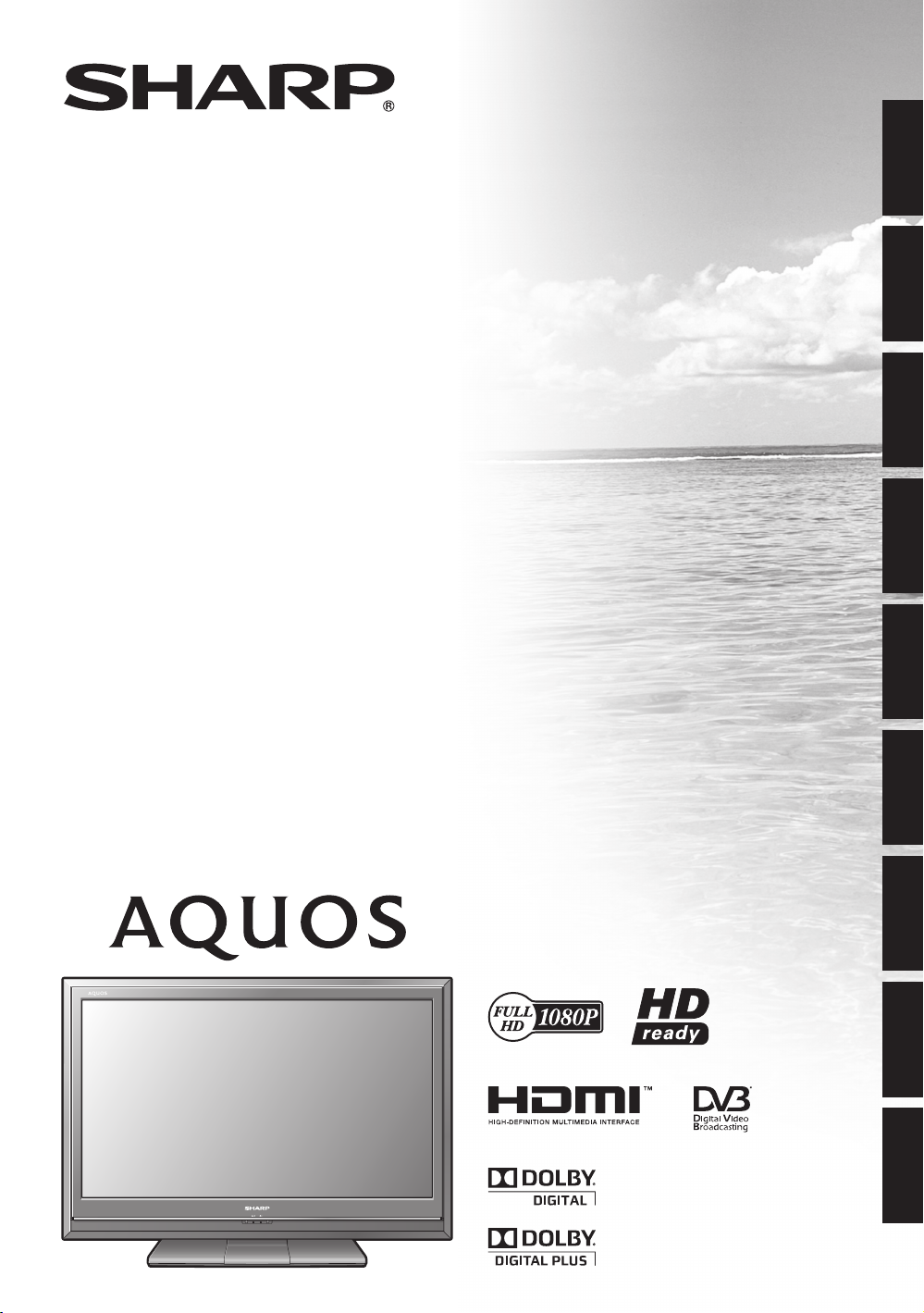
LC-32D65E
LC-32DH65E
LC-32DH65S
LC-37D65E
LC-37DH65E
LC-37DH65S
TELEWIZOR KOLOROWY LCD
LCD SZÍNESTELEVÍZIÓ
TELEVIZOR S BAREVNOU LCD OBRAZOVKOU
TELEVÍZOR S FAREBNOU LCD OBRAZOVKOU
POLSKIMAGYARČESKY
SLOVENSKY
КОЛЬОРОВИЙ ТЕЛЕВІЗОР З
РІДКОКРИСТАЛІЧНИМ ДИСПЛЕЄМ
VÄRVILINE LCD-TELER
ŠĶIDRO KRISTĀLU EKRĀNA (LCD)
KRĀSU TELEVIZORS
SPALVINIS LCD TELEVIZORIUS
ΤΗΛΕΟΡΑΣΗ ΜΕ ΕΓΧΡΩΜΗ ΟΘΟΝΗ LCD
(ΥΓΡΩΝ ΚΡΥΣΤΑΛΛΩΝ)
INSTRUKCJA OBSŁUGI
KEZELÉSI ÚTMUTATÓ
NÁVOD K OBSLUZE
NÁVOD NA OBSLUHU
ІНСТРУКЦІЯ З ЕКСПЛУАТАЦІЇ
KASUTUSJUHEND
LIETOŠANAS ROKASGRĀMATA
NAUDOJIMO INSTRUKCIJA
ΕΓΧΕΙΡΙΔΙΟ ΛΕΙΤΟΥΡΓΙΑΣ
: LC-32D65E/LC-37D65E
УКРАЇНСЬКА
EESTI
LATVISKILIETUVIŠKA
ΕΛΛΗΝΙΚΑ
: LC-32DH65E/LC-37DH65E
: LC-32DH65S/LC-37DH65S
Page 2

SPECIAL NOTE FOR USERS IN THE U.K.
The mains lead of this product is fitted with a non-rewireable (moulded) plug incorporating a 13A fuse. Should the
fuse need to be replaced, a BSI or ASTA approved BS 1362 fuse marked
which is also indicated on the pin face of the plug, must be used.
Always refit the fuse cover after replacing the fuse. Never use the plug without the fuse cover fitted.
In the unlikely event of the socket outlet in your home not being compatible with the plug supplied, cut off the mains
plug and fit an appropriate type.
ASA
or
and of the same rating as above,
DANGER:
The fuse from the cut-off plug should be removed and the cut-off plug destroyed immediately and disposed of in a
safe manner.
Under no circumstances should the cut-off plug be inserted elsewhere into a 13A socket outlet, as a serious electric
shock may occur.
To fit an appropriate plug to the mains lead, follow the instructions below:
IMPORTANT:
The wires in the mains lead are coloured in accordance with the following code:
Blue: Neutral
Brown: Live
As the colours of the wires in the mains lead of this product may not correspond with the coloured markings
identifying the terminals in your plug, proceed as follows:
• The wire which is coloured blue must be connected to the plug terminal which is marked N or coloured black.
• The wire which is coloured brown must be connected to the plug terminal which is marked L or coloured red.
Ensure that neither the brown nor the blue wire is connected to the earth terminal in your three-pin plug.
Before replacing the plug cover make sure that:
• If the new fitted plug contains a fuse, its value is the same as that removed from the cut-off plug.
• The cord grip is clamped over the sheath of the mains lead, and not simply over the lead wires.
IF YOU HAVE ANY DOUBT, CONSULT A QUALIFIED ELECTRICIAN.
Page 3

NÁVOD K OBSLUZE
Vyobrazení a snímky OSD (On-Screen Display = menu na obrazovce) menu uvedené v tomto návodu k obsluze slouží pro
•
účely vysvětlení a skutečný vzhled u jednotlivých operací se může mírně lišit.
Příklady uvedené v této příručce vycházejí z modelu LC-32D65E.
•
Modely LC-32DH65E, LC-32DH65S, LC-37DH65E a LC-37DH65S jsou kompatibilní s komprimovaným vysíláním H.264
•
(MPEG4 H.264, MPEG4 AVC, MPEG4 AVC/H.264).
ČESKY
Obsah
Obsah ................................................................................. 1
Úvod ....................................................................................2
Vážený zákazníku firmy SHARP ..................................... 2
Důležité bezpečnostní předpisy ..................................... 2
Ochranné známky ......................................................... 2
Dálkový ovladač ............................................................ 3
Televizor (pohled zpředu) ............................................... 4
Televizor (pohled zezadu) ..............................................4
Příprava .............................................................................. 5
Dodávané příslušenství .................................................5
Připojení podstavce ......................................................5
Vložení baterií ................................................................ 6
Použití dálkového ovládání ............................................ 6
Upozornění týkající se dálkového ovládače .............. 6
Stručný návod .................................................................... 7
Přehled první instalace .................................................. 7
Před zapnutím napájení ................................................. 8
Svázání kabelů ......................................................... 8
Úvodní automatická instalace ........................................ 9
Kontrola síly signálu a síly kanálů .............................. 9
Sledování TV ..................................................................... 10
Běžné použití .............................................................. 10
Zapnutí/vypnutí ...................................................... 10
Přepnutí mezi analogovým a digitálním vysíláním .... 10
Přepnutí kanálů ...................................................... 10
Výběr vnějšího zdroje video signálu ........................ 10
Výběr režimu zvuku ................................................ 10
EPG (Electronic Programme Guide = elektronický
programový průvodce) .............................................11
Přehled EPG ............................................................... 11
Užitečná nastavení EPG .............................................. 11
Výběr programu pomocí EPG .....................................12
Nahrávání řízené časovačem prostřednictvím EPG ...... 13
Zrušení nahrávání řízeného časovačem ....................... 13
Teletext ....................................................................... 14
Použití aplikace MHEG-5 (jen Velká Británie) ............... 14
Připojení vnějších zařízení .............................................. 15
Úvod do připojování .................................................... 15
Připojení HDMI ....................................................... 16
Připojení složkového signálu ..................................16
Připojení VIDEO .....................................................16
Připojení SCART .................................................... 17
Ovládání zařízení s konektorem
SCART funkcí AV Link ......................................... 17
Připojení reprosoustav/zesilovače ..........................18
Vložení karty CA .......................................................... 19
AQUOS LINK .................................................................... 20
Ovládání zařízení HDMI pomocí AQUOS LINK ............. 20
Připojení AQUOS LINK ................................................ 20
Nastavení AQUOS LINK .............................................. 21
Používání zařízení AQUOS LINK .................................. 22
Ovládání menu ................................................................. 23
Co je to MENU? .......................................................... 23
Společné ovládání.................................................. 23
Základní seřízení .............................................................. 24
Nastavení obrazu ........................................................ 24
REŽIM AV .............................................................. 25
Nastavení zvuku .......................................................... 25
Nastavení úspory energie ............................................ 26
Nastavení kanálů ......................................................... 27
Automatická instalace ............................................ 27
Nastavení digitálních kanálů ................................... 27
Nastavení analogových kanálů ............................... 28
Nastavení hesla/rodičovského zámku ....................29
Nastavení jazyka (jazyk zvuku, titulky, více zvuků) ........29
Užitečné funkce pro prohlížení ......................................30
Výběr rozměru obrazu ................................................. 30
Automatický výběr formátu obrazu WSS
(signalizace širokoúhlého formátu) ....................... 30
Ruční výběr formátu obrazu WSS
(signalizace širokoúhlého formátu) ....................... 30
Ruční výběr rozměru obrazu .................................. 30
Ruční výběr formátu obrazu před nahráváním ........ 31
Automatický výběr formátu obrazu HDMI ............... 31
Další nastavení obrazu a zvuku ...................................31
Úprava polohy obrazu ............................................ 31
Automatické nastavení hlasitosti ............................31
Zdůraznění dialogu ................................................ 31
Výstup jen zvuku .................................................... 31
Nastavení displeje ....................................................... 32
Zobrazení kanálu ................................................... 32
Zobrazení času a titulu ........................................... 32
Další užitečné funkce ...................................................... 33
Nastavení při použití vnějších zařízení .......................... 33
Nastavení zdrojů vstupu ......................................... 33
Přeskočení zadaného vstupu ................................. 33
Nastavení barvonosné normy ................................. 33
Další funkce ................................................................ 33
Připojení zařízení typu USB .........................................34
Prohlížeč fotografií/přehrávač hudebních
záznamů typu USB ................................................... 34
Režim prohlížení fotografií ......................................34
Režim přehrávání hudby ........................................35
Kompatibilita se zařízením typu USB ........................... 35
Připojení PC ..................................................................... 36
Připojení PC ................................................................ 36
Nastavení vstupu zvuku ......................................... 36
Zobrazení obrazu z PC na obrazovce .......................... 36
Výběr rozměru obrazu ............................................ 36
Automatické nastavení obrazu z PC ....................... 37
Ruční nastavení obrazu z PC .................................37
Výběr rozlišení vstupu .................................................37
Technické údaje rozhraní RS-232C .............................38
Tabulka kompatibility PC ............................................. 39
Seznam příkazů RS-232C ........................................... 39
Dodatek ............................................................................ 40
Hledání chyb ............................................................... 40
Aktualizace vašeho televizoru pomocí DVB-T .............. 41
Vrátit do původního nastavení ..................................... 41
Identifikace.................................................................. 41
Technické údaje .......................................................... 42
Volitelné příslušenství .................................................. 42
Likvidace na konci životnosti ....................................... 43
ČESKY
1
Page 4
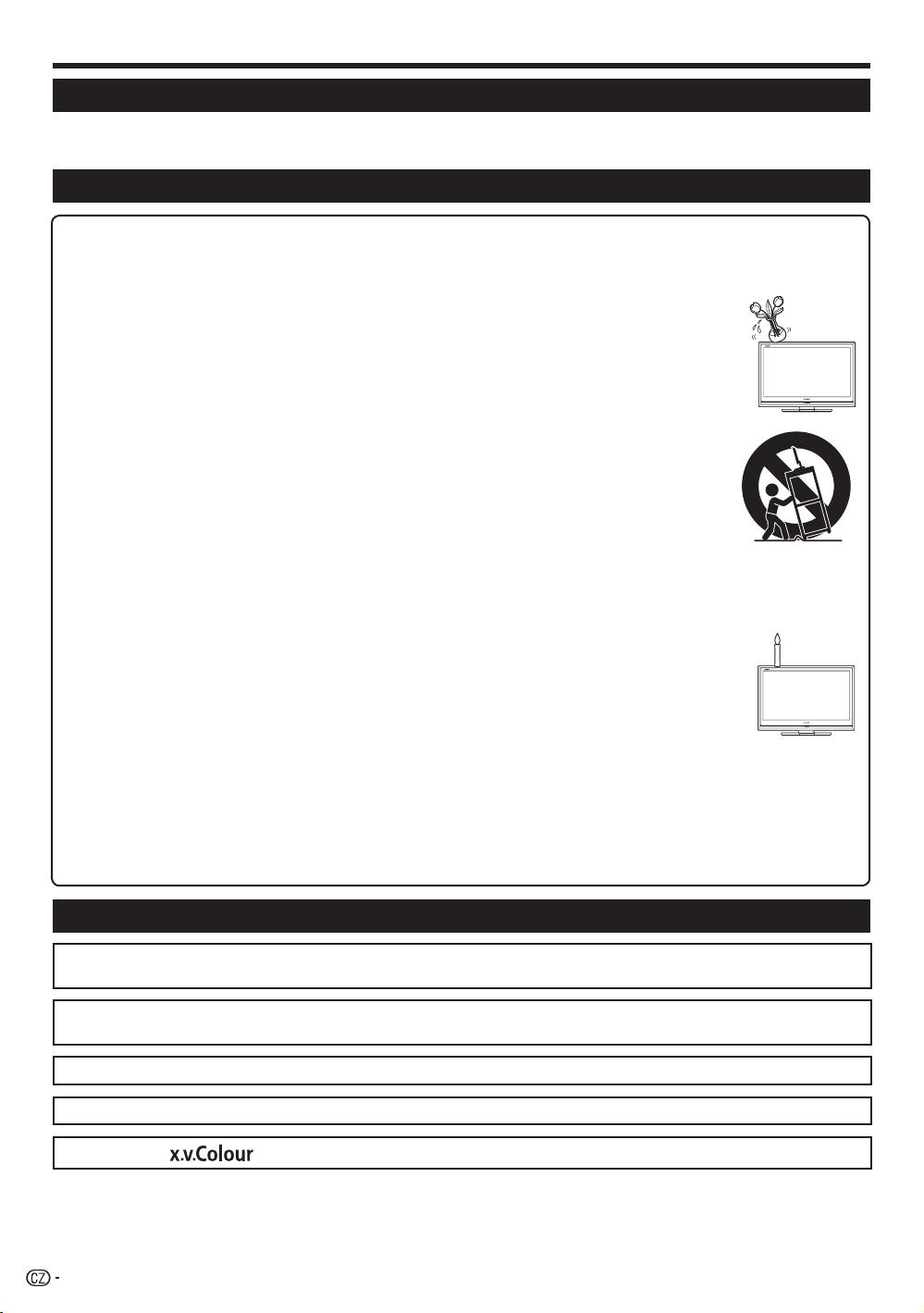
Úvod
Vážený zákazníku firmy SHARP
Děkujeme, že jste si zakoupili barevný LCD televizor SHARP. Chcete-li zajistit bezpečný provoz a dlouholetou
bezporuchovou činnost výrobku, přečtěte si před jeho použitím pozorně kapitolu Důležité bezpečnostní předpisy.
Důležité bezpečnostní předpisy
Čištění—před čištěním produktu odpojte přívodní kabel ze síťové zásuvky. K čištění výrobku použijte vlhký hadřík.
•
Nepoužívejte tekuté čisticí prostředky nebo aerosolové čističe.
Voda a vlhkost—nepoužívejte výrobek v blízkosti vody, například u vany, umyvadla, dřezu, kádě, plaveckého bazénu a ve
•
vlhkém suterénu.
Na výrobek neumísťujte vázy ani jiné nádoby naplněné vodou. Voda může natéci do výrobku, a to může
•
způsobit požár nebo zasažení elektrickým proudem.
Stanoviště—výrobek neumísťujte na nestabilní vozíky, stojany, trojnožky nebo stoly. Mohlo by dojít k pádu
•
výrobku, což by mohlo mít za následek poranění osob nebo poškození výrobku. Používejte jen vozíky,
stojany, trojnožky, závěsy nebo stolky doporučené výrobcem nebo prodávané spolu s výrobkem. Při
upevňování výrobku na stěnu postupujte v souladu s pokyny výrobce. K upevnění používejte jen prvky
doporučené výrobcem.
Při přemisťování výrobku umístěného na vozíku je nutno s ním pohybovat s nejvyšší opatrností. Náhlé
•
zastavení, nadměrné použití síly a nerovný povrch podlahy může zapříčinit pád výrobku z vozíku.
Větrání—větrací mřížky a další otvory ve skříni jsou určeny k ventilaci. Nezakrývejte nebo neblokujte
•
tyto větrací otvory, protože nedostatečné větrání může vyvolávat přehřívání a tím zkrácení životnosti
výrobku. Výrobek neumísťujte na postel, pohovku, koberec nebo podobné podložky, protože mohou
zablokovat větrací otvory. Tento výrobek není určen pro vestavnou instalaci; výrobek neumísťujte do
uzavřených prostor, např. do knihovny nebo do polic, pokud není zajištěno dostatečné větrání nebo
není postupováno podle pokynů výrobce.
LCD panel je vyroben ze skla. Proto se při pádu nebo nárazu může rozbít. Pokud LCD panel praskne,
•
buďte opatrní, abyste se nezranili o úlomky skla.
Zdroje tepla—výrobek je nutno umístit mimo dosah zdrojů tepla tzn. radiátorů, ohřívačů, kamen a ostatních výrobků
•
produkujících teplo (včetně zesilovačů).
Z hlediska požární bezpečnosti nikdy neumísťujte jakýkoli typ svíčky nebo zdroj otevřeného ohně na televizor nebo do jeho
•
blízkosti.
Z hlediska požární bezpečnosti nikdy neveďte přívodní kabel pod televizorem nebo těžkými předměty.
•
Nenechávejte zobrazen statický obrázek po dlouhou dobu, protože by mohly zůstávat zobrazeny jeho
•
stopy.
Ke spotřebě proudu dochází po celou dobu, po kterou je připojeno síťové napájení.
•
Servis—nepokoušete se provádět servis výrobku svépomocí. Odstraněním krytů se vystavujete působení
•
vysokého napětí a jiným nebezpečným situacím. Prováděním servisu pověřte kvalifikovanou osobu.
LCD panel je výrobek, který je výsledkem špičkové technologie umožňující zobrazení jemných podrobností obrazu.
V důsledku velkého počtu obrazových bodů občas dochází k tomu, že několik aktivních obrazových bodů na obrazovce se může
jevit jako pevné body modré, zelené nebo červené barvy. Toto je v mezích specifikace výrobku a nejedná se o vadu výrobku.
Pokyny pro přepravu televizoru
Při přepravě televizoru jej nikdy nepřenášejte za reproduktory. Televizor musí vždy přenášet dvě osoby a držet jej oběma
rukama, jednou rukou na každé straně televizoru.
Ochranné známky
„HDMI, logo HDMI a název High-Definition Multimedia Interface jsou obchodní známky nebo registrované obchodní
•
známky firmy HDMI Licensing LLC.“
Vyrobeno v licenci firmy Dolby Laboratories.
•
„Dolby“ a symbol dvojitého D jsou obchodní známky firmy Dolby Laboratories.
•
•
Logo „HD ready“ je ochrannou známkou společnosti EICTA.
•
Logo DVB je registrovanou obchodní známkou Digital Video Broadcasting—DVB—project.
„x.v.Colour“ a
POZNÁMKA
Modely LC-32D65E a LC-37D65E jsou kompatibilní se systémem Dolby Digital.
•
Modely LC-32DH65E, LC-32DH65S, LC-37DH65E a LC-37DH65S jsou kompatibilní se systémem Dolby Digital Plus.
•
2
jsou obchodní známky Sony Corporation.•
Page 5

Úvod
Dálkový ovladač
B (Režim pohotovosti/zapnuto)
1
(strana 10)
Tlačítka užitečných funkcí
2
m (Teletext)
ATV: zobrazení analogového
teletextu (strana 14).
DTV: výběr MHEG-5 a teletextu pro
DTV (strana 14).
k (Zobrazení skrytého teletextu)
(strana 14)
[ (Titulky)
Ptřepnutí jazyka titulků (strana 14 a
29).
3 (Zmrazení/Pozastavení)
Stisknutím tlačítka zmrazíte obraz na
obrazovce.
Teletext: automaticky se zastaví
aktualizace stránek teletextu nebo se
uvolní režim pozastavení.
1 (Podstránka)
(strana 14)
v (Horní/Dolní/Celá)
Slouží k nastavení oblasti zvětšení v
režimu teletextu (strana 14).
0-9 Tlačítka s číslicemi
3
Nastavte kanál.
Zadejte požadovaná čísla.
Výběr stránky v režimu teletextu.
V případě volby pěti severských
•
zemí (Švédsko, Norsko, Finsko,
Dánsko nebo Island) v nastavení
země v „Automatická instalace“
(strana 27) budou mít služby
DTV čtyři číslice. Jestliže bude
nastavena jiná země, služby DTV
budou mít tři číslice.
A (Plůtek)
4
Stisknutím se vrátíte k předchozímu
vybranému kanálu nebo externímu
vstupu.
DTV
5
Stiskem vyvolejte režim digitální TV.
ATV
6
Stiskem vyvolejte režim běžné
analogové TV.
2 (Režim zvuku)
7
Vybere se režim multiplexního zvuku
(strana 10).
ik/l (Hlasitost)
8
Zvýšení/snížení hlasitosti zvuku TV.
e (Ztlumení)
9
Zvuk TV zap./vyp.
f (ŠIROKOÚHLÝ REŽIM)
0
Volba širokoúhlého režimu (strana
30 a 36).
AV MODE
Q
Výběr video nastavení (strana 25).
1
2
3
4
5
6
7
8
9
10
11
12
13
14
a/b/c/d (Kurzor)
W
Slouží k výběru požadované položky
na obrazovce nastavení.
OK
Provádí příkazy, které jsou na
obrazovce „MENU“.
ATV/DTV: zobrazí seznam programů,
pokud není zobrazeno jiné „MENU“.
15
16
17
18
19
20
21
22
23
24
25
E
END
Zavře okno „MENU“.
R
Tlačítka R/G/Y/B (barva)
Barevnými tlačítky volíte stejnou
barvou označené položky na
obrazovce (např. EPG, MHEG-5,
teletext).
T
b (ZDROJ VSTUPU)
Slouží k výběru zdroje vstupního
signálu (strana 10).
Y
EPG
DTV: zobrazení EPG (strany 11–13).
U
RADIO
DTV: přepnutí režimu Radio a Data.
•
Když jsou prostřednictvím DVB
vysílána pouze data (nikoliv
rádiové vysílání), bude rádiové
vysílání přeskočeno.
I
P. INFO
Stiskem tlačítka zobrazíte v levém
horním rohu obrazovky informace
o programech vysílané v rámci
digitálního vysílání (jen DTV).
O
Pr/s
Vyberte TV kanál.
P
p (Informace Displeje)
Stiskem tlačítka zobrazíte v pravém
horním rohu obrazovky informace
o stanici (číslo kanálu, signál, atd.)
(strana 32).
A
SLEEP
Stiskem naplánujete čas do
automatického přepnutí TV do stavu
Standby (Strana 26).
S
MENU
Zobrazení/skrytí „MENU“.
D
6 (Návrat)
Návrat k předchozímu „MENU“.
F
ACTION (akční režim)
Toto tlačítko u tohoto modelu
nefunguje.
G
Tlačítka AQUOS LINK
Pokud je pomocí HDMI kabelu
připojeno vnější zařízení, například
přehrávač disků AQUOS BD, a je
slučitelné s AQUOS LINK, můžete
použít tato tlačítka AQUOS LINK.
Podrobnosti viz strany 20 a 22.
3
Page 6

Úvod
Televizor (pohled zpředu)
Snímač dálkového ovládání
Indikátor OPC
Televizor (pohled zezadu)
1
2
4 56
3
Snímač OPC
B Indikátor
(Režim pohotovosti/Zapnuto)
11
16
12
13
14
15
7 8 9 10
UPOZORNĚNÍ:
Nadměrný akustický tlak ze sluchátek může mít za následek ztrátu sluchu.
Zásuvky EXT4 (ANALOGUE RGB/
1
AUDIO)*
Zásuvka HDMI1 (HDMI)
2
Zásuvky HDMI2 (HDMI/AUDIO)*
3
Zásuvky EXT3 (COMPONENT/
4
AUDIO)
Zásuvky OUTPUT (AUDIO)
5
Zásuvka DIGITAL AUDIO OUTPUT
6
4
Anténní zásuvka
7
Zásuvka RS-232C
8
Zásuvka EXT1 (RGB)
9
Zásuvka EXT2 (RGB)
10
Pozice COMMON INTERFACE
11
Zásuvky EXT8
12
Zásuvka HDMI3 (HDMI)
13
Port USB
14
Sluchátka
15
Zásuvka AC INPUT
16
a Tlačítko (Napájení)
Tlačítko MENU
b Tlačítko (ZDROJ
VSTUPU)
Pr/s
Tlačítka programů
(kanálů)
ik/l
Tlačítka hlasitosti
Pro zásuvky HDMI2 a EXT4 lze
*
používat stejnou zvukovou vstupní
svorku. Avšak je nezbytné v menu
„Výběr zvuku PC“ zvolit příslušnou
položku (podrobné informace viz
strana 36).
Page 7
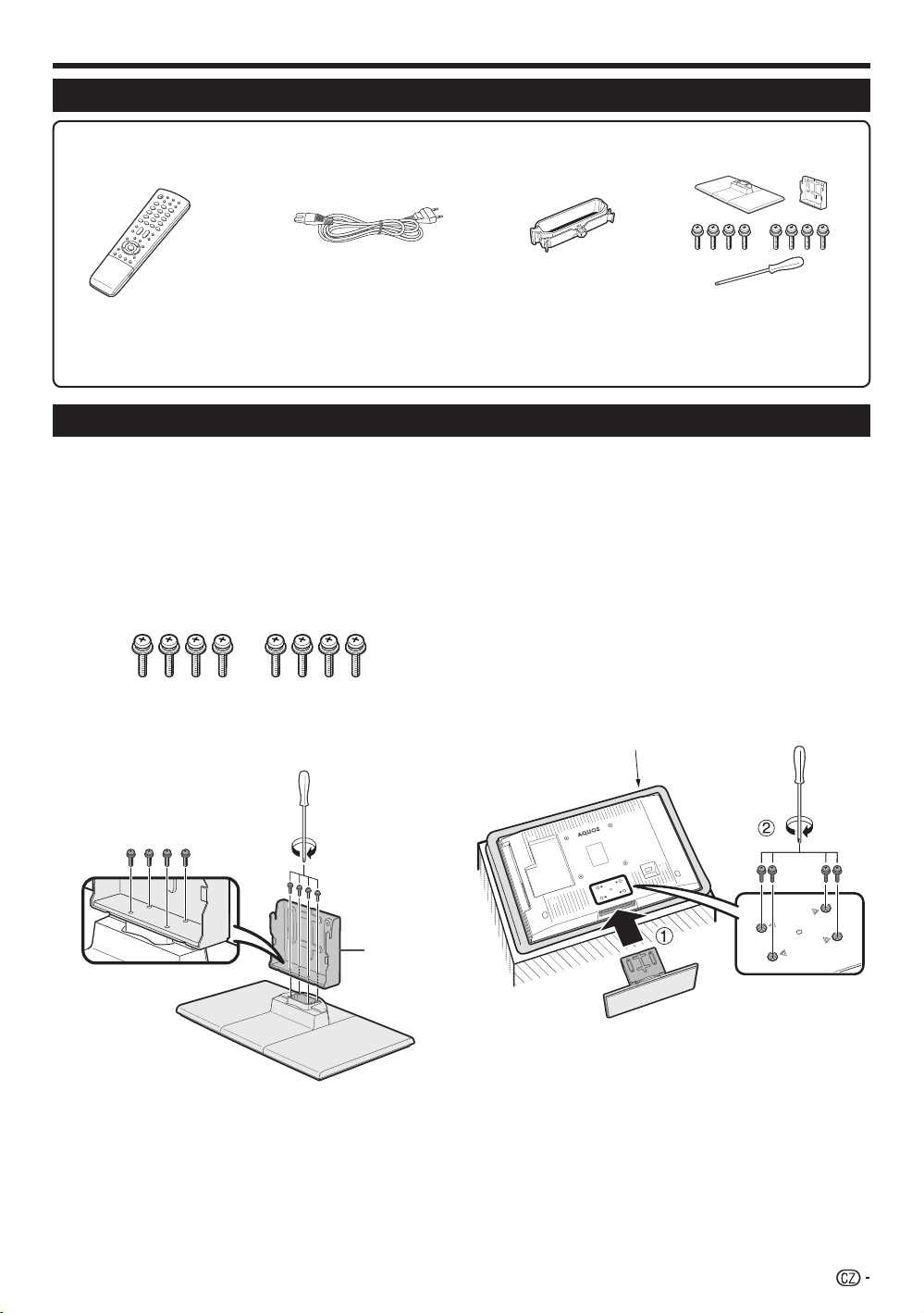
Příprava
Dodávané příslušenství
Dálkový ovladač (g1) Přívodní kabel (g1) Stojan (g1)
Vzhled výrobku v některých zemích může
být odlišný.
Strana 3 a 6 Strana 5
Návod k obsluze (tento návod)•
Kabelová příchytka (g1)
Strana 8Strana 8
Alkalické baterie „AAA“ (g2) ... Strana 6•
Připojení podstavce
Před připojením (nebo odpojením) podstavce odpojte přívodní kabel střídavého proudu ze zásuvky AC INPUT.
•
Před položením televizoru roztáhněte měkkou deku na plochu na kterou položíte TV. Tím se zabrání poškození
•
televizoru.
UPOZORNĚNÍ
Podstavec připojte ve správném směru.
•
Postupujte podle uvedených pokynů. Při nesprávné instalaci podstavce se televizor může převrátit.
•
Přesvědčte se, že spolu s podstavcem bylo
1
dodáno osm šroubů.
2
Upevněte nohu stojanu k základně čtyřma
šrouby a dotáhněte šroubovákem (součást
dodávky).
Zaunutí stojanu.
3
Zasuňte stojan do otvorů na spodní straně
1
televizoru (stojan držte tak, aby nespadl z
okraje základny).
Vložte čtyři šrouby do čtyř otvorů na zadní
2
straně televizoru a utáhněte.
Měkká podložka
Nosný
sloupek
POZNÁMKA
K odstranění podstavce proveďte uvedené kroky v
•
opačném pořadí.
5
Page 8

Příprava
Vložení baterií
Před prvním použitím televizoru vložte dvě alkalické baterie typu „AAA“, které jsou součástí dodávky. Když se
baterie vybijí a dálkový ovladač přestane fungovat, vyměňte je za nové baterie typu „AAA“.
1
Otevřete kryt baterií.
Vložte dvě alkalické baterie typu „AAA“, které
2
jsou součástí dodávky.
Baterie vložte s orientací odpovídající označení (e) a
•
(f) v prostoru pro baterie.
Uzavřete kryt baterií.
3
UPOZORNĚNÍ
Nesprávné použití baterií může vést k vytékání chemikálií nebo k výbuchu. Postupujte podle pokynů uvedených níže.
Nemíchejte baterie různých typů. Různé typy baterií mají odlišné charakteristiky.
•
Nemíchejte staré a nové baterie. Kombinace starých a nových baterií může zkrátit životnost nových baterií nebo
•
může vést k vytékání chemikálií u starých baterií.
Vyjměte baterie co nejdříve po jejich vybití. Chemikálie, které vytékají z baterie, mohou vyvolat vyrážku. Pokud
•
zjistíte únik chemikálie, otřete ji řádně pomocí tkaniny.
Baterie, které jsou součástí dodávky, mohou mít kratší životnost, což lze předpokládat jako důsledek podmínek
•
skladování.
Pokud jednotku dálkového ovládání nebudete používat po delší dobu, vyjměte z ní baterie.
•
Při výměně baterií nepoužívejte běžné manganové, ale vždy jen alkalické baterie.
•
Poznámka k likvidaci baterií:
přiložené baterie neobsahují škodlivé látky, jako je kadmium, olovo a rtuť.
Předpisy zakazují odhazování použitých baterií do běžného domovního odpadu. Použité baterie odneste na
vyhrazené sběrné místo, které je obvykle umístěno v prodejně.
Použití dálkového ovládání
Při použití dálkovým ovladačem miřte na okénko snímače dálkového ovládání. Předměty, které se nacházejí mezi
dálkovým ovladačem a okénkem snímače dálkového ovládání, mohou bránit jeho řádné funkci.
5 m
30° 30°
Snímač dálkového ovládání
Upozornění týkající se dálkového ovládače
•
Dálkový ovládač nevystavujte nárazům. Dálkový ovládač dále nevystavujte
působení tekutin a nepokládejte ji na místo s vysokou vlhkostí.
•
Neinstalujte ani neodkládejte dálkový ovladač na přímé sluneční světlo. Mohlo
by dojít k deformaci krytu.
•
Dálkový ovládač nemusí řádně pracovat, jestliže je okénko snímače dálkového
ovládání televizoru vystaveno přímému slunečnímu záření nebo silnému
osvětlení. V tomto případě změňte úhel osvětlení nebo polohu televizoru nebo
dálkovým ovladačem umístěte blíže k okénku snímače dálkového ovládání.
6
Page 9

Stručný návod
Přehled první instalace
Při prvním použití TV postupně proveďte všechny níže uvedené kroky. Podle toho, jak je televizor instalován a
připojen, nemusí být některé kroky nutné.
1 2 3
Zapnutí a
Příprava
n
Připojte anténní kabel k
anténní zásuvce (Strana 8).
n
spuštění
automatické
instalace
Zapněte napájení TV stiskem
a (Strana 10).
Sledování TV
n
Gratulujeme!
Nyní už můžete sledovat TV.
o
Dle potřeby upravte polohu
antény, abyste získali
nejsilnější signál (Strana 9).
o
Dle potřeby zasuňte kartu CA
do slotu CI, abyste se mohli
dívat na kódované pořady
(Strana 8 a 19).
Připojte k TV přívodní kabel
p
(Strana 8).
Vzhled výrobku v některých zemích může
být odlišný.
Spusťte úvodní automatickou
o
instalaci (Strana 9).
Nastavení jazyka
✔
English
Italiano
Svenska
Nastavení Domů/Uložit
✔
ULOŽITDOMŮ
Nastavení země
✔
Rakousko
A B/G
FIN
B/G
Finsko
Řecko GR B/G
Nastavení ladění kanálů
✔
Digitální vyhledávání
Analogové vyhledávání
Spuštění ladění
kanálů
Připojení
vnějších zařízení
Vnější zařízení, jako
n
je DVD přehrávač/
rekordér, připojte dle
příslušných návodů
(Strany 15–17).
o
Vnější zvuková
zařízení, jako je
zesilovač s
reproduktory, připojte
dle příslušných návodů
(Strana 15 a 18).
7
Page 10
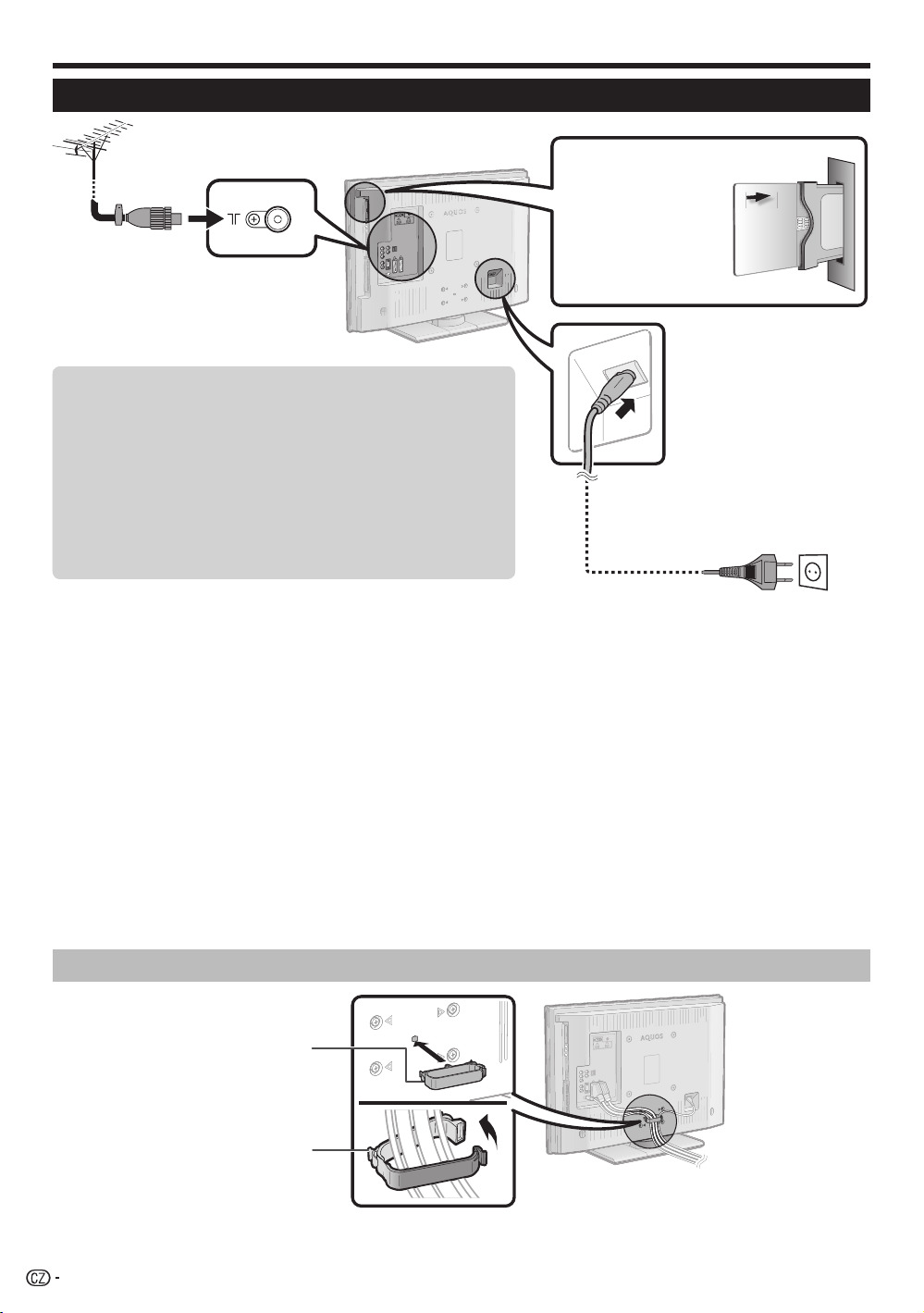
Stručný návod
Před zapnutím napájení
Standardní konektor
DIN45325 (IEC 169-2)
75 q koaxiální kabel
Opatrně zasuňte
1
modul CI do slotu CI,
kontakty napřed.
Logo na modulu CI
2
musí ze zadní strany
TV mířit směrem
dopředu.
Napájení antény
Po připojení anténního kabelu k anténní zásuvce na přední
straně TV musíte zajistit napájení antény, aby bylo možné
přijímat digitální/pozemní vysílání stanic.
Stiskněte MENU a zobrazí se obrazovka „MENU“.
1
Stiskem c/d vyberte „Nastavení“.
2
Stiskem a/b vyberte „Nastavení antény, DIGITÁLNÍ“ a pak
3
stiskněte OK.
Stiskem a/b vyberte „Napájecí napětí“ a pak stiskněte OK.
4
Stiskem c/d vyberte „Zap“ a pak stiskněte OK.
5
Přívodní kabel
Vzhled výrobku v některých zemích může
Televizor umístěte do
blízkosti síťové zásuvky
a síťovou vidlici mějte v
dosahu.
být odlišný.
Upevnění televizoru na stěnu
•
Tento televizor smí být upevněn na stěnu výhradně pomocí konzoly pro upevnění na stěnu a podložky od firmy
SHARP (Strana 42). Použití jiných konzol pro upevnění na stěnu může vést k nestabilní instalaci a může způsobit
vážná zranění.
•
Upevnění barevného LCD televizoru vyžaduje, a proto by ji měl provádět kvalifikovaný servisní personál. Zákazníci
by se neměli pokoušet o její provedení svépomocí. SHARP nenese žádnou odpovědnost za nesprávné upevnění
nebo takové upevnění, jehož výsledkem je nehoda nebo poranění.
•
O použití volitelné konzoly a podložky pro upevnìní televizoru na stìnu mùžete požádat kvalifikovaný servisní personál.
•
Chcete-li tento televizor umístit na stěnu, nejdříve odstraňte lepící pásku ze dvou míst na zadní straně televizoru a potom
přimontujte konzolu pro montáž na stěnu k zadní straně televizoru šrouby dodanými s konzolou.
•
Při montáži televizoru na stěnu je třeba připevnit opěrný podstavec.
Při použití držáku na stěnu AN-37AG5
Při montáži televizoru na stěnu můžete polohu středu televizní obrazovky zkontrolovat pomocí značky vyryté na
nástěnné montážní konzole.
LC-32D65E, LC-32DH65E, LC-32DH65S: Střed televizní obrazovky je 4 mm pod značkou „A“ na nástěnném držáku.
LC-37D65E, LC-37DH65E, LC-37DH65S: Střed televizní obrazovky je 6 mm nad značkou „A“ na nástěnném držáku.
Svázání kabelů
Kabelová spona
Sepněte kabely do
svazku pomocí spony.
8
Page 11

Stručný návod
Úvodní automatická instalace
Při prvním zapnutí televizoru po zakoupení se spustí
asistent úvodní automatické instalace. Postupujte
podle menu a proveďte potřebná nastavení jedno po
druhém.
Před zapnutím napájení zkontrolujte
Je připojen anténní kabel?
E
Je připojen přívodní kabel?
E
Stiskněte tlačítko a na televizoru.
1
Objeví se průvodce úvodní automatickou instalací.
•
Nastavení jazyka OSD menu.
2
English
Italiano
Svenska
Stiskem a/b/c/d vyberte požadovaný jazyk,
pak stiskněte OK.
3
Volba umístění televizoru.
ULOŽITDOMŮ
Stisknutím c/d zvolte místo, ve kterém budete
tento televizor používat a pak stiskněte OK.
DOMŮ: Standardní hodnotou nastavení režimu „REŽIM AV“
•
bude „STANDARDNÍ“.
•
ULOŽIT: Standardní hodnotou nastavení režimu „REŽIM
AV“ bude „DYNAMICKÝ (pevné)“. Jestliže dojde ke změně
režimu „REŽIM AV“, televizor se automaticky přepne zpět
na nastavení „DYNAMICKÝ (pevné)“, pokud nezaznamená
po dobu 30 minut žádný vstup signálu z televizoru nebo z
dálkového ovládání.
Nastavení země.
4
Rakousko
A B/G
Finsko
FIN
B/G
Řecko GR B/G
Stiskem a/b/c/d vyberte zemi nebo místo, a
pak stiskněte OK.
Toto nastavení obrazovky televizoru se objeví jen při první
•
instalaci.
Zahájení ladění kanálů.
5
Digitální vyhledávání
Stiskem c/d vyberte „Digitální vyhledávání“ nebo
„Analogové vyhledávání“ a pak stiskněte OK.
Pokud chcete najít další vysílání, vyberte položku „Rozšířené
•
hledání“ z menu „Nastavení programu“ (Strana 27 a 28).
•
Pokud chcete sledovat analogové a digitální vysílání, musíte
provést nastaveni ladění kanálů pro každý formát.
Analogové vyhledávání
Televizor vyhledává, třídí a ukládá všechny
6
televizní stanice s možností příjmu podle jejich
nastavení a podle připojené antény.
Probíhající úvodní automatickou instalaci můžete zrušit
•
stiskem 6.
POZNÁMKA
•
Pokud po provedení kroku 5 televizor vypnete, průvodce
úvodní automatickou instalací se neobjeví. Automatickou
instalaci lze znovu spustit z menu „Nastavení“ (Strana 27).
•
Průvodce úvodní automatickou instalací zmizí, pokud
televizor před provedením kroku 6 necháte 30 minut v
klidu.
Kontrola síly signálu a síly kanálů
Při první instalaci nebo po přemístění antény DVB-T je
nutno nastavit její polohu tak, aby byl příjem kvalitní;
přitom sledujte obrazovku nastavení antény.
Stiskněte MENU a zobrazí se obrazovka
1
„MENU“.
Stisknutím c/d vyberte „Nastavení“.
2
Stiskem a/b vyberte „Nastavení antény,
3
DIGITÁLNÍ“ a pak stiskněte OK.
Kontrola síly signálu
E
Stiskem a/b vyberte „Intenz. signálu“.
Napájecí napětí
Intenz. signálu
Intenz. kanálu
Kontrola síly kanálu
E
Stiskem a/b vyberte „Intenz. kanálu“ a pak
stiskněte OK.
Můžete zadat konkrétní kmitočet stiskem číselných
•
tlačítek 0–9.
Napájecí napětí
Intenz. signálu
Intenz. kanálu
Nastavte anténu do takové polohy, abyste získali
4
maximální hodnoty v polích „Intenz. signálu“ a
„Kvalita“.
POZNÁMKA
Hodnoty „Intenz. signálu“ a „Kvalita“ jsou ukazatelem toho,
•
jak dobře je anténa nastavena.
Č. kanálu 21
Intenz. signálu
Proud Max.0
Kvalita
Proud Max.00
474. 0
Č. kanálu 21
Intenz. signálu
Proud Max.0
Kvalita
Proud Max.00
0
MHz
0
PŘÍKLAD
•
Pokud v průvodci úvodní automatickou instalaci provedete
„Digitální vyhledávání“, musíte ještě provést „Analogové
vyhledávání“ z menu „Automatická instalace“ pod „Nastavení“
(Strana 27 a 28).
9
Page 12
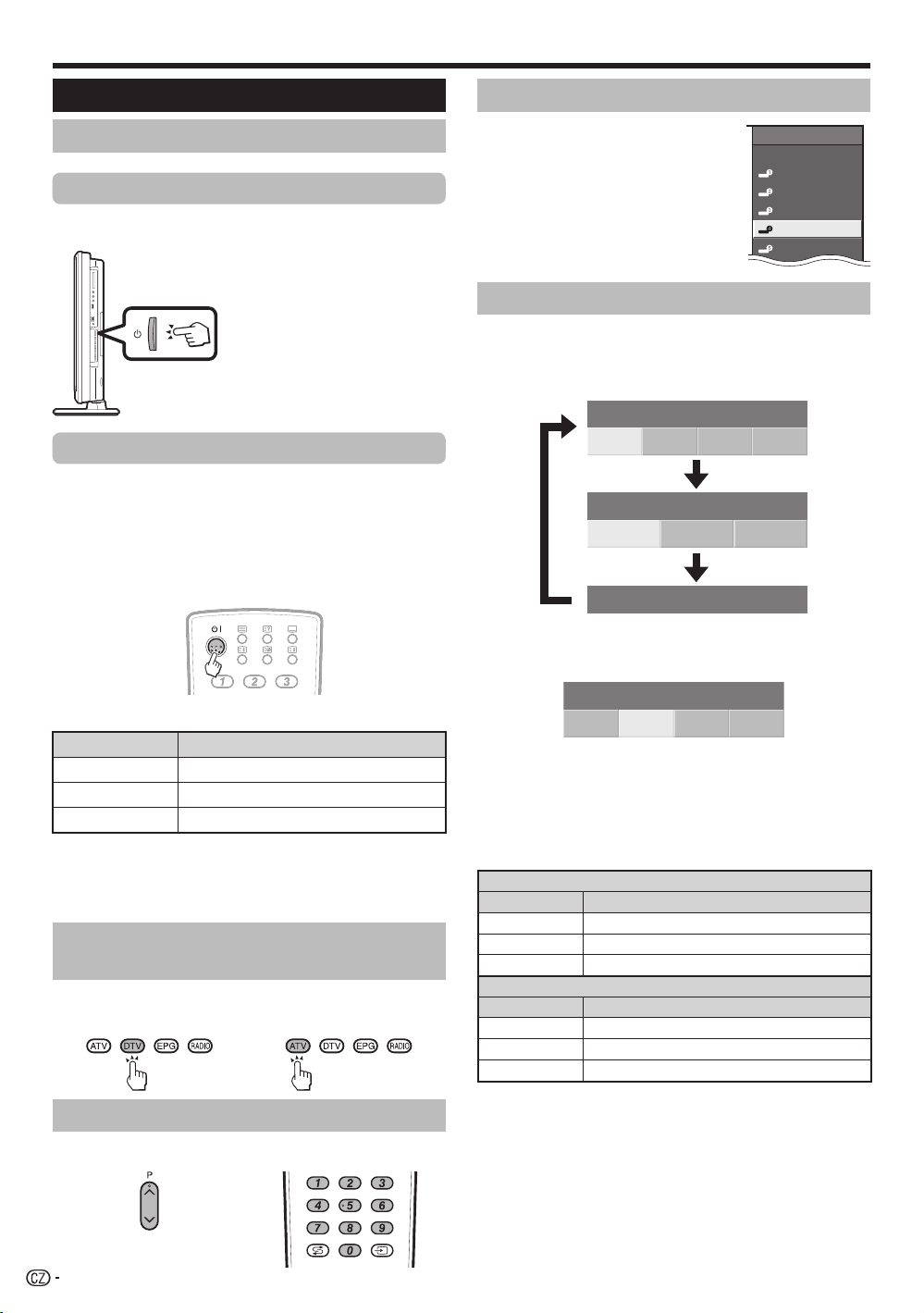
Sledování TV
Běžné použití
Zapnutí/vypnutí
Zapnutí/vypnutí napájení
Stiskněte tlačítko a na televizoru.
Televizor vypnete stiskem a přímo na TV.
POZNÁMKA
Pokud televizor vypnete stiskem
•
a, dojde ke ztrátě dat EPG
(elektronický programový
průvodce) a televizor neprovede
naprogramované záznamy pořadů.
Režim pohotovosti
E
Přepnutí do režimu Standby
Pokud je TV zapnut, můžete jej přepnout do stavu
Standby stiskem B na dálkovém ovladači.
E
Zapnutí ze stavu Standby
Ze stavu Standby stiskněte B na dálkovém ovladači.
Výběr vnějšího zdroje video signálu
Po připojení stiskem b zobrazíte
menu „ZDROJ VSTUPU“ a pak
stiskem a/b přepnete na vhodný
vnější zdroj signálu a potvrdíte OK.
ZDROJ VSTUPU
TV
EXT1
EXT2
EXT3
EXT4
HDMI1
Výběr režimu zvuku
Režim DTV:
E
Pokud je přijímáno vysílání s více zvuky, stiskem 2
postupně přepínáte režimy.
Zvuk (ENG) : STEREO
L/R LRLR
Zvuk (ENG) : CH A
CH A CH B CH AB
Zvuk (ENG) : MONO
Stav kontrolky TV
Kontrolka B
Vypnuto
Zelená
Červená
Napájení vypnuto
Zapnutí
Stav pohotovosti
POZNÁMKA
Pokud po delší dobu nepočítáte se zapnutím televizoru, vytáhněte
•
přívodní kabel ze zásuvky.
•
Přístroj ze sítě odebírá jistý malý proud i pokud a je vypnutý.
Stav
Přepnutí mezi analogovým a digitálním vysíláním
Sledování
E
digitálních vysílání
ESledování
analogových vysílání
Přepnutí kanálů
Pomocí Pr/s:
Pomocí 0–9:
Stiskem c/d vyberte L nebo R kanál, pokud je
zobrazen indikátor STEREO nebo DUAL MONO.
Zvuk (ENG) : STEREO
L/R L RLR
POZNÁMKA
Menu režimu zvuku zmizí za šest sekund.
•
Nabídka možností závisí na přijímaném vysílání.
•
Režim ATV:
E
Pokaždé, když stisknete tlačítko 2, přepne se režim
způsobem znázorněným na následujících tabulkách.
Výběr režimu vysílání NICAM TV
Signál Položky, které lze vybrat
Stereo
Dvojjazyčný
Monofonní
Signál Položky, které lze vybrat
Stereo
Dvojjazyčný
Monofonní
NICAM STEREO, MONO
NICAM CH A, NICAM CH B, NICAM CH AB, MONO
NICAM MONO, MONO
Výběr režimu vysílání A2 TV
STEREO, MONO
CH A, CH B, CH AB
MONO
POZNÁMKA
Pokud na vstupu není žádný signál, režim zvuku zobrazí „MONO“.
•
10
Page 13

Sledování TV
EPG (Electronic Programme Guide = elektronický programový průvodce)
EPG (Electronic Programme Guide = elektronický programový průvodce) je elektronický přehled programů
zobrazený na obrazovce. Pomocí EPG, můžete sledovat plán událostí DTV/rádia a dat, prohlížet jejich podrobné
informace, naladit událost, která se právě vysílá, a nastavit časovač pro budoucí události.
Přehled EPG
Základní funkceE
Výběr programu pomocí EPG (Strana 12)
E
Zjištění informací o programu (Strana 12)
E
Užitečná nastavení EPG
Společné ovládání
Stiskněte MENU a zobrazí se obrazovka
1
„MENU“.
2
Stiskem c/d vyberte „Digitální nastavení“.
Stiskem a/b vyberte „Nastavení EPG“ a pak
3
stiskněte OK.
Digitální nastavení
Formát obrazu REC
Nastavení stahování
Nastavení EPG
Titulky
Menu CI
4
Stiskem a/b vyberte požadovanou položku a
pak stiskněte OK (Příklad: „Nastavení EPG“,
„Nast. rozs. zobr.“, atd.).
Nastavení EPG
Nast. rozs. zobr.
Nastavení ikon žánrů
[16:9 TV]
[Ano]
Ano Ne
Užitečné funkceE
Hledání programu dané kategorie (Strana 12)
E
Hledání programu podle data a času (Strana 12)
E
Nahrávání pomocí časovače a EPG (Strana 13)
E
Nastavení zobrazení EPG
E
Nastavení EPG (nastavení příjmu dat EPG)
Pokud chcete využít EPG u digitálních stanic, vyberte
„Ano“. Data EPG jsou automaticky přijímána v době,
kdy je TV v režimu Standby. Pokud je nastavena volba
„Ano“, může vypnutí dálkovým ovladačem chvíli trvat,
protože ještě musí proběhnout příjem dat.
POZNÁMKA
Pokud je TV vypnut hlavním vypínačem, příjem dat EPG
•
není možný.
Nast. rozs. zobr.
E
„Nast. rozs. zobr.“ umožňuje vybrat jednu ze tří
možností, jak dlouho se mají zobrazovat grafické prvky
uživatelského rozhraní.
Položka
Režim 1: zobrazí informace o šesti hodinách programu.
Režim 2: zobrazí informace o třech hodinách programu.
Režim 3: přepnutí na zobrazení EPG se svislou časovou
osou.
Nastavení ikon žánrů
E
Vybrané žánry můžete zašedit nebo naopak označit a
pak hladce vyhledávat nejčastěji hledané programy.
E
Seznam ikon žánrů
Stiskem a/b/c/d vyberte nebo upravte
5
požadovanou položku a pak stiskněte tlačítko
OK (Příklad: „Ano“, „Ne“, atd.).
Ikona Žánr Ikona Žánr
Film/Drama Hudba/Balet/Tanec
Zprávy/Novinky
Show/Herní show
Sport
Programy pro děti/
mládež
Umění/Kultura (bez
hudby)
Sociální zál./Politika/
Ekonomie
Vzdělávání/Věda/
Fakta
Hobby/Volný čas
11
Page 14

Sledování TV
Výběr programu pomocí EPG
Základní ovládání
Obrázky na této stránce platí pro situaci, kdy jsou kanály označovány třemi číslicemi.
Vyvolání/skrytí obrazovky EPG
E
Stiskněte EPG.
Výběr programu
E
Výběr času od-do
1
Stiskem c/d vyberte časové období, které chcete prohledat.
Pokračujte stiskem d, čímž se zobrazí programy v dalším časovém období.
•
Výběr požadovaného programu
2
Stiskem a/b vyberte požadovaný program.
Pokud je nalevo od výpisu zobrazeno a nebo b, dalším stiskem a/b přejděte na následující nebo předchozí obrazovku.
•
EPG [Pon]16/04 10:57 dop.[DTV-TV] Dnes (Úte)20 (Stř)21 (Čtv)22 (Pát)23 (Sob)24 (Ned)25 (Pon)26
040
BBC News 24 BBC News
2
10 : 00 dop. - 1 : 00 dop.
BBC TWO 002
BBC THREE 007
BBC FOUR 010
BBC FIVE 012
CBBC Channel 030
BBC 1 061
BB22 062
BBC NEWS 24 340
BBCi 351
SIT 1 994
SIT 2 995
SIT 3 996
SIT 4 997
SIT 5 998
BBC ONE 999
OK
:
Výběr: Zadání
10 dop. 11 0 odp. 1 2 3
This is BBC THREE
BBC NEWS BBC NEWS
BBC NEWS BBC NEWS
BBCi BBCi
This is BBC THREE
EPG
6:
Zpět
RG YB
:
Konec
Informace o programu Hledání podle žánru
345
This is BBC THREE
Hledání podle data Seznam časovačů
1
Výběr programu
Zjištění informací o programu
3
Stiskem a/b/c/d vyberte program, o kterém
1
chcete vědět víc.
2
Stiskněte R.
Informace o programu
040
BBC News 24 BBC News
10 : 00 dop. - 1 : 00 dop.
Informace o programu
Informace o programu
Zpět k EPG
R
Zpět k EPG
R
BBC TWO 002
BBC THREE 007
BBC FOUR 010
BBC FIVE 012
CBBC Channel 030
BBC 1 061
BB22 062
BBC NEWS 24 340
BBCi 351
3
Stiskem OK nalaďte vybraný programu.
Hledání programu dané kategorie
4
Stiskněte G.
1
Stiskem a/b vyberte požadovaný žánr a pak
2
stiskněte OK.
Stiskem a/b vyberte program, který chcete
3
sledovat, a pak stiskněte OK.
Žánr
Film/Drama
Film/Drama
Zprávy/Novinky
Zprávy/Novinky
Show/Herní show
Show/Herní show
Sport
Sport
Programy pro děti/mládež
Programy pro děti/mládež
Hudba/Balet/Tanec
Hudba/Balet/Tanec
Umění/Kultura (bez hudby)
Umění/Kultura (bez hudby)
Sociální zál./Politika/Ekonomie
Sociální zál./Politika/Ekonomie
Vzdělávání/Věda/Fakta
Vzdělávání/Věda/Fakta
Hobby/Volný čas
Hobby/Volný čas
Viz strana 11 s přehledem žánrů.
•
12
The BBC’s rolling news service with headlines every 15 minutes.
The BBC’s rolling news service with headlines every 15 minutes.
Násled.
B
Násled.
B
10 dop. 11 0 odp. 123
This is BBC THREE
BBC NEWS BBC NEWS
BBC NEWS BBC NEWS
BBCi BBCi
This is BBC THREE
[Dnes] dop. [Dnes] odp. [Úte] 20 dop. [Úte] 20 odp.
Hledání programu podle data a času
5
Stiskněte Y.
1
Stiskem c/d vyberte požadované časové
2
rozmezí a pak stiskněte OK.
Datum/čas
Hledání podle času
Hledání podle času
: Výběr čas
BBC TWO 002
BBC THREE 007
BBC FOUR 010
BBC FIVE 012
CBBC Channel 030
BBC 1 061
BB22 062
BBC NEWS 24 340
SIT 1 994
3
Stiskem a/b vyberte požadovaný program a
0 dop. 6 dop.
0 dop. -
6 dop.
OK
: Zadání
OK
: Výběr čas
: Zadání
10 dop. 11 0 odp. 123
This is BBC THREE
BBC NEWS BBC NEWS
BBC NEWS BBC NEWS
6 dop. 0 odp.
6 dop. -
0 odp.
R
R
Dnes
Dnes
Zpět k EPG
Zpět k EPG
0 odp. 6 odp.
0 odp. -
6 odp.
This is BBC THREE
6 odp. 0 dop.
6 odp. -
0 dop.
Zadání G +1 týden
Y
Zadání G+1 týden
Y
Násled.
B
Násled.
B
Násled.
Násled.
pak stiskněte OK.
POZNÁMKA
Pokud vyberete program, který je mimo aktuální časové
•
rozmezí, zobrazí se obrazovka nastavení časovače (Strana
13).
10 : 50 dop. - 11 : 05 dop.Pon 19/05CBBC Cahnnel 030 time
10 : 50 dop. - 11 : 10 dop.Pon 19/05BBC TWO 002 School is Lock
11 : 05 dop. - 11 : 20 dop.Pon 19/05CBBC Cahnnel 030 Words and Pictures
Page 15
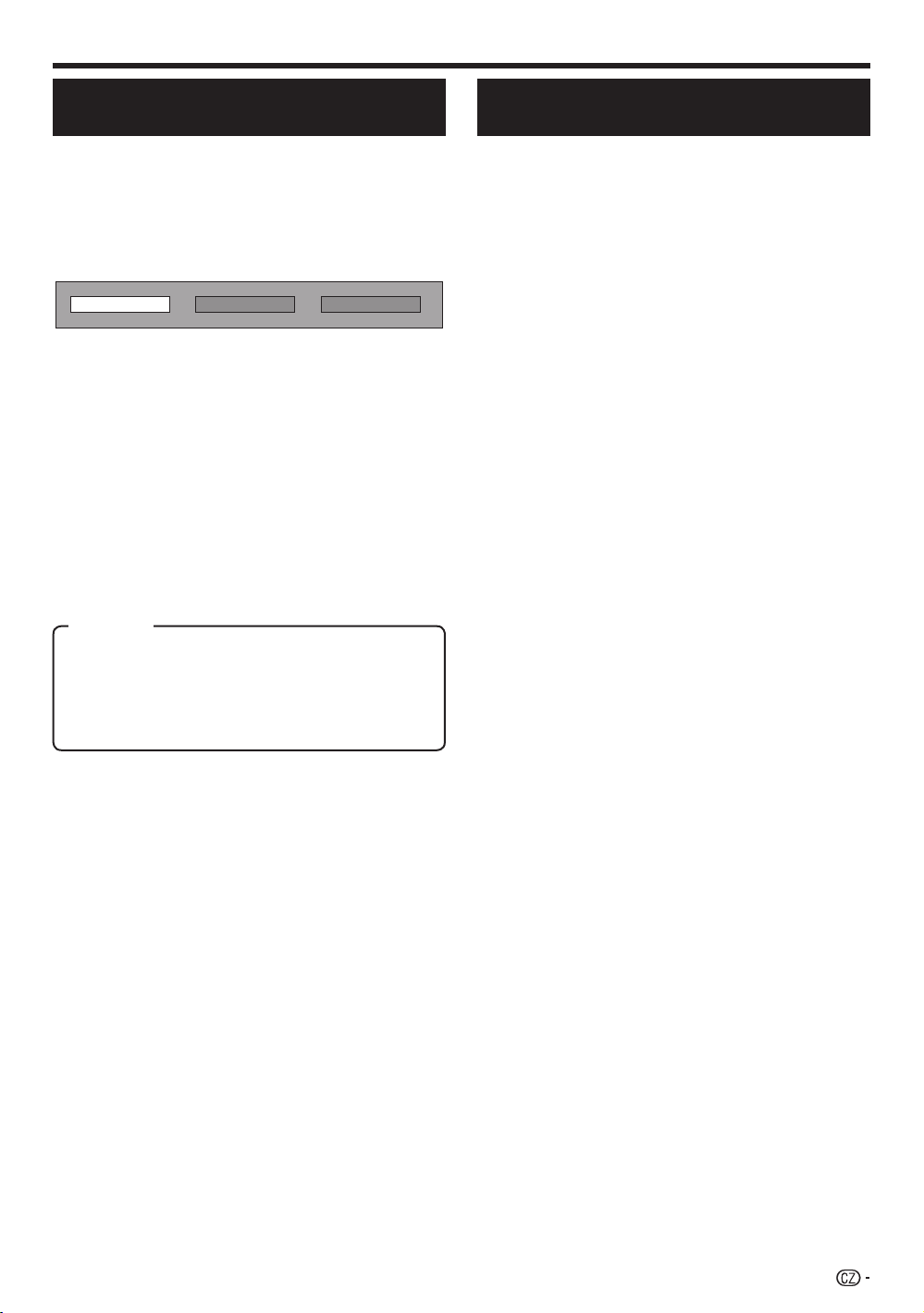
Sledování TV
Nahrávání řízené časovačem prostřednictvím EPG
TV programy můžete nahrávat s využitím dat EPG.
1
Stiskněte EPG.
Stiskem a/b/c/d vyberte program, který
2
chcete nahrát, a pak stiskněte OK.
3
Stiskem c/d vyberte požadované nastavení
časovače a pak stiskněte OK.
Sledovat Záznam Ne
Pokud stisknete „Ne“, TV se vrátí na obrazovku EPG.
•
Sledování programu v nastavený čas
E
Stiskem c/d vyberte „Sledovat“ a pak
1
stiskněte OK.
2
Stiskem c/d vyberte „Ano“ a pak stiskněte
OK.
Vybraný TV program je označen ikonou.
•
Záznam programu v nastavený čas
E
Stiskem c/d vyberte „Záznam“ a pak stiskněte
1
OK.
2
Stiskem c/d vyberte preferovaný typ nahrávání
časovačem a pak stiskněte OK.
Položka
AQUOS LINK: záznam programu v nastavený čas,
pokud je připojeno zařízení slučitelné s AQUOS LINK.
AV LINK: záznam programu v nastavený čas, pokud je
připojeno zařízení slučitelné s AV LINK.
Kazeta VHS: záznam programu v nastavený čas, pokud
je připojeno zařízení slučitelné s VHS kazetou.
Zrušení nahrávání řízeného časovačem
Stiskněte EPG.
1
Stiskem a/b/c/d vyberte program nastavený
2
na časovači a pak stiskněte OK.
Stiskem c/d vyberte „Zrušit“ a pak stiskněte
3
OK.
4
Stiskem c/d vyberte „Ano“ a pak stiskněte
OK.
Zrušení tlačítkem B na dálkovém ovladači
E
Stiskněte EPG.
1
Stiskem B zobrazte obrazovku záznamu
2
řízeného časovačem.
Stiskem a/b vyberte program, jehož záznam je
3
nastaven na časovači, a který chcete změnit, a
pak stiskněte OK.
Stiskem c/d vyberte „Zrušit“ a pak stiskněte
4
OK.
Stiskem c/d vyberte „Ano“ a pak stiskněte
5
OK.
Stiskem c/d vyberte „Ano“ a pak stiskněte
3
OK.
Vybraný TV program je označen ikonou.
•
POZNÁMKA
Připojení vnějších zařízení viz strany 15–17 a 20–21.
•
13
Page 16

Sledování TV
Teletext
Co je Teletext?
Teletext je vysílání stránek s informacemi a zábavou,
které lze zobrazit na speciálně k tomu vybavených
televizorech. Váš televizor přijímá signály teletextu
z televizního okruhu a provádí jejich dekódování
do grafického formátu pro zobrazení. Příklady řady
dostupných služeb jsou informace o událostech,
počasí a sportu, situaci na burze a televizních
programech.
Zapínání/vypínání teletextu
Vyberte televizní kanál nebo vnější vstup
1
disponující teletextem.
2
Stiskem m zapněte zobrazení teletextu.
Řada stanic používá operační systém TOP, zatímco
•
ostatní používají systém FLOF (např. CNN). Váš
televizor podporuje oba tyto systémy. Stránky jsou
rozděleny do tématických skupin a témat. Po přepnutí
na teletext se do paměti uloží až 2 000 stránek, což
urychluje přístup.
Pokaždé, když stisknete m, se zobrazení přepne, jak
•
je vidět níže.
Dalším stiskem m zobrazíte teletext na pravé straně
•
obrazovky a normální obraz na levé straně obrazovky.
Jestliže vyberete program, který nemá signál teletextu,
•
zobrazí se text „Žádný teletext není dostupný.“.
Stejné hlášení se zobrazí během ostatních režimů,
•
pokud není k dispozici signál teletextu.
Tlačítka pro ovládání teletextu
Tlačítko Popis
Pr/s
Barva (R/G/
Y/B)
0–9
v (Horní/
Dolní/Celá)
k (Vyvolání
skrytého
teletextu)
3 (Zmrazení/
Pozastavení)
[ (Titulky
pro teletext)
1
(Podstránka)
Zvýšení nebo snížení čísla stránky.
Možnost výběru skupiny nebo bloku
stránek zobrazených v barevných
závorkách na spodní straně obrazovky
stisknutím tlačítka příslušné barvy (R/G/
Y/B) na dálkovém ovladači.
Přímý výběr libovolné stránky od 100 do
899 pomocí tlačítek 0–9.
Přepnutí zobrazení teletextu na horní
nebo dolní polovinu obrazovky nebo na
celou obrazovku.
Vyvolání nebo skrytí skrytých informací,
např. odpovědí na kviz.
Automatické zastavení aktualizace
stránek teletextu nebo uvolnění režimu
pozastavení.
Zobrazí se titulky nebo se zobrazení
titulků ukončí.
Titulky nebudou zobrazeny, jestliže
•
služba neobsahuje informace titulků.
Vyvolání nebo skrytí podstránek.
Tlačítko R: přechod na předchozí
•
stránku.
Tlačítko G: přechod na následující
•
stránku.
Tato dvě tlačítka jsou na obrazovce
•
znázorněna symboly „e“ a „f“.
TELETEXT
TELETEXT
POZNÁMKA
Teletext nefunguje, jestliže je vybrán typ signálu RGB
•
(Strana 33).
Použití aplikace MHEG-5 (jen Velká Británie)
Některé služby vám přinášejí programy zakódované
pomocí aplikace MHEG (Multimedia and Hypermedia
Expert Group), což vám umožní vyzkoušet interaktivní
funkce DTV.
Pokud je k dispozici, spustí se aplikace MHEG-5,
jakmile stisknete m.
Příklad obrazovky MHEG-5
14
Page 17
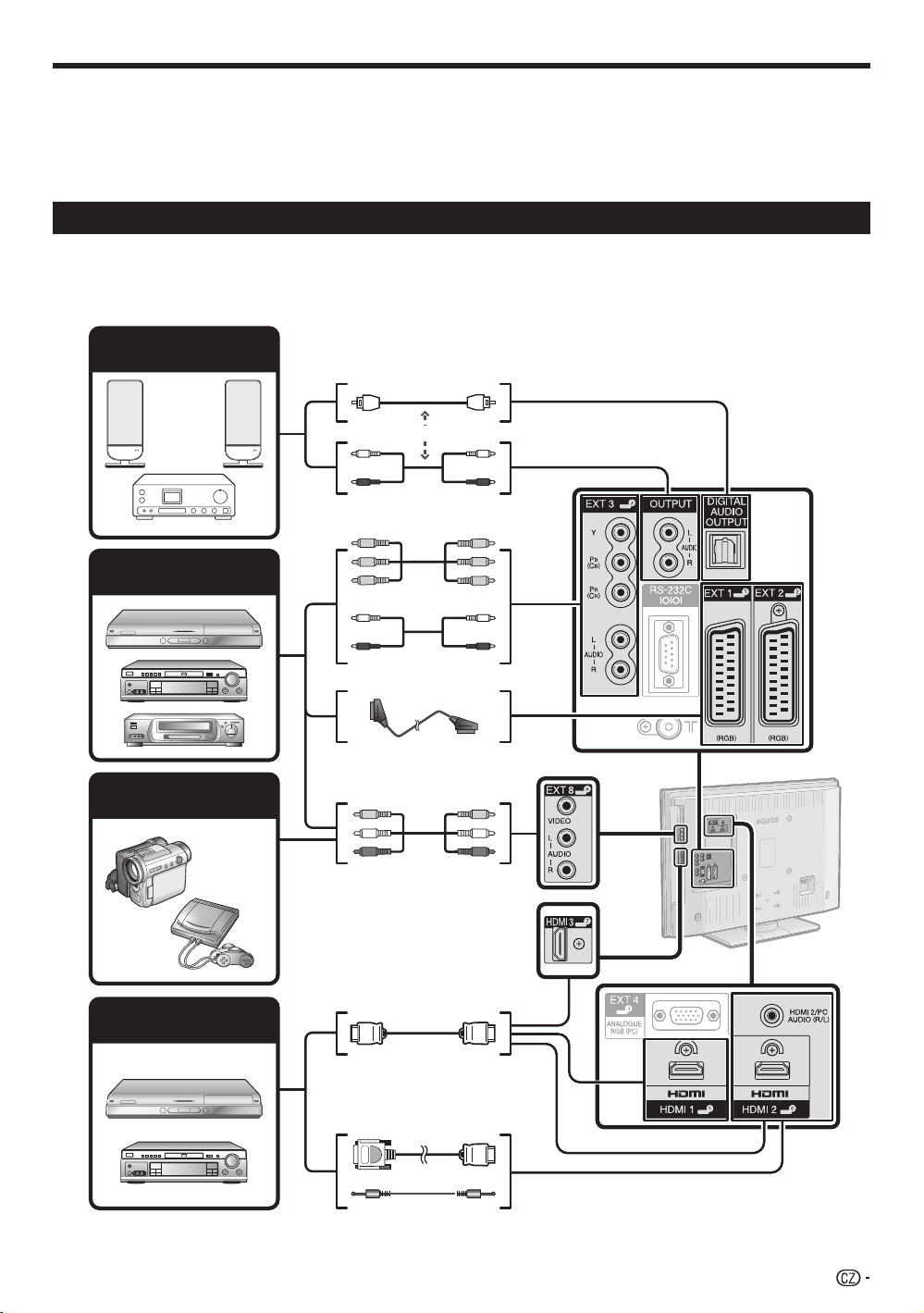
Připojení vnějších zařízení
Před připojením ...
E
Před zahájením připojování vypněte TV i ostatní zařízení.
•
Kabel zasuňte do konektoru až na doraz.
•
Pečlivě si přečtěte návod k obsluze vnějších zařízení a zjistěte možné typy připojení. Tím také získáte nejlepší
•
kvalitu obrazu a zvuku a využijete TV i připojené zařízení na maximum.
Připojení PC k TV viz strana 36.
•
Úvod do připojování
TV je vybaven níže popsanými konektory. Sežeňte si kabel vhodný do konektoru na TV a připojte zařízení.
POZNÁMKA
•
Kabely na stranách 15–18 jsou běžně dostupné.
Zvukové zařízení
(strana 18)
Zařízení pro záznam
obrazu (strany 16 a 17)
Optický kabel zvuku
nebo
Kabel zvuku
Kabel složkového signálu
Herní konzole nebo
kamera (strana 16)
HDMI zařízení
(strana 16)
Kabel zvuku
Kabel SCART
Kabel AV
Kabel s certifikací HDMI
Kabel DVI/HDMI
Kabel stereo minijack ø 3,5 mm
15
Page 18
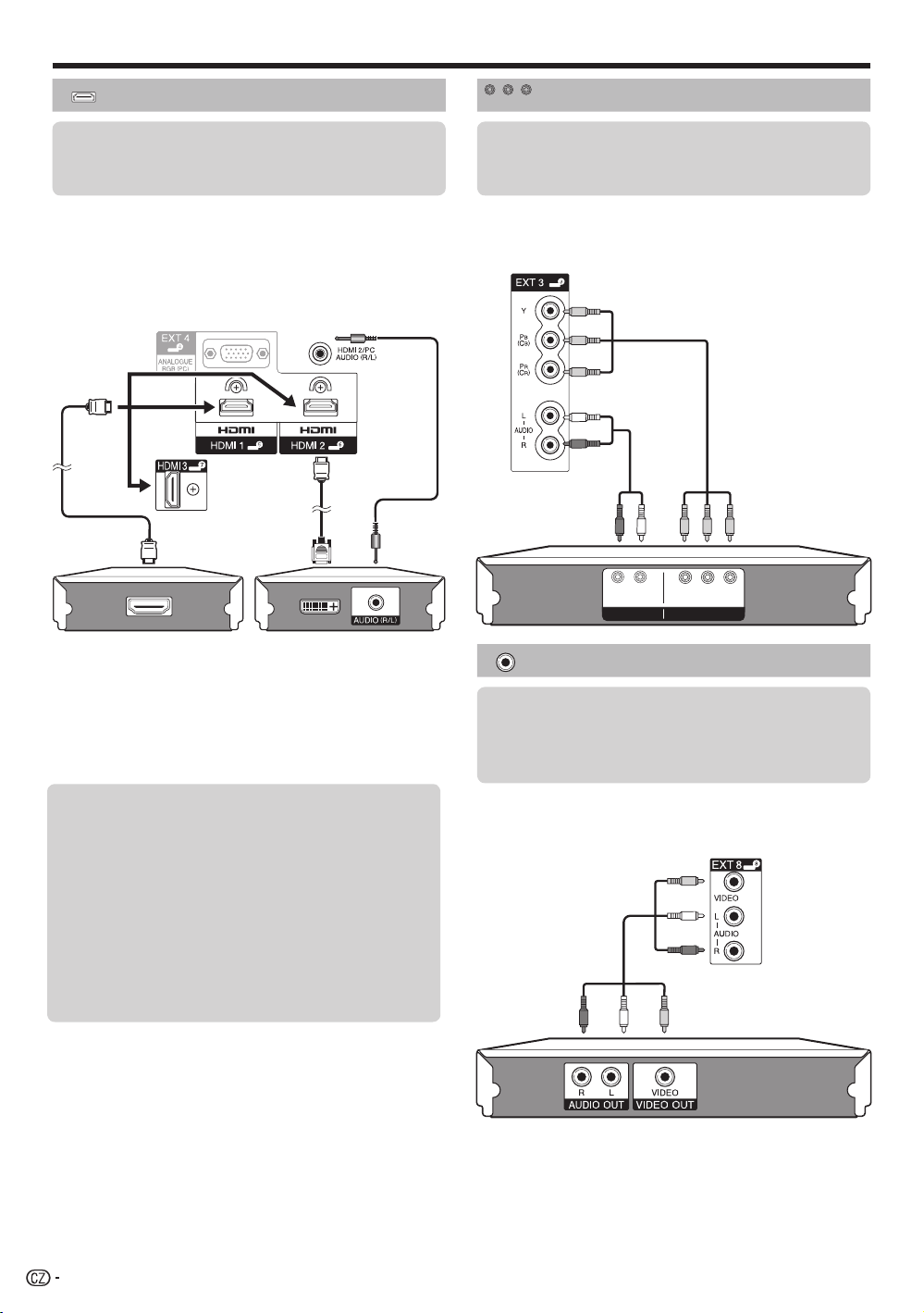
Připojení vnějších zařízení
Připojení HDMI
YPB
PR
Připojení složkového signálu
CB)
CR)
(
(
Příklady zařízení, která lze připojit
DVD přehrávač/rekordér
E
Herní konzola
E
Konektory HDMI (High Definition Multimedia Interface)
umožňují přenos digitálního video a audio signálu
jedním kabelem. Digitální obraz a zvuk jsou přenášeny
bez komprese a tedy i bez ztráty kvality. Již není
nutno provádět analogově/digitální převod, který také
zhoršoval kvalitu signálu.
Kabel s
certifikací
HDMI
Převod DVI/HDMI
Pomocí kabelu DVI/HDMI lze digitální video signál z
DVD převést na verzi HDMI. Zvuk je nutno propojit
dalším kabelem.
Při připojení kabelu DVI/HDMI ke zásuvka HDMI nemusí být obraz
•
čistý.
•
HDMI a DVI využívají stejnou metodu ochrany proti kopírování
HDCP.
E
Blu-ray přehrávač/rekordé
Kabel
DVI/HDMI
r
Kabel
stereo
minijack
ø 3,5 mm
Příklady zařízení, která lze připojit
VCR E DVD přehrávač/rekordér
E
Blu-ray přehrávač/rekordér
E
Pokud připojíte DVD přehrávač/rekordér nebo
jiné zařízení ke konektoru EXT3, získáte přesnou
reprodukci barev a maximální kvalitu obrazu.
Kabel složkového
signálu
Kabel zvuku
Y PB
L R PR
CB)
CR)
(
(
COMPONENTAUDI O
Připojení VIDEO
Příklady zařízení, která lze připojit
VCR E DVD přehrávač/rekordér
E
Blu-ray přehrávač/rekordér
E
Herní konzola E Kamera
E
V případě používání zásuvky HDMI2
E
Musíte nastavit vstupní zdroj zvukového signálu
v závislosti na typu připojeného kabelu HDMI
(podrobné informace viz strana 36).
Kabel s certifikací HDMI
Otevřete „MENU“ > „Možnost“ > „Výběr
zvuku PC“ > vyberte „EXT4 (RGB)“.
Kabel DVI/HDMI
Otevřete „MENU“ > „Možnost“ > „Výběr
zvuku PC“ > vyberte „HDMI2“.
POZNÁMKA
Pokud je připojené zařízení s konektorem HDMI
•
slučitelné s AQUOS LINK, můžete využít řadu funkcí
(Strany 20–22).
Podle typu HDMI kabelu se v obraze může objevit šum.
•
Použijte certifikovaný HDMI kabel.
Při přehrávání HDMI obrazu bude automaticky detekován a
•
nastaven nejlepší možný formát.
Podporované video signály:
576i, 576p, 480i, 480p, 1080i, 720p, 1080p
Slučitelnost se signály z PC viz strana 39.
16
Konektor EXT8 lze využít k připojení herní konzoly,
kamery, DVD přehrávač/rekordér a některých dalších
zařízení.
AV kabel
Page 19

Připojení vnějších zařízení
Připojení SCART
Příklady zařízení, která lze připojit
DekodérE
Příklady zařízení, která lze připojit
VCR E DVD přehrávač/rekordérE
Při použití konektoru EXT2 (SCART)
E
Jestliže váš videorekordér podporuje u systémů TVVCR rozšířenou funkci AV Link, můžete VCR připojit
pomocí kabelu SCART s úplným obsazením.
Kabel SCART
Kabel SCART
Dekodér
Kabel SCART
DekodérVideorekordér
POZNÁMKA
Pokud dekodér potřebuje dostávat signál z TV, vyberte správný vstupní konektor, k němuž je dekodér připojen, v menu „Ruční
•
nastavení“ pod „Analogová nastavení“ (Strana 28).
Rozšířená funkce AV Link systémů TV-VCR nemusí být kompatibilní s některými externími zdroji.
•
VCR s dekodérem nelze připojit pomocí plně osazeného kabelu SCART, pokud v menu „Výběr vstupu“ pro konektor „EXT2“
•
vyberete volbu „Y/C“.
Ovládání zařízení s konektorem SCART funkcí AV Link
Tento televizor obsahuje čtyři typické funkce AV Link pro snadné propojení televizoru a dalších audiovizuálních zařízení.
Přehrávání jedním tlačítkem
V době, kdy je televizor ve stavu pohotovosti, automaticky se zapne a spustí přehrávání obrazu z audiovizuálního
zdroje (např. VCR, DVD přehrávač/rekordér).
Stav pohotovosti televizoru
Když televizor přejde do stavu pohotovosti, přejdou do něj také připojená audiovizuální zařízení (např. VCR, DVD
přehrávač/rekordér).
WYSIWYR (What You See Is What You Record = Co vidíte, to je zaznamenáno)
Když jednotka dálkového ovládání připojeného videorekordéru má tlačítko WYSIWYR, můžete automaticky spustit
záznam stisknutím tlačítka WYSIWYR.
Načtení předvolby
Automaticky přenáší informace o předvolbách kanálu z tuneru na televizoru do jednoho z připojených
audiovizuálních zařízení (např. VCR) prostřednictvím zásuvky EXT2.
POZNÁMKA
Podrobnosti viz návod k obsluze vnějšího zařízení.
•
Pracuje jen tehdy, pokud je audiovizuální zařízení připojeno k zásuvce EXT2 na televizoru pomocí AV Link prostřednictvím
•
kabelu SCART s úplným obsazením.
Použití funkce AV Link je možné jen tehdy, když byl televizor podroben kompletní automatické instalaci s připojeným
•
audiovizuálním zařízením (str. 9, Úvodní automatická instalace).
Dostupnost funkce AV Link závisí na použitém audiovizuálním zařízení. V závislosti na výrobci a typu použitého zařízení je
možné, že popsané funkce mohou být zcela nebo částečně nepoužitelné.
17
Page 20

Připojení vnějších zařízení
Připojení reprosoustav/zesilovače
Připojte zesilovač s vnějšími reprosoustavami podle následujícího obrázku.
Připojení zesilovače s analogovým
E
vstupem zvuku
EPřipojení zesilovače s digitálním
vstupem zvuku
Optický kabel zvuku
DIGITAL AUDIO IN
Zesilovač s digitálním
vstupem zvuku
Po připojení
E
Nastavení digitálního výstupu zvuku
Po připojení zesilovače s digitálním vstupem
zvuku a vnějšími reproduktory podle obrázku
musíte nastavit formát výstupu zvuku slučitelný
s přehrávaným programem nebo připojeným
zařízením.
Otevřete „MENU“ > „Možnost“ > „Digitální
výstup zvuku“ > vyberte „PCM“ nebo „Dolby
Digital“.
POZNÁMKA
LC-32D65E, LC-37D65E:
•
Jestliže provedete nastavení „Dolby Digital“ a budete
přijímat zvukový formát Dolby Digital, výstupem bude
zvuk Dolby Digital. V opačném případě bude výstupem
zvuk PCM.
Jestliže provedete nastavení „PCM“, výstupem bude
zvuk PCM bez ohledu na to, jaké zvukové formáty
budete přijímat.
LC-32DH65E, LC-32DH65S, LC-37DH65E, LC-
•
37DH65S:
Jestliže provedete nastavení „Dolby Digital“ a budete
přijímat zvukový formát Dolby Digital nebo Dolby Digital
Plus, výstupem bude zvuk Dolby Digital. V opačném
případě bude výstupem zvuk PCM.
Jestliže provedete nastavení „PCM“, výstupem bude
zvuk PCM bez ohledu na to, jaké zvukové formáty
budete přijímat.
Kabel zvuku
AUX OUT
L R
AUX1 I N
L R
Zesilovač s analogovým
vstupem zvuku
18
Page 21

Připojení vnějších zařízení
Vložení karty CA
Kódované digitální vysílání lze přijímat jen pokud do
slotu CI na TV zasunete modul Common Interface
Module (modul CI) s kartou CA (Strana 8).
Modul CI a karta CA nejsou součástí dodávky. Obvykle
je můžete zakoupit u prodejce.
Vložení karty CA do modulu CI
Kartu CA zatlačte stranou se zlatými kontakty
1
směrem ke straně modulu CI označené logem
poskytovatele, kartu CA zasuňte do modulu CI
až na doraz. Viz šipka vytištěná na kartě CA.
Zasunutí modulu CI do slotu CI
Opatrně zasuňte modul
2
CI do slotu CI, kontakty
otočenými dopředu.
Logo na modulu CI
musí ze zadní strany TV
mířit směrem dopředu.
Nepoužívejte nadměrnou
sílu. Dejte pozor, abyste
modul neohnuli.
Kontrola informací o modulu CI
POZNÁMKA
Zkontrolujte, zda je modul CI správně zasunut.
•
Toto menu je k dispozici jen u digitálních stanic.
•
Stiskněte MENU a zobrazí se obrazovka
1
„MENU“.
2
Stiskem c/d vyberte „Digitální nastavení“.
Obsah tohoto menu závisí na poskytovateli modulu CI.
•
Stiskem a/b vyberte „Menu CI“ a pak stiskněte
3
OK.
Modul
E
Obecné informace o modulu CI.
E
Menu
Možnost nastavení parametrů kartu CA.
E
Dotaz
Možnost zadávání číselných hodnot, například
hesel.
POZNÁMKA
Obsah jednotlivých obrazovek závisí na poskytovateli
•
modulu CI.
19
Page 22

AQUOS LINK
Ovládání zařízení HDMI pomocí AQUOS LINK
Co je to AQUOS LINK?
Pomocí protokolu HDMI CEC (Consumer Electronics Control) lze přes AQUOS LINK
interaktivně ovládat slučitelné součásti systému (AV zesilovač, DVD přehrávač/rekordér,
Blu-ray přehrávač/rekordér) jedním dálkovým ovladačem.
POZNÁMKA
Po uvedení tohoto televizoru do prodeje bude na trh uvedena i reprosoustava AQUOS AUDIO
•
slučitelná s AQUOS LINK a rekordér AQUOS (stav k červenci 2008).
Co můžete dokázat pomocí AQUOS LINK
Záznam jedním tlačítkem (jen DTV)
✔
Nemusíte hledat dálkový ovládač záznamového zařízení. Tlačítky REC E nebo REC
STOP H pod výklopným krytem můžete zahájit/ukončit nahrávání programu, který
právě sledujete.
Přehrávání jedním tlačítkem
✔
Když je televizor v režimu připravenosti, automaticky se zapne a přehrává obraz ze
zdroje HDMI.
✔
Ovládání jedním dálkovým ovladačem
Funkce AQUOS LINK automaticky rozezná připojené HDMI zařízení a pak můžete TV i
připojená zařízení ovládat jakoby univerzálním dálkovým ovladačem.
✔
Ovládání seznamu titulů na vnějších zařízeních
Kromě zobrazení Přehledu časovače vlastního televizoru (strana 12) můžete také vyvolat
hlavní menu externího přehrávače nebo Přehled titulů na přehrávači disků AQUOS BD/
rekordéru AQUOS, pokud zařízení podporují funkci AQUOS LINK.
✔
Možnost ovládání více HDMI zařízení
To, které HDMI zařízení budete ovládat, vyberete tlačítkem OPTION.
POZNÁMKA
Pokud využíváte AQUOS LINK, použijte certifikovaný HDMI kabel.
•
Dálkovým ovládáním miřte na televizor, ne na HDMI zařízení.
•
Podle typu HDMI kabelu se v obraze může objevit šum. Použijte certifikovaný HDMI kabel.
•
Tento systém umožňuje propojení až třech záznamových zařízení HDMI, jednoho AV zesilovače a
•
dvou přehrávačů.
Tyto operace ovlivní HDMI zařízení, které je vybráno jako aktuální vnější zdroj. Pokud zařízení
•
nefunguje, zapněte je a vyberte vhodný vnější zdroj vnější stiskem b.
Při připojení/odpojení HDMI kabelů nebo přepojování musí být všechna HDMI zařízení vypnuta a
•
pak jako první zapněte TV. Ověřte správnost výstupu obrazu a zvuku volbou „HDMI1“, „HDMI2“
nebo „HDMI3“ z menu „ZDROJ VSTUPU“.
Připojení AQUOS LINK
Nejprve připojte reprosoustavu AQUOS AUDIO nebo přehrávač disků AQUOS BD/rekordér AQUOS s podporou
protokolu HDMI CEC.
POZNÁMKA
Podrobností viz návod k připojovanému zařízení.
•
Po odpojení propojovacích kabelů nebo jejich přepojení do jiných pozic nejprve zapněte televizor, ostatní zařízení musí být také
•
zapnuta. Přepněte vnější vstup stiskem b, vyberte správný vnější zdroj signálu a ověřte, že je zvuk i obraz v pořádku.
Kabely uvedené v následujícím vysvětlení jsou běžně k dostání.
•
20
Page 23

AQUOS LINK
Připojení přehrávače disků AQUOS BD/rekordéru AQUOS
přes reprosoustavy AQUOS AUDIO
Optický kabel
zvuku
Kabel s certifikací HDMI
Kabel s certifikací
HDMI
Přehrávač disků AQUOS BD/
rekordér AQUOS
Reprosoustavy AQUOS
AUDIO
Nastavení AQUOS LINK
Připojení jen přehrávače disků
AQUOS BD/rekordéru AQUOS
Kabel s certifikací
HDMI
Přehrávač disků AQUOS BD/
rekordér AQUOS
Ovládání AQUOS LINK
Jestliže chcete aktivovat funkce HDMI CEC, proveďte
přepnutí na „Zap“. Jestliže zapnete napájení a ovládání
„Ovládání AQUOS LINK“ bude nastaveno na „Zap“,
dojde společně s televizorem k zapnutí napájení
připojených HDMI zařízení.
Stiskněte MENU a zobrazí se obrazovka
1
„MENU“.
Stiskem c/d vyberte „Možnost“.
2
Stiskem a/b vyberte „Nastavení AQUOS LINK“
3
a pak stiskněte OK.
Stiskem a/b vyberte „Ovládání AQUOS LINK“
4
a pak stiskněte OK.
Stiskem c/d vyberte „Zap“ a pak stiskněte
5
OK.
Automatické zapnutí
Pokud je tato funkce aktivována, je možné přehrávání
jedním dotykem. V době, kdy je televizor ve stavu
Standby, automaticky se zapne a spustí přehrávání
obrazu ze zdroje signálu HDMI.
Opakujte kroky 1 až 3 postupu Ovládání
1
AQUOS LINK.
Stiskem a/b vyberte „Automatické zapnutí“ a
2
pak stiskněte OK.
3
Stiskem c/d vyberte „Zap“ a pak stiskněte
OK.
Výběr rekordéru
Máte možnost výběru rekordéru z více připojených
rekordérů.
Opakujte kroky 1 až 3 postupu Ovládání
1
AQUOS LINK.
Stiskem a/b vyberte „Výběr rekordéru“ a pak
2
stiskněte OK.
3
Vyberte rekordér a pak stiskněte OK.
POZNÁMKA
Pokud jste mezi TV a rekordér AQUOS připojili
•
reprosoustavu AQUOS AUDIO, změní se symbol vnějšího
vstupu (např. „HDMI1“ na „HDMI1 (Sub)“).
Použití informací o žánru
Tato funkce umožňuje automatické přepínání na
vhodný režim zvuku podle informace o žánru, která je
součástí digitálního vysílání.
Opakujte kroky 1 až 3 postupu Ovládání
1
AQUOS LINK.
Stiskem a/b vyberte „Použití informací o
2
žánru“ a pak stiskněte OK.
Stiskem c/d vyberte „Zap“ a pak stiskněte
3
OK.
POZNÁMKA
Výchozí tovární nastavení této položky je „Vyp“.
•
21
Page 24

AQUOS LINK
Používání zařízení AQUOS LINK
AQUOS LINK umožňuje ovládání připojených HDMI
zařízení jedním dálkovým ovladačem.
1
Otevřete výklopný kryt dálkového ovladače.
2
Stiskem PLAY I spusťte přehrávání titulu.
Jestliže chcete spustit přehrávání s použitím seznamu
•
nahraných programů z přehrávače disků AQUOS BD/
rekordéru AQUOS viz pravý sloupec, část „Přehrávání
nahrávek titulů pomocí AQUOS LINK“.
Stiskem FWD J aktivujete převíjení vpřed.
3
Stiskem REV G aktivujete převíjení vzad.
Stiskem STOP H zastavíte.
Stiskem B zařízení připojené přes HDMI
zapnete/vypnete.
Poslech pomocí reprosoustav AQUOS
AUDIO
Můžete se rozhodnout poslouchat zvuk TV jen z
reprosoustavy AQUOS AUDIO.
Odklopte víko dálkového ovládání a pak
1
stiskněte tlačítko OPTION.
Menu AQUOS LINK
EPG rekordéru
Hlavní menu/Titulní seznam
Změna média
Pomocí AQUOS AUDIO SP
Pomocí AQUOS SP
Změna režimu zvuku
Menu Start
Výběr modelu
2
Stiskem a/b vyberte „Pomocí AQUOS AUDIO
SP“ a pak stiskněte OK.
Zvuk reprosoustav TV a výstupu pro sluchátka se
•
vypne a je slyšet jen zvuk reprosoustav AQUOS AUDIO.
Poslech pomocí reprosoustav TV AQUOS
Můžete se rozhodnout poslouchat zvuk TV jen z
reprosoustavy TV AQUOS.
Odklopte víko dálkového ovládání a pak
1
stiskněte tlačítko OPTION.
Stiskem a/b vyberte „Pomocí AQUOS SP“ a
2
pak stiskněte OK.
Ruční přepnutí režimu zvuku reprosoustav
AQUOS AUDIO
Odklopte víko dálkového ovládání a pak
1
stiskněte tlačítko OPTION.
Stiskem a/b vyberte „Změna režimu zvuku“.
2
Režim zvuku se při každém stisku OK změní.
3
Podrobnosti viz návod k obsulze reprosoustav
•
AQUOS AUDIO.
Vyvolání menu vnějšího zařízení
připojeného k TV kabelem HDMI
Menu vnějšího zařízení HDMI slučitelného s CEC
(přehrávač, rekordér, dekodér apod.) můžete vyvolat ze
„Menu Start“.
22
Odklopte víko dálkového ovládání a pak
1
stiskněte tlačítko OPTION.
2
Stiskem a/b vyberte „Menu Start“ a pak
stiskněte OK.
POZNÁMKA
Pokud připojené zařízení není touto funkcí vybaveno nebo
•
pokud je ve stavu, kdy nemůže zobrazit menu (probíhá
nahrávání, přepnutí do stavu standby apod.), tato funkce
nemusí být k dispozici.
Přehrávání nahrávek titulů pomocí AQUOS
LINK
Tato sekce vysvětluje, jak přehrát titul na přehrávači
disků AQUOS BD/rekordéru AQUOS.
Odklopte víko dálkového ovládání a pak
1
stiskněte tlačítko OPTION.
Stiskem a/b vyberte „Hlavní menu/Titulní
2
seznam“ a pak stiskněte OK.
Připojený rekordér se zapne a TV automaticky přepne
•
na správný vstup.
Zobrazí se seznam titulů na připojeném přehrávači
•
disků AQUOS BD/rekordéru AQUOS.
Vyberte titul stiskem a/b/c/d a pak stiskněte
3
PLAY I.
Výběr typu média pro rekordér slučitelný s
CEC
Pokud rekordér podporuje více médií, vyberte zde typ
média.
1
Odklopte víko dálkového ovládání a pak
stiskněte tlačítko OPTION.
2
Stiskem a/b vyberte „Změna média“ a pak
stiskněte OK.
Vyberte požadované médium, například DVD
3
rekordér nebo HDD. Každým stiskem OK se
změní typ média.
Výběr zařízení HDMI
Pokud je zapojeno více zařízení s konektory HDMI za
sebou, můžete vybrat, které zařízení chcete ovládat.
Odklopte víko dálkového ovládání a pak
1
stiskněte tlačítko OPTION.
Stiskem a/b vyberte „Výběr modelu“ a pak
2
stiskněte OK. Každým stiskem OK se HDMI
zařízení změní.
Nahrávání pomocí EPG rekordéru AQUOS
(jen pro rekordér)
Pomocí dálkového ovládání televizoru můžete vyvolat
EPG rekordéru kompatibilního s CEC a předvolit
záznam s použitím časovače.
1
Odklopte víko dálkového ovládání a pak
stiskněte tlačítko OPTION.
2
Stiskem a/b vyberte „EPG rekordéru“ a pak
stiskněte OK.
Přepne se vstup z vnějšího zařízení a zobrazí se EPG
•
rekordéru.
Vyberte pořad, který chcete zaznamenat.
3
Podrobnosti viz návod k obsluze rekordéru.
•
Page 25

Ovládání menu
Co je to MENU?
Musíte vyvolat OSD menu a pak můžete provést nastavení TV. OSD zobrazení s možnostmi nastavení nazýváme „MENU“.
•
„MENU“ umožňuje provádění nastavení.
•
„MENU“ lze ovládat dálkovým ovladačem.
•
Společné ovládání
1
Vyvolání MENU
Stiskněte MENU a zobrazí se
obrazovka „MENU“.
Obraz
DYNAMICKÝ
OPC [Vyp]
Podsvícení
Kontrast
Jas
Barva
Odstín
Ostrost
Pokročilé
Nulovat
[+14] –16
[+30]
[0]
[0]
[0]
[0]
0
–30
–30
–30
–10
3
Opuštění MENU
Touto operací opustíte „MENU“, stačí
stisknout END před dokončením
nastavení.
2
Výběr položky
Stiskem a/b/c/d vyberte/nastavte
požadované menu, pak nastavte
požadovanou hodnotu a pak
stiskněte OK.
+16
+40
+30
+30
+30
+10
Stiskem 6 se vrátíte do předchozího
„MENU“.
Výběr v MENUE
ECO
Úspora energie
Vypnout, pokud chybí signál
Vypnout při nepoužívání
Časovač vypnutí:
[Vyp]
[Blokovat]
[Blokovat]
Výběr možnostíE
Digitální vyhledávání
Analogové vyhledávání
POZNÁMKA
Možnosti „MENU“ jsou odlišné u různých vstupních režimů, avšak procedury ovládání jsou stejné.
•
Snímky obrazovek uvedené v tomto návodu k obsluze slouží pro účely obecného vysvětlení (některé jsou zvětšené a jiné oříznuté) a mohou se
•
poněkud lišit od skutečných obrazovek.
•
Položky označené 4 z různých důvodů nelze vybrat.
Ovládání bez dálkového ovladače
Tato funkce je užitečná tehdy, když nemáte po ruce
dálkové ovládání.
Stiskněte MENU a zobrazí se
1
Zobrazení nápovědy
Ovládání OSD menu vysvětlují texty zobrazované na
dolním okraji obrazovky.
obrazovka „MENU“.
2
Stiskem Pr/s místo a/b
nebo ik/l místo c/d
vyberte položku.
3
Stiskem b dokončete nastavení.
POZNÁMKA
Obrazovka „MENU“ za několik sekund zmizí, pokud neprovedete
•
žádnou operaci.
Pruh nad dolním řádkem zobrazuje popis ovládání
na dálkovém ovládání. Pruh se mění podle toho, co
vybíráte v menu.
OK
: Výběr :
Zadání
: Zpět
MENU
: Konec
6
23
Page 26
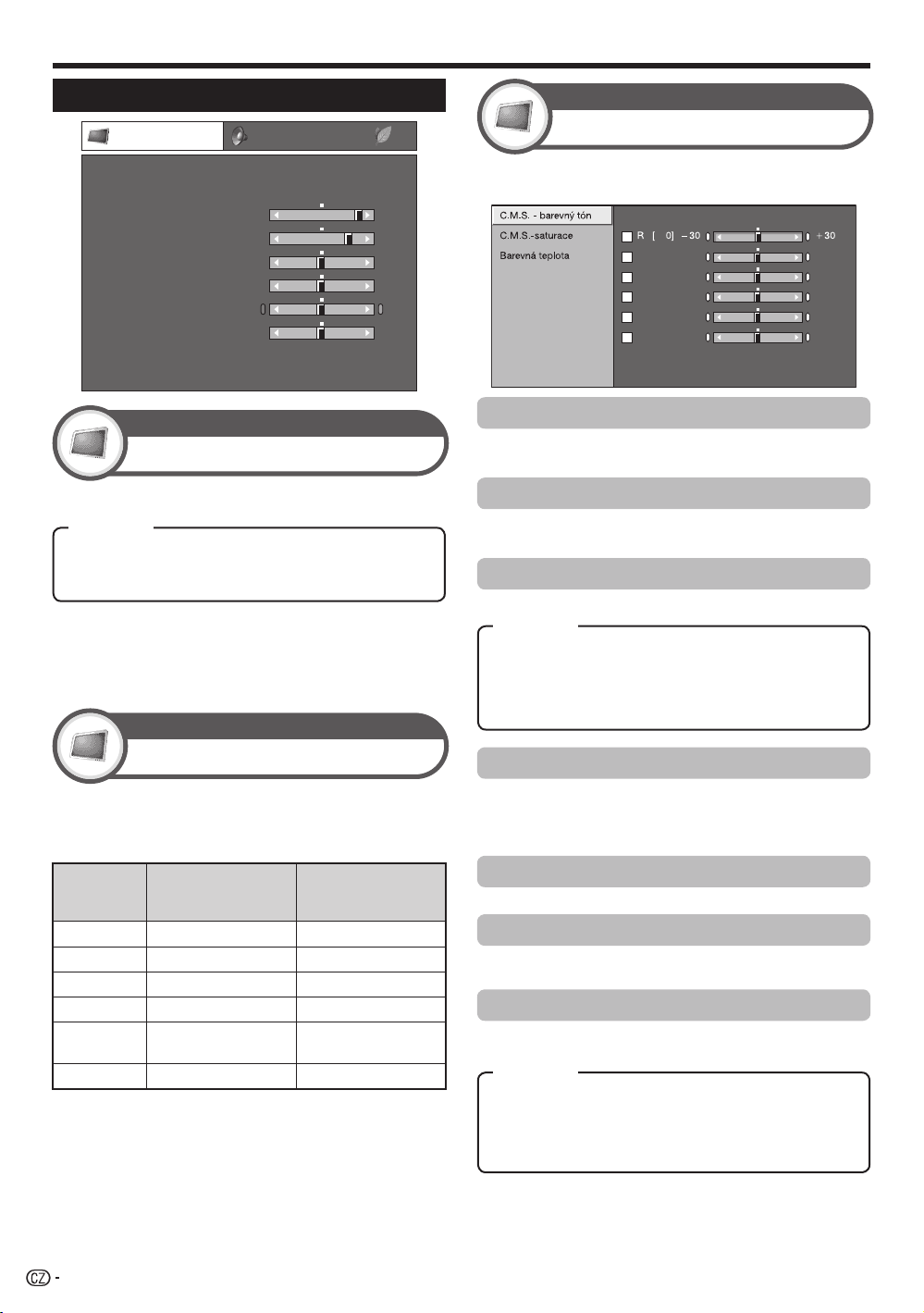
Základní seřízení
Nastavení obrazu
Obraz
DYNAMICKÝ
OPC [Vyp]
Podsvícení
Kontrast
Jas
Barva
Odstín
Ostrost
Pokročilé
Nulovat
[+14] –16
[+30]
[0]
–30
[0]
–30
[0]
–30
[0]
–10
0
+16
+40
+30
+30
+30
+10
Obraz
OPC
Jas obrazovky se nastavuje automaticky.
Položka
Vyp: jas se ustálí na hodnotě nastavené pod položkou „Podsvícení“.
Zap: automatické nastavení.
Zap:displej: při nastavování jasu obrazovky se zobrazí efekt OPC.
POZNÁMKA
Při nastavení na „Zap“ zjistí televizor intenzitu okolního osvětlení a
•
automaticky nastaví jas podsvícení. Přesvědčte se, že nejsou žádné
překážky, které by zakrývaly snímač OPC, což by mohlo ovlivnit
jeho schopnost snímat intenzitu okolního světla.
Obraz
Obraz
Pokročilé
Tento televizor disponuje řadou pokročilých funkcí pro
optimalizaci kvality obrazu.
Y
[ 0]
f30
Filmový režim
Aktivní kontrast
Digitální redukce šumu
3D-Y/C
Monochromatický
Rozsah OPC
G
[ 0]
f30
C
[ 0]
f30
B
[ 0]
f30
M
[ 0]
f30
C.M.S. - barevný tón
Tato funkce nastavuje pomocí šestibarevného systému
nastavování odstín zvolené barvy.
C.M.S.-saturace
Tato funkce zvyšuje nebo snižuje pomocí šestibarevného
systému nastavování sytost zvolené barvy.
Barevná teplota
Nastavte teplotu barev, aby obraz obsahoval více bílé barvy.
Položka
Vysoká: bílý do modra.
Vysoká-střední: odstín mezi nastaveními „Vysoká“ á „Střední“.
Střední: přirozený odstín.
Střední-nízká: odstín mezi nastaveními „Střední“ a „Nízká“.
Nízká: bílý do červena.
e30
e30
e30
e30
e30
Nastavení obrazu
Provádí se úprava nastavení obrazu na vámi požadované
předvolby s následujícím nastavením obrazu.
Nastavení položek
Položky,
které lze
vybrat
Podsvícení
Kontrast
Jas
Barva
Odstín
Ostrost
24
Tlačítko c Tlačítko d
Obrazovka se ztmaví Obrazovka se zjasní
Menší kontrast Větší kontrast
Menší jas Větší jas
Menší intenzitu barev Větší intenzita barev
Odstíny pokožky jsou
víc do purpurova
Odstíny pokožky jsou
víc do zelena
Menší ostrost Větší ostrost
Filmový režim
Automaticky detekuje zdroj založený na filmu (originální
kódování 24 nebo 25 okének za sekundu, v závislosti na
svislé frekvenci), analyzuje jej a potom každé statické okénko
filmu transformuje, aby se dosáhlo obrazu vysoké kvality.
Aktivní kontrast
Automaticky upravuje kontrast obrazu podle scény.
Digitální redukce šumu
„Digitální redukce šumu“ vytváří čistší obraz („Vyp“, „Vysoký“,
„Střední“, „Nízká“).
3D-Y/C
Poskytuje vysokou kvalitu obrazu s minimální opalizací bodů a
příčným barevným šumem pomocí detekce změn obrazu.
Položka
Standardní: normální nastavení.
Rychlý: nastaví se optimální kvalita obrazu pro rychle se
pohybující obrazy.
Pomalý: nastaví se optimální kvalita obrazu pro pomalu se
pohybující obrazy.
POZNÁMKA
•
Možnost „3D-Y/C“ nemusí pracovat v závislosti na typu vstupního
signálu nebo při vstupním signálu se šumem.
Možnost „3D-Y/C“ je dokonce účinnější u složených video signálů
•
(CVBS).
Page 27
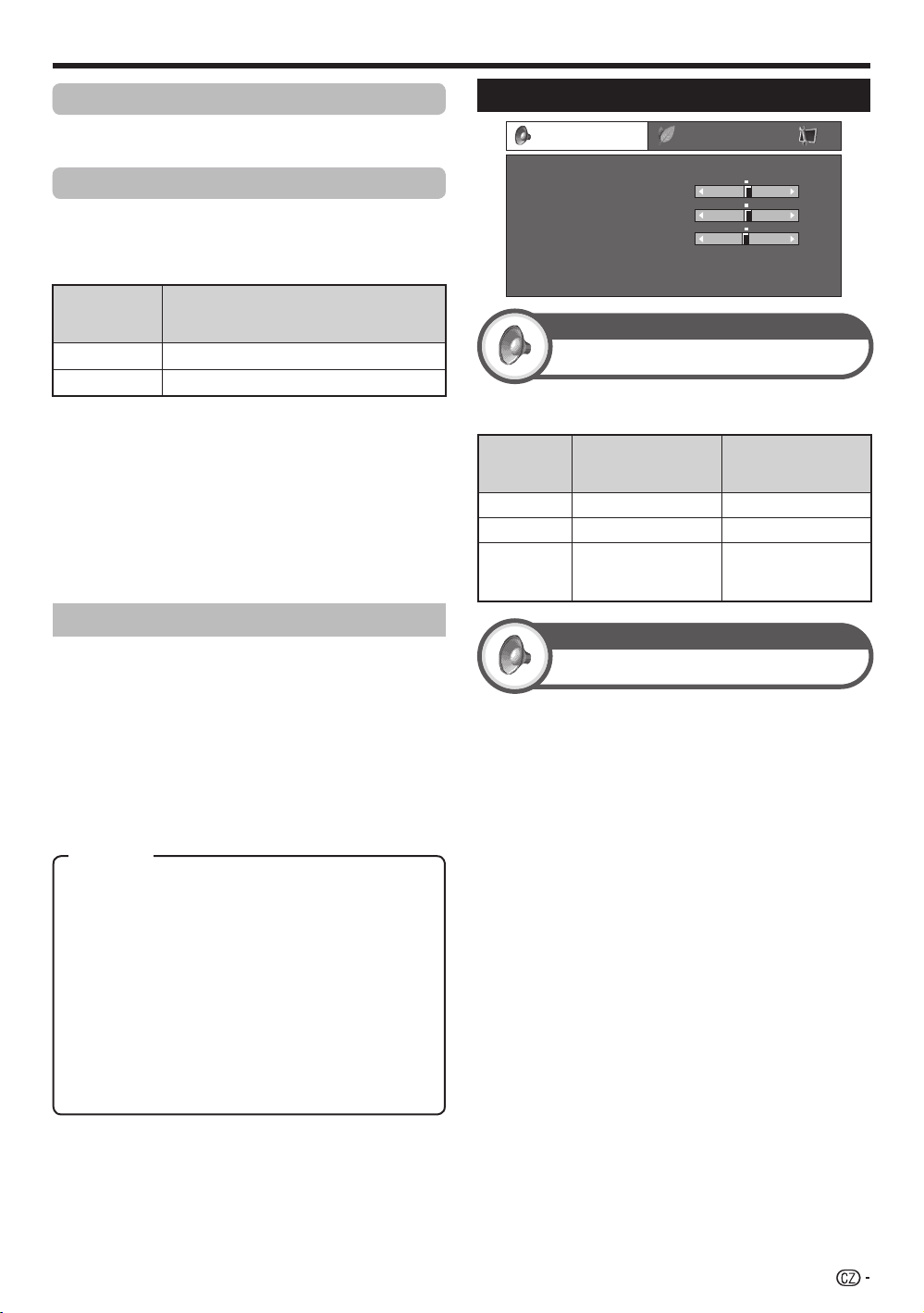
Základní seřízení
Monochromatický
Pro zobrazení barevného videa v monochromatickém
režimu.
Rozsah OPC
Možnost nastavení rozsahu automatických úprav jasu
podsvícení řízených snímačem OPC. Rozsah nastavení
úprav řízených snímačem OPC je maximálně e16 a
minimálně f16.
Položky,
které lze
vybrat
Max.
Min.
f16 až e16
f16 až e16
Popis
POZNÁMKA
•
Tato funkce je k dispozici jen pokud nastavíte „OPC“ na
„Zap“ nebo „Zap:displej“.
•
Maximální nastavení nelze nastavit nižší než minimální
nastavení.
•
Minimální nastavení nelze nastavit nižší než maximální
nastavení.
•
Maximální a minimální nastavení nelze nastavit na stejnou
hodnotu.
•
Pokud je nastaveno malé rozmezí, nemusí snímač OPC
regulovat podsvícení podle na jasu okolního osvětlení.
REŽIM AV
„REŽIM AV“ poskytuje možnost výběru z více
typů zobrazení tak, aby co nejlépe odpovídaly
systémovému prostředí, které se může měnit v
důsledku působení různých faktorů jako jsou intenzita
osvětlení místnosti, typ sledovaného programu nebo
typ obrazového signálu z vnějšího zařízení.
Stiskněte AV MODE.
1
Při každém stisku AV MODE se režim změní.
2
Režim můžete přepnout i na obrazovce menu „Obraz“
•
a „Zvuk“ stiskem AV MODE.
Položka
STANDARDNÍ: vysoce kvalitní obraz při normálním
osvětlení místnosti.
FILM: sledování filmu v zatemněné místnosti.
HRY: hraní video her.
PC*: pro PC.
x.v.Colour**: Realistické barvy TV obrazovky nesrovnatelné
s jakýmkoli jiným signálem.
UŽIVATEL: umožňuje uživateli přizpůsobit nastavení podle
potřeby. Můžete nastavit režim pro každý vstupní zdroj.
DYNAMICKÝ (pevné): pro jasný obraz s vysokým
kontrastem ke sledování sportovních přenosů (Nelze
měnit nastavení „Obraz“ a „Zvuk“).
DYNAMICKÝ: pro jasný obraz s vysokým kontrastem ke
sledování sportovních přenosů.
Nastavení zvuku
Zvuk
DYNAMICKÝ
+15
+15
R
[Vyp]
Výšky
Basy
Stereováha
Prostorový
Nulovat
[ 0] –15
[ 0]
–15
[ 0]
L
Zvuk
Nastavení zvuku
Možnost upravit kvalitu zvuku podle svého vkusu s
následujícím nastavením.
Položky,
které lze
vybrat
Výšky
Basy
Stereováha
Tlačítko c Tlačítko d
Méně výšek Více výšek
Méně basů Více basů
Nižší hlasitost
pravého
reproduktoru
Nižší hlasitost levého
reproduktoru
Zvuk
Prostorový
Tato funkce vytváří dojem realistického živého okolního
zvuku.
POZNÁMKA
Položka označená * je k dispozici jen při volbě „HDMI1“,
•
„HDMI2“, „HDMI3“ nebo „EXT4“ z menu „ZDROJ
VSTUPU“.
Položka označená ** je k dispozici jen při přivedení signálu
•
„x.v.Colour“ konektorem HDMI.
25
Page 28

Základní seřízení
[0]
Nastavení úspory energie
ECO
Úspora energie
Vypnout, pokud chybí signál
Vypnout při nepoužívání
Časovač vypnutí:
[ Standardní]
[Blokovat]
[Blokovat]
ECO
Úspora energie
Tato funkce vám umožňuje automaticky snížit jas
podsvícení, aby došlo ke snížení spotřeby energie a
prodloužení životnosti podsvícení.
Položka
Standardní: Snižuje jas podsvícení o 20 %.
Pokročilé: Snižuje jas podsvícení o 30%.
Vyp: Jas podsvícení má stejnou hodnotu jako vaše
nastavení ve zvoleném režimu „REŽIM AV“.
POZNÁMKA
Jestliže režim „REŽIM AV“ je nastaven na „DYNAMICKÝ
•
(pevné)“, tato funkce nefunguje.
Stavové ikony režimu „Úspora energie“
E
Ikona Popis
Režim „Úspora energie“ je nastaven na
„Standardní“.
Režim „Úspora energie“ je nastaven na
„Pokročilé“.
Jestliže režim „Úspora energie“ je nastaven na
„Standardní“ nebo „Pokročilé“, v menu „Obraz“ se
objeví stavové ikony režimu „Úspora energie“ a okna s
informacemi o kanálech, jak je znázorněno níže.
ECO
Vypnout, pokud chybí signál
Pokud je tato možnost nastavena na „Povolit“ a po
dobu 15 minut není na vstupu žádný signál, přejde
televizor automaticky do režimu pohotovosti.
Pět minut předtím, než televizor přejde do režimu
•
pohotovosti, se bude každou minutu zobrazovat zbývající
čas.
POZNÁMKA
Když televizní program skončí, nemusí být tato funkce v
•
činnosti z důvodu rušení z jiných stanic nebo jiných signálů.
ECO
Vypnout při nepoužívání
TV se automaticky přepne do režimu Standby,
pokud během zadané doby („30 min“ nebo „3 h“)
neprovedete žádnou operaci.
Pět minut předtím, než televizor přejde do režimu
•
pohotovosti, se bude každou minutu zobrazovat zbývající
čas.
ECO
Časovač vypnutí:
Umožňuje nastavit čas, po jehož uplynutí se TV
automaticky přepne do režimu Standby.
POZNÁMKA
Volbou „Vyp“ zrušíte časovač vypnutí.
•
Po nastavení času začne automatický odpočet.
•
Pět minut před vypršením odpočtu se každou minutu
•
zobrazí zbývající čas.
PŘÍKLAD
Obraz
DYNAMICKÝ
OPC [Zap]
Podsvícení [+14] –16
Kontrast
Jas
Jestliže „OPC“ je nastaveno na „Zap“ nebo na „Zap:
•
displej“, vlevo od „OPC“ v režimu „Obraz“ se objeví stavová
ikona „Úspora energie“.
Jestliže „OPC“ je nastaveno na „Vyp“, vlevo od
•
„Podsvícení“ v režimu „Obraz“ se objeví stavová ikona
„Úspora energie“.
[+30]
0 –30
PŘÍKLAD
BBC1
ATV
PAL I
NICAM STEREO
Podtitulky Teletext Vypnuto:
Nové informace
01
26
+16
+40
+30
Page 29
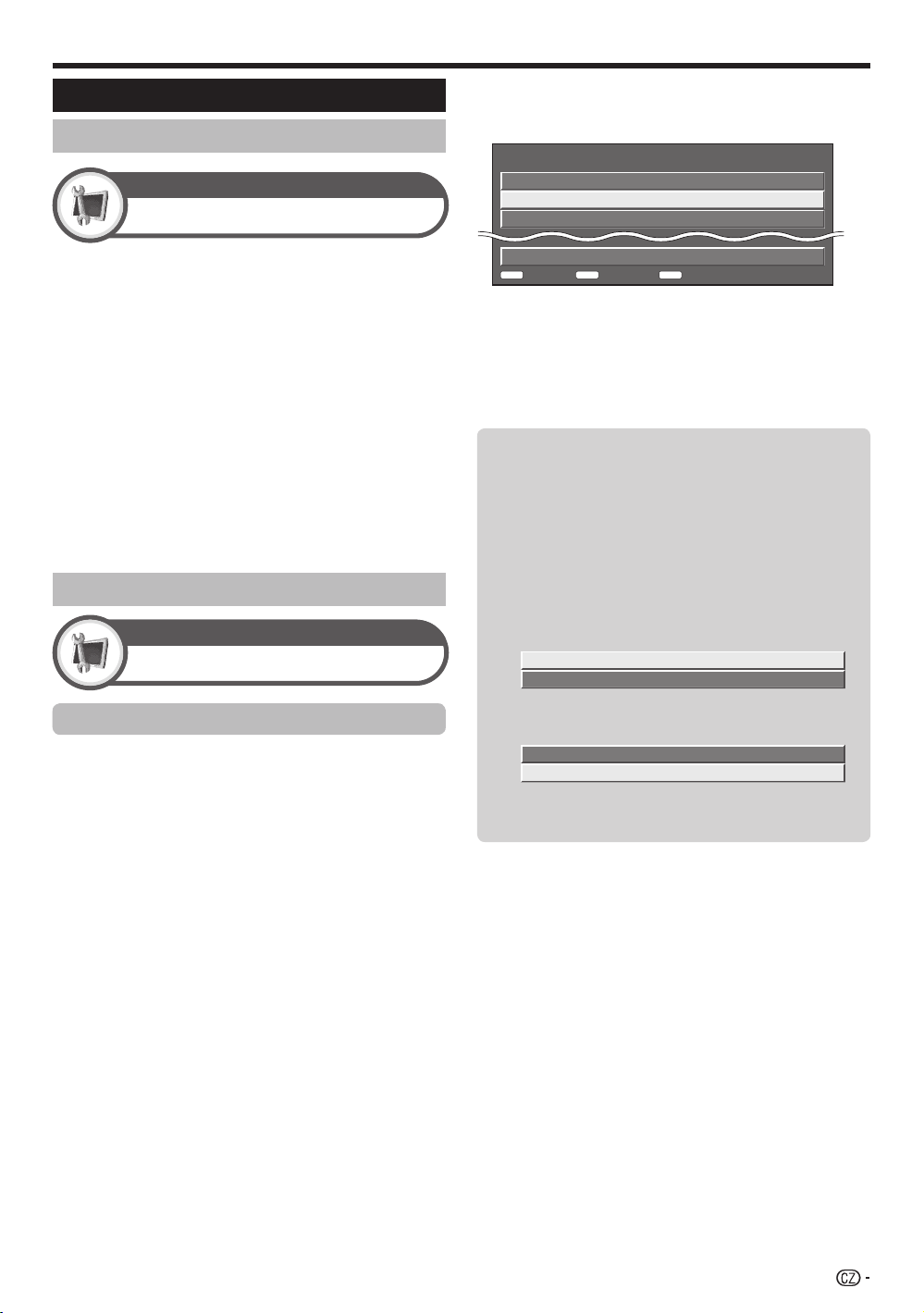
Základní seřízení
Nastavení kanálů
Automatická instalace
Nastavení
Automatická instalace
Ruční nastavení
E
Upravte nastavení jednotlivých vysílačů tlačítky barev
(R, G, B).
Číslo
Název
služby
DTV 993
DTV 994 ✔SIT 2
DTV 995 ✔SIT 1
služby
SIT 3
Zámek
CH
Přeskočit
Starý
LCN
TV automaticky detekuje a uloží všechna vysílání, která
lze ve vašem okolí přijímat. Tato funkce také umožňuje
jednotlivé nastavení kanálů v pásmech digitální a
analogové a změnu nastavení vytvořených úvodní
automatickou instalací.
Po výběru volby „Ano“ na této obrazovce
můžete nastavit jazyk a ladění kanálů stejně jako
při úvodní automatické instalaci. Proveďte kroky
2, 5 a 6 na straně 9.
POZNÁMKA
Nelze provádět nastavování Domů/Uložit a nastavování
•
země v „Automatiká instalace“ v menu „Nastavení“.
Pokud chcete tato nastavení překonfigurovat, po
provedení „Nulovat“ v menu „Nastavení“ proveďte úvodní
automatickou instalaci.
Právě nastavená země je zobrazena na obrazovce.
•
Nastavení digitálních kanálů
Nastavení
Nastavení programu
Digitální nastavení
Máte možnost automaticky nebo ručně
překonfigurovat programy DTV.
Rozšířené hledání
E
Pomocí tohoto menu můžete automaticky přidávat nové
vysílače po dokončení výchozí automatické instalace.
E
Ruční hledání
Přidání nových vysílačů ve vybraném kmitočtovém pásmu.
Zadejte kmitočet tlačítky s číslicemi 0–9.
•
„Ruční hledání“ podle čísla kanálu můžete využít jen pokud
•
byla v okně země vybrána jedna z pěti skandinávských zemí.
DTV 999 HD Monosco
R
: Zámek
Stiskem a/b vyberte požadovanou službu.
1
Stiskněte barevné tlačítko na dálkovém ovladači
2
:
CH PřeskočitG: Třídění
B
odpovídající položce, jejíž nastavení chcete
změnit.
Značka ✔ znamená, že je daná operace aktivována.
•
Každým stiskem barevného tlačítka se příslušná
operace zapne/vypne.
Tlačítka ovládající Ruční nastavení
Zámek: stiskněte tlačítko R.
Pokud je služba zamknutá, musíte zadat svůj kód PIN při
každém naladění této služby.
CH Přeskočit: stiskněte tlačítko G.
Vysílače se symbolem ✔ se přeskočí při stisku Pr/s
na TV nebo dálkovém ovladači.
Třídění: stiskněte tlačítko B.
Položky seznamu - vysílače - lze třídit.
Stiskem a/b vyberte vysílač, který chcete v
1
seznamu přesunout, a pak stiskněte OK.
DTV 994 ✔ SIT 2
DTV 995 ✔SIT 1
Stiskem a/b jej přesuňte na požadované místo
2
a pak stiskněte OK.
DTV 994✔SIT 1
DTV 995✔SIT 2
Opakujte kroky 1 a 2, dokud nesetřídíte všechny
3
položky.
27
Page 30

Základní seřízení
Nastavení analogových kanálů
Nastavení
Nastavení programu
Analogové nastavení
Máte možnost automaticky nebo ručně
překonfigurovat nastavení Analogových TV kanálů.
Rozšířené hledání
E
Pomocí tohoto menu můžete automaticky přidávat
nové kanály po dokončení úvodní automatické
instalace.
Hledání kanálů zahajte až po nastavení barvonosné normy
•
a zvukové normy.
Ruční nastavení
E
Pomocí tohoto menu ručně nalaďte analogové TV
kanály.
Po výběru „Ano“ na obrazovce stiskem a/b/
c/d vyberte kanál, který chcete nastavit, a pak
stiskněte OK.
Jemné
Můžete nastavit kmitočet do požadované polohy.
POZNÁMKA
•
Nastavení se provádí při sledování účinku nastavení na
obraz v pozadí.
•
Místo nastavení kmitočtu stiskem c/d můžete kmitočet
zadat přímo tlačítky s číslicemi 0–9.
PŘÍKLAD
179,25 MHz: stiskněte 1 s 7 s 9 s 2 s 5.
•
49,25 MHz: stiskněte 4 s 9 s 2 s 5 s OK.
•
Barvonosná norma
Výběr optimálního příjmu barvonosné normy („Auto“,
„PAL“, „SECAM“).
Zvuková norma (Normy využívané při vysílání)
Výběr optimálního příjmu zvukové normy (využívané
vysílačem) („B/G“, „D/K“, „I“, „L/L’“).
Název
Pokud TV vysílač vysílá i svůj název, „Automatická
instalace“ jej detekuje a přiřadí uloženému kanálu.
Názvy kanálů ale také můžete změnit.
Stiskem a/b/c/d vyberte jednotlivé znaky
1
nového názvu kanálu a pak stiskněte OK.
Opakováním výše uvedeného kroku 1 zadejte
2
celý název.
Přeskočit
Kanály, u kterých je „Přeskočit“ nastaveno na „Zap“, se
při stisku Pr/s přeskočí, a to i pokud byly vybrány
při sledování obrazu z TV.
Dekodér
Při připojování dekodéru k TV je třeba, abyste vybrali
„EXT1“ nebo „EXT2“.
POZNÁMKA
„Vyp“ je výchozí hodnota z výroby (Vypnuto).•
Zámek
Máte možnost zablokovat sledování kteréhokoli kanálu.
POZNÁMKA
Nastavení PINu - viz „Dětský zámek“.
•
Když je pro některý kanál nastaven „Zámek“ na „Zap“,
•
zobrazí se text „Dětský zámek byl aktivován“ a obraz a
zvuk tohoto kanálu je zablokován.
Pokud stisknete 6 v době, kdy se zobrazí text „Dětský
•
zámek byl aktivován“, objeví se okno pro zadání PIN.
Zadáním správného PIN se dočasně zruší „Dětský zámek“,
to platí do doby, než přístroj vypnete.
Třídění
E
Kanály lze seřadit libovolně.
Stiskem c/d vyberte „Ano“ a pak stiskněte
1
OK.
2
Stiskem a/b/c/d vyberte kanál, který chcete
přesunout, a pak stiskněte OK.
3
Stiskem a/b/c/d jej přesuňte na požadované
místo a pak stiskněte OK.
4
Opakujte 2 a 3, až jsou všechny požadované
kanály seřazeny.
Vymazat program
E
Můžete vymazat jednotlivé kanály.
1
Stiskem c/d vyberte „Ano“ a pak stiskněte
OK.
2
Stiskem a/b/c/d vyberte kanál, který chcete
vymazat, a pak stiskněte OK.
Zobrazí se okno s hlášením.
•
Stiskem c/d vyberte „Ano“ a pak stiskem OK
3
vymažte vybraný kanál. Všechny další kanály se
posunou o jeden vpřed.
Opakujte kroky 2 a 3, až jsou všechny
4
požadované kanály vymazány.
POZNÁMKA
Název může mít pět znaků nebo méně.
•
Pokud je název kanálu kratší než pět znaků, ukončete
•
zadávání stiskem „KONEC“.
28
Page 31
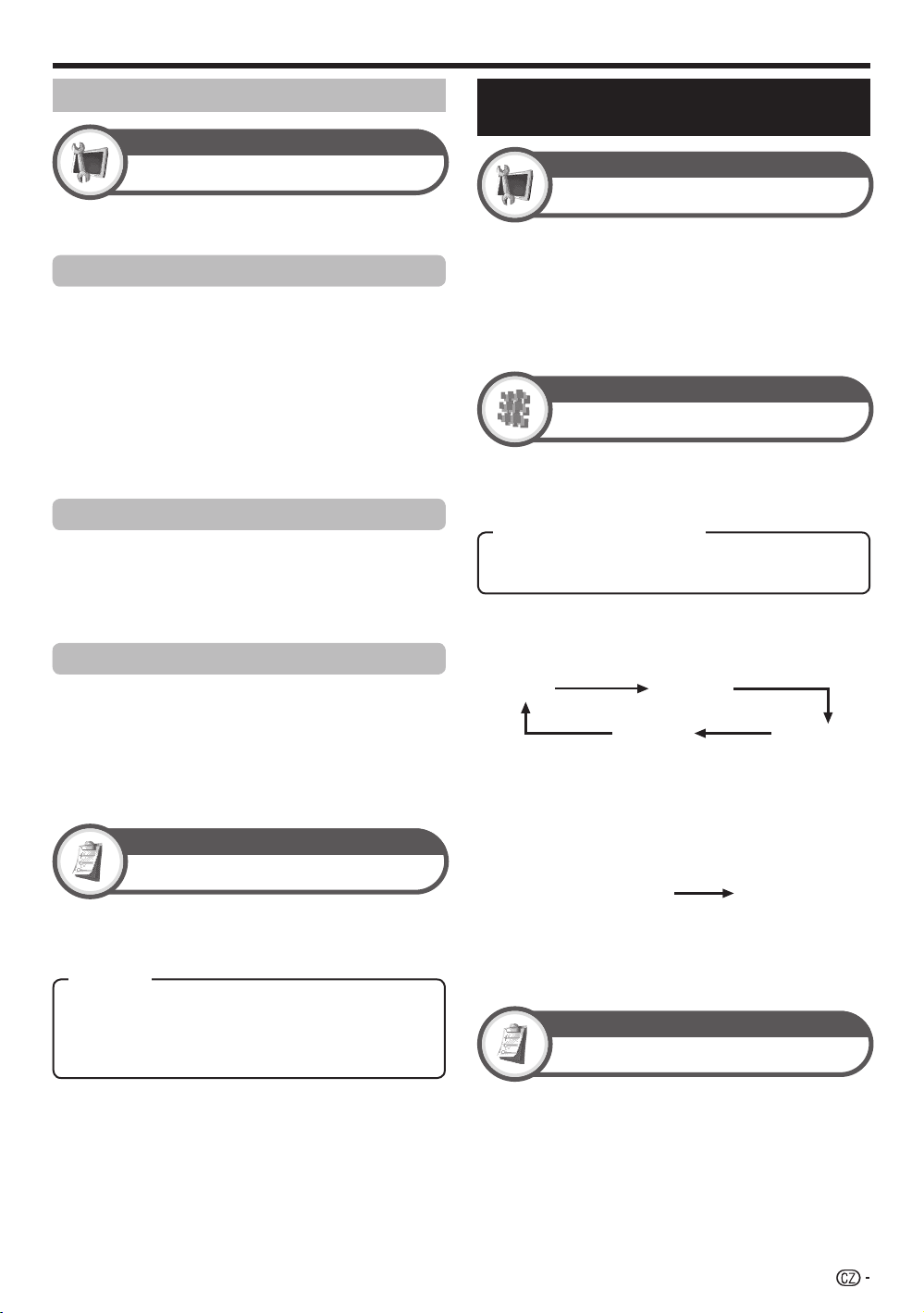
Základní seřízení
k
Nastavení hesla/rodičovského zámku
Nastavení
Dětský zámek
Umožňuje použití PINu k ochraně určitých nastavení
před nežádoucí změnou.
Změnit kód PIN
„Dětský zámek“ můžete využít až po zadání
čtyřmístného hesla.
Zadejte čtyřmístné číslo jako PIN pomocí 0–9.
1
Potvrďte zadáním stejného čtyřmístného čísla
2
jako v kroku 1.
Zobrazí se hlášení „Systémový kód PIN byl úspěšně změněn.“.
•
POZNÁMKA
Zablokovaný kanál můžete zobrazit jen po zadání PIN (Zamčení kanálů
•
DTV a ATV viz strany 27 a 28). Pokud vyberete zamčený kanál, objeví
se okno pro zadání PIN. Stiskem 6 zobrazte okno pro zadání PIN.
Zrušit PIN
Umožňuje vymazání PIN.
POZNÁMKA
Jako předběžné opatření si poznamenejte PIN na zadní
•
stranu tohoto návodu k obsluze, vystřihněte a uložte na
bezpečném místě mimo dosah dětí.
Rodičovské hodnocení
Tato funkce umožňuje omezit přístup ke kanálům
DTV. Chrání děti před možností sledování násilných a
sexuálních scén, které by pro ně mohly být škodlivé.
POZNÁMKA
„Všechny pořady“ a „Preference schválení rodičů“ jsou hodnocení
•
používaná výhradně ve Francii.
•
Podrobnosti hodnocení viz strana 44.
Možnost
Zamknutí tlačítek
Tato funkce umožňuje zamknout tlačítka na TV nebo
na dálkovém ovladači, aby si děti nemohly změnit
kanál nebo hlasitost.
Položka
Vyp: tlačítka jsou odemčena.
Zamknutí ovládání RC: všechna tlačítka dálkového ovladače
jsou zamčena.
Zamknutí ovládání tlačítek: zamčení tlačítek na televizoru,
kromě vypínače.
Nastavení jazyka (jazyk zvuku, titulky, více zvuků)
Nastavení
Jazyk
Jazyk OSD menu můžete vybrat v menu „Nastavení“.
Vyberte některý ze 23 jazyků (Čeština, Dánština,
Holandština, Angličtina, Estonština, Finština,
Francouzština, Němčina, Řečtina, Maďarština, Italština,
Lotyština, Litevština, Norština, Polština, Portugalština,
Ruština, Slovenština, Slovinština, Španělština,
Švédština, Turečtina Ukrajinština).
Digitální nastavení
Titulky
Nastavení až dvou preferovaných jazyků titulků (včetně
podtitulků pro sluchově postižené), které se zobrazí,
pokud jsou dostupné.
Položky, které lze vybrat
1. jazyk E 2. jazyk
E
Pro sluchově postižené
E
Přepnutí jazyka podtitulků
E
Každým stiskem [ na dálkovém ovladači se přepnou
podtitulky.
1. jazykVyp
••••••
Nastavte „Pro sluchově postižené“ na „Ano“
E
2. jazy
Titulky pro sluchově postižené mají vyšší prioritu než
všechna nastavení jazyka titulků (příklad: „1. jazyk“, „2.
jazyk“ atd.).
PŘÍKLAD
1. jazyk1. jazyk
(Pro sluchově postižené)
POZNÁMKA
Podtitulky nebudou zobrazeny, jestliže služba neobsahuje informace
•
podtitulků.
Možnost
Jazyk digitálního zvuku
POZNÁMKA
•
Nemůžete současně nastavit „Zamknutí ovládání RC“ a „Zamknutí
ovládání tlačítek“.
Zrušení zámku
E
Stiskem tlačítka MENU na TV nastavíte volbu „Vyp“
a zrušíte „Zamknutí ovládání RC“. Stiskem tlačítka
MENU na dálkovém ovladači nastavíte volbu „Vyp“ a
zrušíte „Zamknutí ovládání tlačítek“.
Ovládání menu tlačítkem MENU na TV viz strana 23.
•
Nastavení až třech preferovaných jazyků více zvuků,
které se přehrávají, pokud jsou dostupné.
Přepnutí jazyka více zvuků
E
Každým stiskem 2 na dálkovém ovladači se přepne
jazyk zvuku.
29
Page 32

Užitečné funkce pro prohlížení
Výběr rozměru obrazu
Automatický výběr formátu obrazu WSS (signalizace širokoúhlého formátu)
Nastavení
WSS
„WSS“ umožňuje, aby televizor mohl automaticky
přepínat mezi různými rozměry obrazu.
POZNÁMKA
Použijte „ŠIROKÝ REŽIM“, pokud se obraz správně
•
nepřepíná na požadovaný rozměr obrazu. Pokud vysílaný
signál neobsahuje informace „WSS“, funkce nebude k
dispozici, i pokud je povolena.
Ruční výběr formátu obrazu WSS (signalizace širokoúhlého formátu)
Nastavení
Režim 4:3
Signál „WSS“ obsahuje automatické přepínání 4:3,
které vám umožní volit mezi možnostmi „Normální“ a
„Panorama“.
Položka
Normální: normální zobrazení respektuje poměr šířky a
výšky obrazu 4:3 nebo 16:9.
Panorama: široké zobrazení bez bočních pruhů.
Signál WSS pro zobrazení 4:3
Režim 4:3 „Panorama“Režim 4:3 „Normální“
Ruční výběr rozměru obrazu
Máte možnost zvolit velikost obrazu. Velikost
obrazu, kterou lze vybrat, se může měnit podle typu
přijímaného signálu.
Položka (pro signály SD [Standardní rozlišení])
Normální: zachovává se původní poměr šířky a výšky při
zobrazení na celou obrazovku.
Lupa 14:9: pro zobrazení ve formátu 14:9. Na obou
stranách obrazovky je tenký boční pruh a u některých
programů se může objevit i nahoře a dole.
Panoráma: u tohoto režimu je obraz roztažen až k
oběma koncům obrazovky. Obraz se může podobat
obrazu v režimu „Plný“ v závislosti na vysílaných
signálech.
Plný: při zobrazení 16:9 je obraz stlačen.
Kino 16:9: pro zobrazení ve formátu 16:9. U některých
programů se na horní a spodní straně mohou zobrazit
pruhy.
Kino 14:9: pro zobrazení ve formátu 14:9. U některých
programů se na horní a spodní straně mohou zobrazit
pruhy.
Položka (pro signál HD [Vysoké rozlišení])
Plný: zobrazení s obrazem Overscan. Oříznou se všechny
strany obrazu.
Underscan: zobrazení s obrazem Underscan jen pokud
je přijímán signál 720p. Optimální zobrazení obrazu
ve vysokém rozlišení. U některých pořadů se může na
okrajích obrazovky objevit šum.
Bod po bodu: zobrazení se stejným počtem obrazových
bodů jen při příjmu signálu 1080i/1080p.
POZNÁMKA
Některé položky se nezobrazí, podle typu přijímaného
•
signálu.
Stiskněte f.
1
Zobrazí se menu „ŠIROKÝ REŽIM“.
•
Menu obsahuje možnosti pro „ŠIROKÝ REŽIM“, které
•
lze vybrat pro aktuálně přijímaný typ videosignálu.
Stiskněte f nebo a/b v době, kdy je
2
zobrazeno menu „ŠIROKÝ REŽIM“.
Při přepínání jednotlivých možností se každá z nich
•
okamžitě projeví na zobrazení. Není nutno mačkat OK.
30
V zásadě, jestliže v menu „Nastavení“ nastavíte „WSS“
na „Zap“, vybere se pro každé vysílání, VCR nebo DVD
přehrávač/rekordér automaticky optimální „ŠIROKÝ
REŽIM“.
POZNÁMKA
I pokud vyberete ručně požadovaný „ŠIROKÝ REŽIM“,
•
může televizor automaticky přepnout na optimální „ŠIROKÝ
REŽIM“ podle přijímaného signálu, pokud je volba „WSS“
nastavena na „Zap“.
Page 33

Užitečné funkce pro prohlížení
Ruční výběr formátu obrazu před nahráváním
Digitální nastavení
Formát obrazu REC
V tomto menu můžete nastavit správný rozměr
obrazovky pro sledování program ve formátu 16:9 na
televizoru s poměrem stran 4:3.
Při nastavení „4:3 TV“ Při nastavení „16:9 TV“
POZNÁMKA
Tuto funkci je nutno nastavit před nahráváním.
•
Automatický výběr formátu obrazu HDMI
Nastavení
Automatické zobrazení HDMI
Automatické nastavení hlasitosti
Možnost
Automatická hlasitost
Různé zdroje zvuku nemusí mít stejnou hlasitost,
například programy a reklamy. Automatické nastavení
hlasitosti vyrovnáváním hlasitosti omezuje tento
problém.
Zdůraznění dialogu
Možnost
Jasný hlas
Tato funkce zlepšuje srozumitelnost řeči na pozadí
jiných zvuků. Nedoporučuje se pro hudební zdroje.
Výstup jen zvuku
Možnost
Jen zvuk
Pokud posloucháte hudbu na hudebním programu,
můžete vypnout TV a poslouchat jen zvuk.
Položka
Vyp: výstup obrazu i zvuku.
Zap: výstup jen zvuku bez obrazu.
Tato funkce umožňuje automatické přepnutí na
správnou velikost obrazu při sledování signálu HDMI
připojeného ke konektorům HDMI1, 2 a 3.
Další nastavení obrazu a zvuku
Úprava polohy obrazu
Nastavení
Poloha
Slouží k nastavení vodorovné a svislé polohy obrazu.
Položka
H poloha: vystředění obrazu pohybem doleva nebo
doprava.
V poloha: vystředění obrazu pohybem nahoru nebo dolů.
POZNÁMKA
Nastavení jsou uložena samostatně podle vstupního zdroje.
•
V závislosti na nastavení vstupního signálu nebo nastavení
•
„ŠIROKÝ REŽIM“ nastavení polohy nemusí být dostupné.
Tato funkce není pro vysílání DTV se signály MHEG k
•
dispozici.
31
Page 34

Užitečné funkce pro prohlížení
Nastavení displeje
Zobrazení kanálu
Informaci o kanálu můžete zobrazit stiskem p na
dálkovém ovladači.
Režim DTV Režim ATV
BBC2
DTV
Zvuk (ENG) STEREO :
Podtitulky ENG 1/3 :
*
Čtyřmístná čísla (např. 0001) se zobrazují poté,
co byla v okně země vybrána jedna z pěti
skandinávských zemí.
Zobrazení času v informacích kanálu
E
Možnost zobrazení časového údaje, který je součástí
vysílání DTV a teletextu.
POZNÁMKA
Pokud přijímáte DTV vysílání, přeskočte krok 1.
•
Vyberte TV kanál (Automaticky je přijímána
1
časová informace).
2
Stiskněte p. TV zobrazí kanál.
Stiskněte znovu p do několika sekund, na
3
obrazovce musí být stále zobrazen kanál. Na
několik sekund se v dolním pravém rohu displeje
zobrazí informace o čase.
Kroky 2 a 3 umožňují zobrazení časové
4
informace i po přepnutí TV kanálu.
POZNÁMKA
Pokud je časová informace v pořádku přijímána, zobrazí se
•
v pravém horním rohu obrazovky stiskem MENU.
001
Video 1080i :
Nové informace
ATV
PAL I
NICAM STEREO
Podtitulky Teletext Vypnuto:
Nové informace
BBC1
01
Zobrazení času a titulu
Možnost
Zobrazení času
Zobrazení času
Tato funkce umožňuje zobrazení hodin v pravém
dolním rohu obrazovky.
Položka
Zap: zobrazení hodin.
Zap (půl hodiny): zobrazení hodin v intervalu 30 minut.
Vyp: skrytí hodin.
Formát času
Můžete vybrat formát času („24 hod.“ nebo „AM/PM“).
Možnost
Doba hraní hry
Tato funkce na obrazovce zobrazí dobu, po kterou je
„REŽIM AV“ nastaven na „HRY“.
Položka
Zap: po připojení herní konzole k TV se každých 30 minut
od zahájení hry zobrazí uplynulý čas.
Vyp: skrytí času.
POZNÁMKA
Toto menu nelze navolit, pokud je vstupní zdroj „TV“ nebo
•
„USB“.
Možnost
Zobrazení názvu programu
32
Tato funkce umožňuje zobrazení informací o
programech na obrazovce, jako názvu a doby vysílání.
POZNÁMKA
Tato funkce je k dispozici jen v režimu DTV.•
Page 35
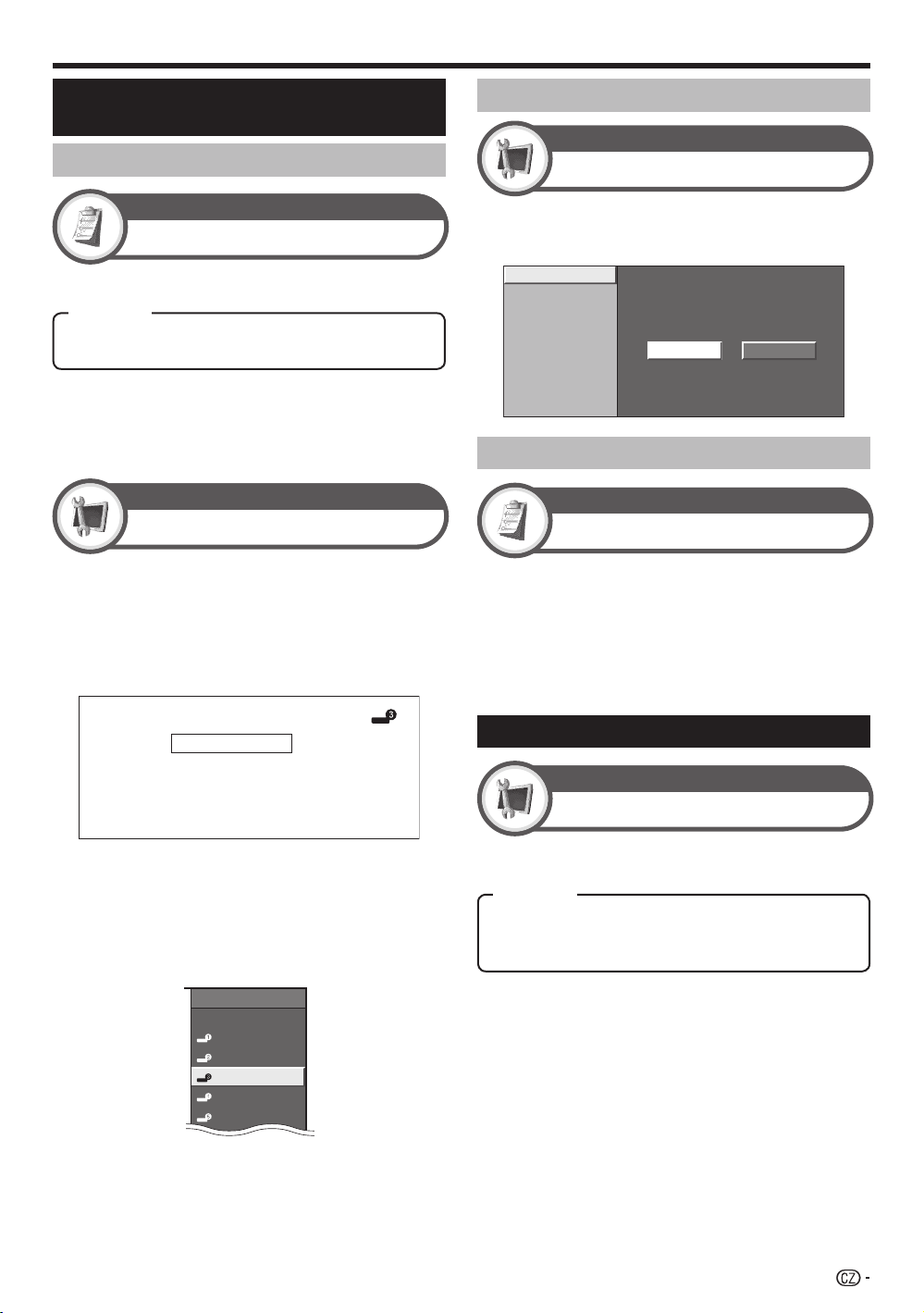
Další užitečné funkce
Nastavení při použití vnějších zařízení
Nastavení zdrojů vstupu
Možnost
Výběr vstupu
Pro nastavení typu signálu vnějšího zařízení.
Položka
EXT1: Y/C, CVBS, RGB
EXT2: Y/C, CVBS, RGB
POZNÁMKA
Pokud se nezobrazí (barevný) obraz, pokuste se zvolit
•
jiný typ signálu.
Typ signálu najdete v návodech k obsluze pro jednotlivá
•
externí zařízení.
Nastavení
Popis vstupu
Každému vstupnímu zdroji můžete přiřadit vlastní
název.
Stiskem b vyberte požadovaný zdroj vstupu.
1
Otevřete „MENU“ > „Nastavení“ > „Popis vstupu“.
2
3
Stiskem a/b/c/d vyberte jednotlivé znaky
názvu vstupu a pak stiskněte OK.
Přeskočení zadaného vstupu
Nastavení
Přeskočení vstupu
Toto nastavení umožňuje přeskočení vstupu SCART,
HDMI nebo RGB v menu Výběr zdroje signálu.
EXT1 (SCART)
EXT2 (SCART)
EXT4 (RGB)
HDMI1
HDMI2
HDMI3
Ano
Ne
Nastavení barvonosné normy
Možnost
Barvonosný systém
Můžete změnit barvonosnou normu na tu, která
odpovídá obrazu na obrazovce.
POZNÁMKA
Výchozí hodnota z výroby je „Auto“.
•
Pokud vyberete „Auto“, barvonosná norma se u každého
•
kanálu nastaví automaticky. Pokud obraz není v pořádku,
vyberte jinou barvonosnou normu (např. „PAL“, „SECAM“).
DVD
A
B
C
D
E
F
G
H
K
L
M
N
O
P
Q
R
U
V
W
X
Y
Z
+
–_
0123456789
4
Opakováním výše uvedeného kroku zadejte celý
I
S
.
SMAZAT
J
ZPĚT
T
KONEC
název.
POZNÁMKA
Název může mít šest znaků nebo méně.
•
Pokud chcete zadat název kanálu kratší než šest znaků,
•
ukončete zadávání stiskem „KONEC“.
ZDROJ VSTUPU
TV
EXT1
EXT2
DVD
EXT4
HDMI1
EXT6
POZNÁMKA
•
Nelze změnit název, pokud je vybrán vstup „TV“ nebo
„USB“.
Další funkce
Nastavení
Rychlý start
Dobu zapínání TV po zapnutí dálkovým ovladačem
můžete zkrátit.
Položka
Zap: rychlejší zapnutí TV ze stavu Standby. Ve stavu
standby je spotřeba přístroje 30 W i více.
Vyp: nižší spotřeba ve stavu Standby.
33
Page 36

Další užitečné funkce
Připojení zařízení typu USB
Zařízení typu USB připojte k televizoru podle níže
uvedeného popisu.
Televizor nemusí být schopen rozeznat obsažená data v závislosti
•
na zařízení typu USB.
•
Pro pojmenovávání souborů používejte pouze alfanumerické znaky.
•
Může se stát, že se nezobrazí názvy souborů delší než 80 znaků
(přesný počet se může lišit v závislosti na znakové sadě).
•
USB zařízení nebo paměťovou kartu neodpojujte od televizoru
během přenosu souborů, při použití funkce postupné zobrazování
fotografií, při přepínání z jedné obrazovky do jiné nebo před
opuštěním režimu „USB“ z menu „ZDROJ VSTUPU“.
•
Neprovádějte opakované připojování a odpojování zařízení typu
USB k/od televizoru.
Prohlížeč fotografií/přehrávač hudebních záznamů typu USB
V tomto režimu si můžete prohlížet
fotografie a poslouchat hudbu z externích
zařízení typu USB. Jestliže chcete
vstoupit do tohoto režimu, zvolte v menu
„ZDROJ VSTUPU“ „USB“.
POZNÁMKA
Jestliže k televizoru není připojeno žádné
•
zařízení typu USB, nelze do tohoto režimu
vstoupit.
•
Tento režim není dostupný při nahrávání za
použití časového spínače DTV.
•
„ŠIROKÝ REŽIM“ je v průběhu tohoto režimu
pevný.
•
Standardní hodnotou nastavení režimu „REŽIM AV“ bude
„UŽIVATEL (USB)“. Vždy při stisknutí AV MODE se režim bude
přepínat mezi „UŽIVATEL (USB)“, „DYNAMICKÝ (pevné)“,
„DYNAMICKÝ“ a „STANDARDNÍ“.
ZDROJ VSTUPU
TV
EXT1
EXT2
EXT3
EXT4
HDMI1
HDMI2
HDMI3
EXT8
USB
Režim prohlížení fotografií
Prohlížení miniatur
Sample
Demo/Demo 01
Demo.jpg
2007:10:18 13:30:00
600KB
1600X1200
Tlačítka pro operace s miniaturami
Tlačítko Popis
OK
a/b/c/d
(Kurzor)
6
Tlačítko R
Tlačítko G
Tlačítko Y
Tlačítko B
POZNÁMKA
•
Jestliže budou existovat neplatné soubory s fotografiemi,
zobrazí se u nich značka g.
•
V levém horním rohu se zobrazí název souboru, datum
pořízení fotografií, velikost souboru a hodnota rozlišení
zvolené fotografie v pixelech (datum pořízení je k dispozici
pouze v případě formátu souboru EXIF).
Při volbě ikony složky pomocí značky 6:
Návrat zpět do nadřízeného adresáře.
V případě volby ikony složky: Vstup do
tohoto adresáře.
V případě volby miniatur fotografií:
Zobrazení fotografie na celé obrazovce.
Volba požadované položky.
Návrat do vrchního menu.
Návrat zpět na předcházející stranu.
Přechod na další stranu.
Volba BGM pro postupné zobrazování
fotografií.
Spuštění postupné zobrazování fotografií.
Volba režimů a zařízení
Vyberte režim
Režim Foto Režim Hudba
Jednotka 1 Jednotka 2 Jednotka 3 Jednotka 4
Jednotka 5 Jednotka 6 Jednotka 7 Jednotka 8
Jednotka 9 Jednotka 10 Jednotka 11 Jednotka 12
Jednotka 13 Jednotka 14 Jednotka 15 Jednotka 16
Stiskněte c/d, čímž můžete přepnout mezi
1
režimy „Režim Foto“ a „Režim Hudba“ a pak
stiskněte OK.
Stiskněte a/b/c/d zvolte jednotku, ve které
2
chcete vaše soubory najít a pak stiskněte OK.
POZNÁMKA
Jestliže připojené zařízení typu USB má pouze jednu jednotku,
•
nemusíte ji volit pomocí kroku 2.
•
Lze zobrazit maximálně 16 jednotek.
34
Vyberte USB disk
Prohlížení fotografií na celé obrazovce
Tlačítka pro operace se zobrazením na celé
obrazovce
Tlačítko Popis
c/d (Kurzor)
6
Tlačítko R
Tlačítko G
Tlačítko B
POZNÁMKA
Otáčení fotografií se vztahuje pouze k dočasně zvolené
•
položce, takže toto nastavení se neuloží.
Návrat k předcházející/přechod na další
fotografii ve stejném adresáři.
Návrat na obrazovku pro volbu miniatur.
Otočení fotografie o 90 stupňů vlevo.
Otočení fotografie o 90 stupňů vpravo.
Zobrazení/skrytí průvodce.
Page 37

Další užitečné funkce
Postupné zobrazování fotografií
E
Volba BGM
Název souboru
Demo/Demo1
SONGS
CLASSIC
SONG_01.MP3
SONG_02.MP3
SONG_03.MP3
SONG_04.MP3
SONG_05.MP3
SONG_06.MP3
SONG_07.MP3
SONG_08.MP3
SONG_09.MP3
Přehrávání:
SONG_02.MP3
Slidesh. hudba:
SONG_03.MP3
Čas
3:05
3:15
3:02
6:05
4:52
0:00
3:13
3:23
3:33
1:00 / 3:15
Tlačítka pro operace spojené s volbou
režimu postupné zobrazování fotografií BGM
Tlačítko Popis
OK
Při volbě ikony složky pomocí značky 6:
Návrat zpět do nadřízeného adresáře.
V případě volby ikony složky: Vstup do
tohoto adresáře.
V případě volby hudebního souboru:
Přehrávání hudby.
a/b (Kurzor)
c (Kurzor)
d (Kurzor)
6
Tlačítko R
Tlačítko G
Tlačítko Y
Volba požadované položky.
O stránku nahoru.
O stránku dolů.
Návrat na obrazovku pro volbu miniatur.
Zastavení přehrávání hudby.
Přehrávání/pozastavení přehrávání hudby.
Nastavení zvolené hudby k režimu
postupné zobrazování fotografií.
Tlačítko B
Resetování režimu postupné zobrazování
fotografií BGM.
POZNÁMKA
K režimu postupné zobrazování fotografií BGM lze nastavit
•
pouze jednu písničku.
Režim postupné zobrazování fotografií BGM bude
•
resetován v následujících případech.
Návrat do vrchního menu.
•
Změna „ZDROJ VSTUPU“.
•
Jestliže budou existovat neplatné hudební soubory, zobrazí
•
se u nich značka g.
V závislosti na konkrétních souborech se může zobrazená
•
doba přehrávání mírně lišit od skutečnosti.
Postupné zobrazování fotografií
E
Tlačítka pro operace v režimu postupné
zobrazování fotografií
Tlačítko Popis
6
Tlačítko B
POZNÁMKA
Zvolený režim BGM se přehrává opakovaně.
•
Režim postupné zobrazování fotografií pokračuje až do
•
stisknutí 6.
Rychlost režimu postupné zobrazování fotografií je přibližně
•
10 sekund na jednu fotografii.
Návrat na obrazovku pro volbu miniatur.
Zobrazení/skrytí průvodce.
Režim přehrávání hudby
Název souboru
Demo/Demo1
ROOT
CLASSIC
SONG_01.MP3
SONG_02.MP3
SONG_03.MP3
SONG_04.MP3
SONG_05.MP3
SONG_06.MP3
SONG_07.MP3
SONG_08.MP3
SONG_09.MP3
Přehrávání:
SONG_02.MP3
Tlačítka pro režim přehrávání hudby
Tlačítko Popis
OK
a/b (Kurzor)
c (Kurzor)
d (Kurzor)
6
Tlačítko R
Tlačítko G
Tlačítko B
POZNÁMKA
Jestliže budou existovat neplatné hudební soubory, zobrazí
•
se u nich značka g.
V závislosti na konkrétních souborech se může zobrazená
•
doba přehrávání mírně lišit od skutečnosti.
Při volbě ikony složky pomocí značky 6:
Návrat zpět do nadřízeného adresáře.
V případě volby ikony složky: Vstup do
tohoto adresáře.
V případě volby hudebního souboru:
Přehrávání hudby.
Volba požadované položky.
O stránku nahoru.
O stránku dolů.
Návrat do vrchního menu.
Zastavení přehrávání hudby.
Přehrávání/pozastavení přehrávání hudby.
Vypnutí obrazu na obrazovce tak, že
dochází pouze k výstupu zvuku.
Čas
3:05
3:15
3:02
6:05
4:52
0:00
3:13
3:23
3:33
1:00 / 3:15
Kompatibilita se zařízením typu USB
Zařízení typu
USB
Systém
souborů
Formát
souboru s
fotografiemi
Formát
hudebního
souboru
POZNÁMKA
Soubory v progresivním formátu jpeg nejsou podporovány.
•
Hudební soubory v zařízeních typu USB 1.1 se nemusí
•
přehrávat správně.
Operace pomocí rozbočovačů USB nejsou zaručeny.
•
Paměť typu USB, USB čtečka karet (třída
hromadného ukládání)
FAT/FAT32
JPEG (.jpg) (odpovídající DCF2.0)
MP3 (.mp3)
Přenosová rychlost: 32k, 40k, 48k, 56k,
64k, 80k, 96k, 112k, 128k, 160k, 192k,
224k, 256k, 320kbps
Vzorkovací kmitočet: 32k, 44,1k, 48kHz
35
Page 38

Připojení PC
Připojení PC
Připojení HDMI
PC
Kabel s certifikací HDMI
PC
V případě použití zásuvky HDMI2 musíte v menu „Výběr zvuku PC“
*
navolit správnou položku v závislosti na typu připojeného kabelu
HDMI (podrobné informace viz sloupec vpravo).
Kabel stereo minijack ø 3,5 mm
Kabel DVI/HDMI
Analogové připojení
Kabel RGB
PC
HDMI1, 2* nebo 3
HDMI2*
EXT4*
Nastavení vstupu zvuku
Možnost
Výběr zvuku PC
V případě použití zásuvky EXT4 nebo HDMI2 musíte nastavit,
která zásuvka používá pro analogový vstup zvuku koncovku
AUDIO (R/L).
Položka
HDMI2: V případě připojení zařízení (včetně PC) prostřednictvím
kabelu DVI/HDMI k zásuvce HDMI2 a dodávání analogových
zvukových signálů z koncovky AUDIO (R/L).
EXT4 (RGB) : V případě připojení PC k zásuvce EXT4 a přivádění
analogových zvukových signálů z koncovky AUDIO (R/L).
POZNÁMKA
V případě připojení zařízení (včetně PC) prostřednictvím
•
kabelu s certifikací HDMI k zásuvce HDMI2 musíte toto
nastavit na „EXT4 (RGB)“. Jestliže je nastaveno „HDMI2“,
nebude docházet k žádnému výstupu zvuku.
Zobrazení obrazu z PC na obrazovce
Výběr rozměru obrazu
Máte možnost zvolit velikost obrazu.
Stiskněte f.
1
Zobrazí se menu „ŠIROKÝ REŽIM“.
•
Stiskem f nebo a/b vyberte požadovanou
2
položku menu.
Kabel stereo minijack ø 3,5 mm
Konverzní kabel DVI/RGB
PC
Kabel stereo minijack Ø 3,5 mm
V případě používání zásuvky EXT4 musíte v menu „Výběr zvuku PC“
*
navolit „EXT4 (RGB)“ (podrobné informace viz sloupec vpravo).
EXT4*
POZNÁMKA
Vstupní zásuvky pro PC jsou kompatibilní se standardem DDC1/2B.
•
Na str. 39 najdete seznam signálů PC kompatibilních s televizorem.
•
Při použití některých počítačů Macintosh může být nutný adaptér
•
Macintosh.
Pokud připojíte PC, automaticky je detekován správný typ
•
vstupního signálu, kromě signálů 1024 g 768 a 1360 g 768.
36
POZNÁMKA
Nejprve připojte PC a pak provádějte nastavení.
•
Rozlišení zobrazení, které lze vybrat, se může měnit podle
•
typu vstupního signálu.
PŘÍKLAD
Normální Plný
Položka
Plný: obraz vyplní celou obrazovku.
Kino: pro zobrazení v daném formátu. U některých
programů se na horní a spodní straně mohou zobrazit
pruhy.
Normální: zachovává se původní poměr šířky a výšky při
zobrazení na celou obrazovku.
Bod po bodu: zobrazení obrazu se stejným počtem
bodů na obrazovce.
POZNÁMKA
Signály AV viz strana 30 (viz níže).
•
HDMI: 480i/480p/576i/576p/720p/1080i/1080p
ANALOGUE RGB: 576p/720p (50Hz)/1080i
Zásuvka ANALOGUE RGB (PC) (EXT4) není kompatibilní se
•
signály 480i/576i/1080p.
Page 39
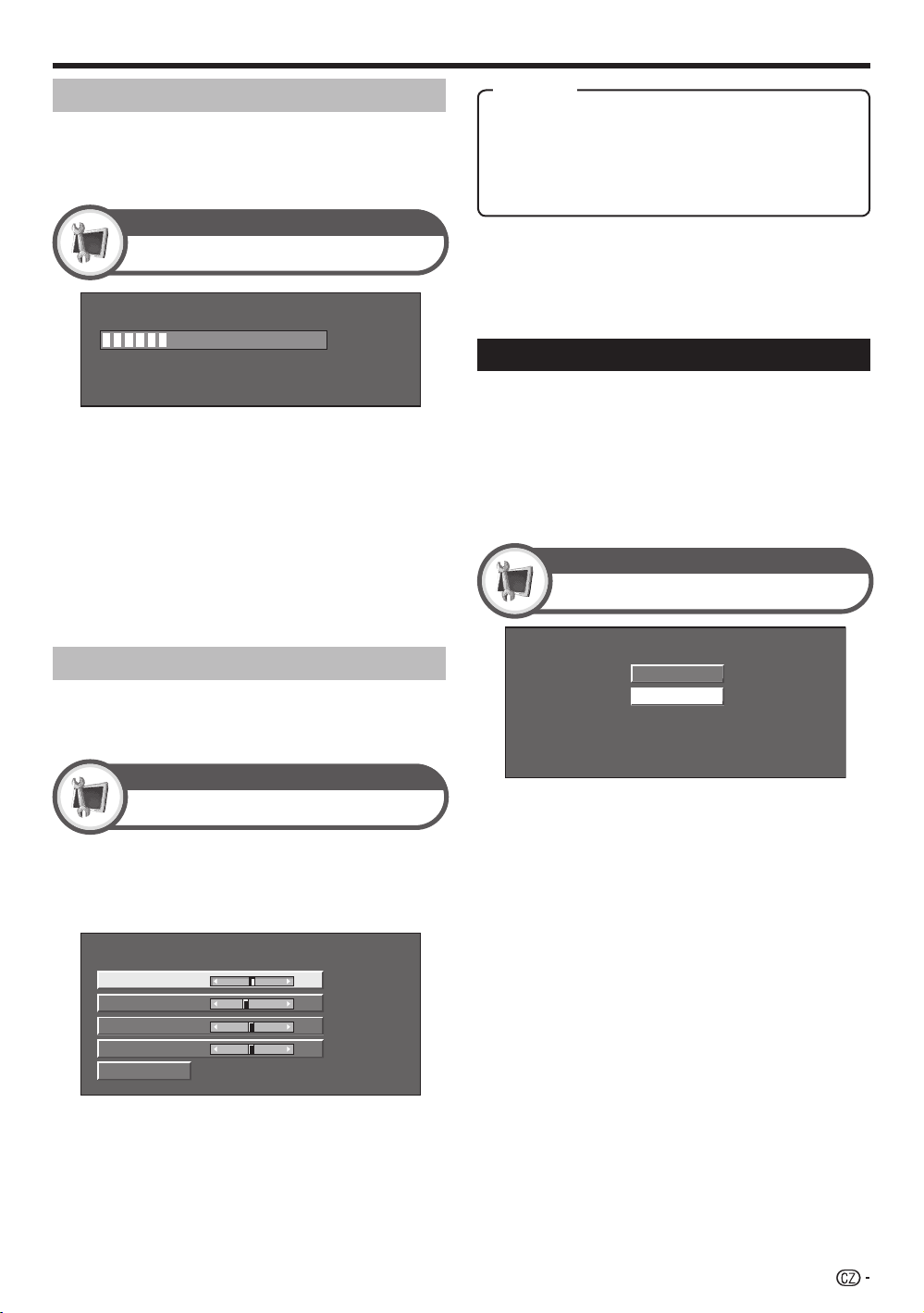
Připojení PC
Automatické nastavení obrazu z PC
Tato funkce umožňuje automatické nastavení
nejlepšího zobrazení na obrazovce při použití
analogových konektorů TV a PC a běžně pro
dávaného převodního kabelu DVI/RGB apod.
Nastavení
Autom. synchr.
30%
POZNÁMKA
Pokud funkce „Autom. synchr.“ úspěšně dokončí
•
nastavení, zobrazí se „Auto Sync úspěšně dokončen.“. V
opačném případě funkce „Autom. synchr.“ selhala.
„Autom. synchr.“ může selhat i pokud se zobrazí „Auto
•
Sync úspěšně dokončen.“.
„Autom. synchr.“ může selhat, pokud má obraz z PC nízké
•
rozlišení, nejasné (černé) okraje nebo se během provádění
funkce „Autom. synchr.“ pohne.
Připojte PC k TV a zapněte jej a až pak spusťte „Autom.
•
synchr.“.
„Autom. synchr.“ lze použít jen pokud je na vstupu EXT4
•
analogový signál.
Položka
H poloha: vystředění obrazu posunem vlevo a vpravo.
V poloha: vystředění obrazu pohybem nahoru nebo dolů.
Hodiny: korekce, pokud obraz bliká a jsou v něm svislé
pruhy.
Fáze: korekce, pokud je obraz málo kontrastní nebo
bliká.
POZNÁMKA
Pokud chcete obnovit výchozí hodnotu všech nastavení,
•
vyberte stiskem a/b položku „Nulovat“ a pak stiskněte
OK.
Položky „Hodiny“ a „Fáze“ v menu „Jemná synchr.“ lze
•
upravovat jen pokud je na vstupu EXT4 analogový signál.
Výběr rozlišení vstupu
Některé vstupní signály je nutno nastavit ručně,
•
pokud se mají správně zobrazit.
Páry vstupních signálů (rozlišení) uvedené
•
v následujícím seznamu nejsou při příjmu
rozeznatelné. V těchto případech je nutno správně
signál nastavit ručně. Poté, co jednou provedete
nastavení, zobrazí se znovu vždy, když je přiveden
stejný signál (stejné rozlišení).
Nastavení
Vstupní signál
Ruční nastavení obrazu z PC
Obvykle je nastavení obrazu snadné díky funkci
„Autom. synchr.“. Někdy je ale nutno obraz
optimalizovat ručním nastavením.
Nastavení
Jemná synchr.
Stiskem a/b vyberte konkrétní položku
1
nastavení.
2
Stiskem c/d nastavte hodnotu vybrané
položky.
H poloha [ 90] ab
[ 39]
V poloha
Hodiny
Fáze
Nulovat
ab
[ 90]
ab
[ 20]
ab
1024 x 768
1360 x 768
(Příklad)
POZNÁMKA
„Vstupní signál“ můžete v menu „Nastavení“ nastavit jen
•
pokud přijímáte jeden ze dvoc výše uvedených signálů.
37
Page 40

Připojení PC
Technické údaje rozhraní RS-232C
Řízení televizoru pomocí PC
Pokud je nastaven program, lze zobrazení ovládat
•
z PC pomocí rozhraní RS-232C. Lze vybrat vstupní
signál (PC/video), lze nastavit hlasitost a mohou být
provedena různá další nastavení a seřízení a umožní
se tak naprogramované automatické přehrávání.
K propojení použijte sériový ovládácí kabel RS-232C
•
(zkřžen typ) (běžně prodávaný).
POZNÁMKA
Tento operační systém by měla používat osoba
•
obeznámená s obsluhou PC.
Sériový ovládací kabel RS-232C
(zkřížený typ)
Komunikační podmínky
Nastavte komunikační hodnoty rozhraní RS-232C na
PC tak, aby odpovídaly komunikačním požadavkům
televizoru. Komunikační nastavení televizoru jsou
následující:
Rychlost Baud:
Datová délka:
Paritní bit:
Stop bit:
Řízení toku:
Komunikační procedura
Odešlete řídicí příkaz z PC prostřednictvím rozhraní
RS-232C.
Televizor provede činnost v souladu s přijatým
příkazem a odešle zprávu s odpovědí do PC.
Neodesílejte několik příkazů současně. Před odesláním
následujícího příkazu vyčkejte, než PC přijme odpověď
OK.
Před činností se přesvědčte, že při odeslání „A“ a
stisknutí Enter a potvrzení bude vráceno „ERR“.
Formát příkazu
Osm kódů ASCII eCR
9 600 bps
8 bitů
žádný
1 bit
žádný
Parametr
Zadejte hodnoty parametru se zarovnáním vlevo a s
vyplněním zbývajících míst mezerami (Dbejte na to, aby
jako vstup parametru byly zadány čtyři číslice).
Pokud vstupní parametr není v mezích možného
nastavení, vrátí se text „ERR“ (Viz odstavec „Formát
kódu odezvy“).
0
0009
–30
100
0055
Jestliže je u některých příkazů ve vstupu znak „?“, vrátí
se aktuální hodnota nastavení.
?
????
Formát kódu odezvy
Normální odezva
OK
Kód Return (0DH)
Odezva při problému (chyba komunikace nebo
nesprávný příkaz)
ERR
Kód Return (0DH)
Po nastavení návratového kódu (0DH) nezapomeňte
také odeslat řádkový posuv (0AH).
C1 C2 C3 C4 P1 P2 P3 P4
Příkaz,
čtyřmi číslicemi
Parametr,
čtyřmi číslicemi
Kód Return
Příkaz, čtyřmi číslicemi: příkaz. Text tvořený čtyřmi
znaky.
Parametr, čtyřmi číslicemi: parametr 0–9, mezera, ?
38
Page 41
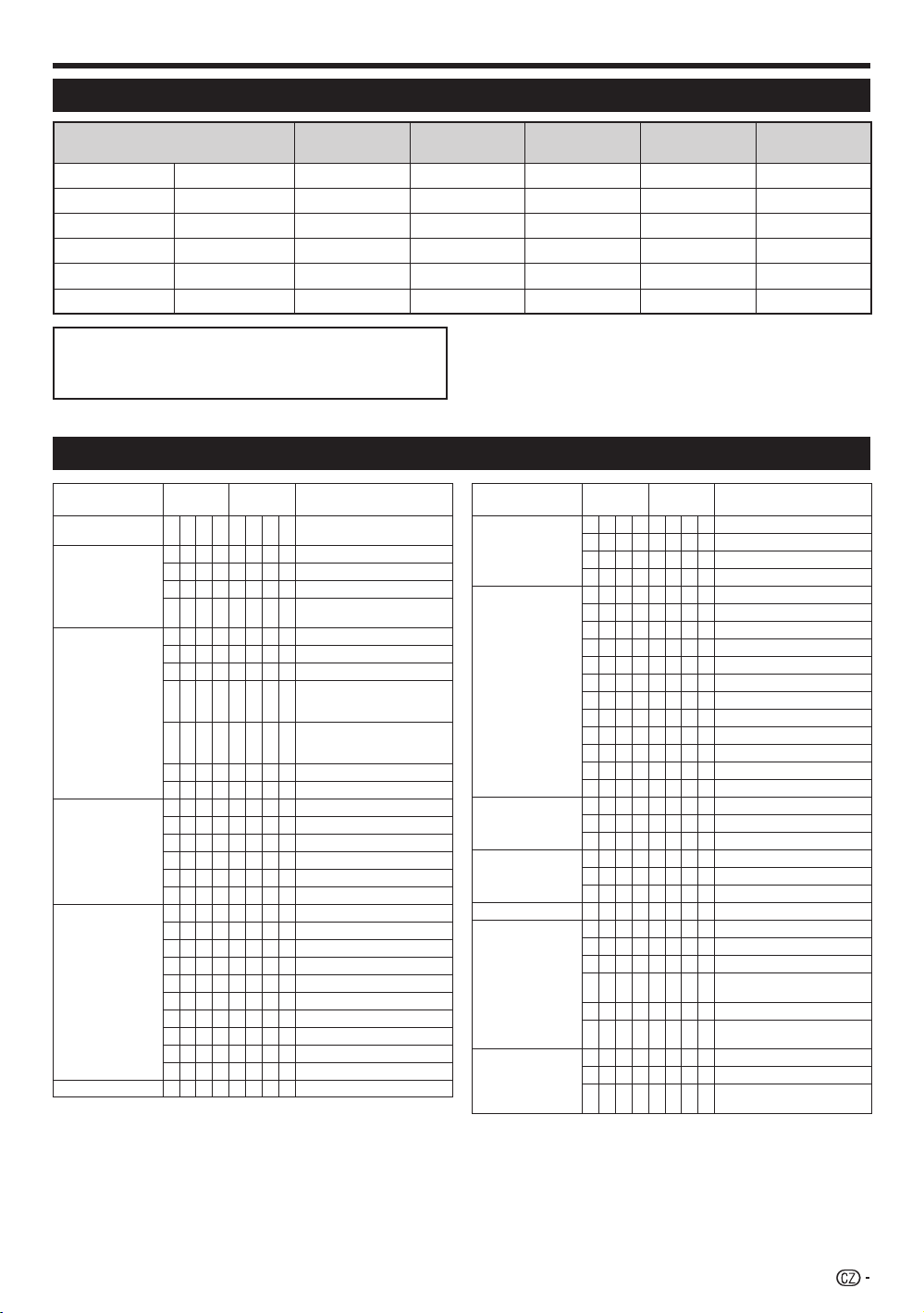
Připojení PC
Tabulka kompatibility PC
Horizontální
frekvence
31,5 kHz 60 Hz
37,9 kHz 60 Hz
48,4 kHz 60 Hz
47,7 kHz 60 Hz
64,0 kHz 60 Hz
65,3 kHz 60 Hz
VGA
SVGA
XGA
WXGA
SXGA
SXGA+
Rozlišení
640 g 480
800 g 600
1 024 g 768
1 360 g 768
1 280 g 1 024
1 400 g 1 050
VGA, SVGA, XGA, WXGA, SXGA a SXGA+
jsou registrované obchodní známky společnosti
International Business Machines Corporation.
Seznam příkazů RS-232C
POLOŽKA ŘÍZENÍ PŘÍKAZ PARAMETR OBSAH ŘÍZENÍ
NASTAVENÍ
NAPÁJENÍ
VÝBĚR VSTUPU A I T G D _ _ _ _ PŘEPNUTÍ VSTUPŮ (PŘEPNUTÍ)
KANÁL D C C H * * _ _ TV KANÁL PŘÍMO (1–99)
VÝBĚR VSTUPU B I N P 1 0 _ _ _ EXT1 (Y/C)
VÝBĚR REŽIMU AV A V M D 0 _ _ _ PŘEPNUTÍ
HLASITOST V O L M * * _ _ HLASITOST (0–60)
P O W R 0 _ _ _ VYPNUTO
I T V D _ _ _ _ TV (PEVNÝ KANÁL)
I D T V _ _ _ _ DTV (PEVNÝ KANÁL)
I A V D * _ _ _ EXT1–4, 8 (1–4, 8), HDMI1–3
C H U P _ _ _ _ O KANÁL NAHORU
C H D W _ _ _ _ O KANÁL DOL
D T V D * * * _ PŘÍMÁ VOLBA TŔÍMÍSTNÝCH
D T V D * * * * PŘÍMÁ VOLBA ČTYŘMÍSTNÝCH
D T U P _ _ _ _ O KANÁL NAHORU (DTV)
D T D W _ _ _ _ O KANÁL DOL (DTV)
I N P 1 1 _ _ _ EXT1 (CVBS)
I N P 1 2 _ _ _ EXT1 (RGB)
I N P 2 0 _ _ _ EXT2 (Y/C)
I N P 2 1 _ _ _ EXT2 (CVBS)
I N P 2 2 _ _ _ EXT2 (RGB)
A V M D 1 _ _ _ STANDARDNÍ
A V M D 2 _ _ _ FILM
A V M D 3 _ _ _ HRY
A V M D 4 _ _ _ UŽIVATEL
A V M D 5 _ _ _ DYNAMICKÝ (pevné)
A V M D 6 _ _ _ DYNAMICKÝ
AVMD7__ _PC
A V M D 8 _ _ _ x.v.Colour
A V M D ? ? ? ? 1–8
(5–7)
KANÁLŮ DTV (1–999)
(Jiné než skandinávské země)
KANÁLŮ DTV (1–9999)
(Jen skandinávské země)
Vertikální
frekvence
Analog (D-
Sub)
Digitál (HDMI)
✔✔✔
✔✔✔
✔✔✔
✔✔✔
✔✔✔
✔✔
POZNÁMKA
Tento televizor je jen omezeně slučitelný s PC a správná
•
činnost může být zaručena jen tehdy, když grafická karta
přesně vyhovuje standardu VESA 60 Hz. Výsledkem
jakékoli odchylky od tohoto standardu je zborcení obrazu.
POLOŽKA ŘÍZENÍ PŘÍKAZ PARAMETR OBSAH ŘÍZENÍ
POLOHA H P O S * * * _ POLOHA VODOROVNĚ (AV/PC)
ŠIROKÝ REŽIM W I D E 0 _ _ _ PŘEPNUTÍ (AV)
ZTLUMENÍ ZVUKU M U T E 0 _ _ _ PŘEPNUTÍ
SURROUND A C S U 0 _ _ _ PŘEPNUTÍ PROSTOROVÝ
ZMĚNA AUDIO A C H A _ _ _ _ PŘEPNUTÍ
ČASOVĚ
NASTAVITELNÉ
VYPNUTÍ
TEXT T E X T 0 _ _ _ TEXT VYPNUTO
V P O S * * * _ POLOHA SVISLE (AV/PC)
C L C K * * * _ HODINY (0–180)
P H S E * * _ _ FÁZE (0–40)
W I D E 1 _ _ _ NORMÁLNÍ (AV)
W I D E 2 _ _ _ ZVĚTŠENÍ 14:9 (AV)
W I D E 3 _ _ _ PANORAMA (AV)
W I D E 4 _ _ _ CELÁ PLOCHA (AV)
W I D E 5 _ _ _ KINO 16:9 (AV)
W I D E 6 _ _ _ KINO 14:9 (AV)
W I D E 7 _ _ _ NORMÁLNÍ (PC)
W I D E 8 _ _ _ KINO (PC)
W I D E 9 _ _ _ CELÁ PLOCHA (PC)
W I D E 1 0 _ _ BOD po BODU (AV/PC)
W I D E 1 1 _ _ UNDERSCAN (AV)
M U T E 1 _ _ _ ZTLUMENÍ ZVUKU ZAPNUTO
M U T E 2 _ _ _ ZTLUMENÍ ZVUKU VYPNUTO
A C S U 1 _ _ _ PROSTOROVÝ ZVUK ZAP
A C S U 2 _ _ _ PROSTOROVÝ ZVUK VYP
O F T M 0 _ _ _ VYP
O F T M 1 _ _ _ ČASOVAČ VYPNUTÍ 30 MIN
O F T M 2 _ _ _ ČASOVAČ VYPNUTÍ 1 HOD
O F T M 3 _ _ _ ČASOVAČ VYPNUTÍ 1 HOD
O F T M 4 _ _ _ ČASOVAČ VYPNUTÍ 2 HOD
O F T M 5 _ _ _ ČASOVAČ VYPNUTÍ 2 HOD
T E X T 1 _ _ _ TEXT ZAP (PŘEPNUTÍ)
D C P G * * * _ PŘÍMÝ PŘECHOD NA STRÁNKU
30 MIN
30 MIN
(100–899)
Standard
VESA
39
Page 42

Dodatek
Hledání chyb
Problém Možnosti řešení
Není napájení.•
TV nelze ovládat.• Vnější vlivy, jako je blesk, statická elektřina apod. mohou způsobit nesprávnou funkci. V tom
Dálkový ovládač nefunguje.•
Obraz je oříznut.• Je obraz ve správné poloze?
Podivné barvy, světlá nebo tmavá barva
• Upravte tón obrazu.
nebo překrývání barev.
Napájení bylo náhle vypnuto.• Vnitřní teplota přístroje se zvýšila.
Není obraz.• Jsou správně připojena vnější zařízení? (strany 15–17)
Není zvuk.• Je hlasitost příliš nízká?
TV někdy vydává praskavé zvuky.• Nejedná se o závadu. To se stává, jak se skříňka roztahuje a stahuje při změnách teploty. Nijak
Zkontrolujte, zda jste stiskli B na dálkovém ovladači.
•
Jestliže indikátor na televizoru svítí červeně, stiskněte B.
Není odpojen přívodní kabel?
•
Zkontrolujte, zda jste stiskli a na televizoru.
•
•
případě nejprve vypněte napájení nebo odpojte přívodní kabel a pak TV znova zapněte po jedné
až dvou minutách.
Jsou všechny baterie vloženy se správnou polaritou (e, f) ?
•
Nejsou baterie vybité? (Vložte nové baterie.)
•
Pracujete při silném nebo zářivkovém osvětlení?
•
Osvětluje světlo zářivky snímač dálkového ovládání?
•
•
Jsou správně provedena nastavení režimu zobrazení (ŠIROKÝ REŽIM), např. velikost obrazu?
•
(strany 30 a 36)
•
Není místnost příliš silně osvětlená? Pokud je místnost příliš silně osvětlena, může se obraz zdát
•
tmavý.
Zkontrolujte nastavení „Barvonosný systém“ (strany 28 a 33).
•
•
Odstraňte veškeré objekty, které zakrývají větrání nebo vyčistěte větrací otvory.
Není nastaven „Časovač vypnutí.“? Vyberte „Vyp“ v menu „Časovač vypnutí.“ (strana 26).
•
Není aktivní volba „Vypnout, pokud chybí signál“ nebo „Vypnout při nepoužívání“?
•
•
Byl po připojení správně nastaven druh vstupního signálu? (strana 33)
•
Je vybrán správný zdroj vnějšího signálu? (strana 10)
•
Není na vstupu neslučitelný signál? (strana 39)
•
Je v pořádku nastavení obrazu? (strany 24–25)
•
Je správně připojena anténa? (strana 8)
•
Je vybráno „Zap“ v „Jen zvuk“? (strana 31)
•
•
Zkontrolujte, zda nejsou připojena sluchátka.
•
Zkontrolujte, zda jste stiskli e na dálkovém ovladači.
•
Je při připojení zařízení k zásuvce HDMI2 nebo EXT4 v menu „Výběr zvuku PC“ navolena
•
správná položka? (strany 16 a 36)
•
to neovlivní výkon TV.
Upozornění týkající se použití v prostředí s nízkou nebo vysokou okolní teplotou
Pokud je TV používán v prostorách s nízkou teplotou (např. pokoj, kancelář), může být obraz se stopami pohybu nebo se
•
jevit poněkud zpožděný. V tomto případě se nejedná o závadu a TV se vrátí do normálního stavu, jakmile se teplota zvýší.
Nenechávejte TV na horkém nebo chladném místě. Nenechávejte TV na místě vystaveném přímému slunečnímu záření
•
nebo blízko zdroje tepla, protože by to mohlo vyvolat deformaci skříně a nesprávnou činnost panelu LCD.
Skladovací teplota: e5 °C až e35 °C.
Informace o softwarové licenci na tento výrobek
Struktura softwaru
Software v tomto přístroji je kombinací několika softwarových položek, k nimž mají autorská práva firma SHARP nebo třetí strany.
Software vyvinutý firmou SHARP a open source software
Autorská práva k softwarovým komponentám a různé dokumentaci k tomuto projektu, které jsou výsledkem vývoje firmy
SHARP, jsou majetkem firmy SHARP a jsou chráněny autorským zákonem, mezinárodními smlouvami a dalšími příslušnými
zákony. Tento výrobek také využívá volně šířený software a softwarové komponenty, k nimž mají autorská práva třetí strany.
Patří sem softwarové komponenty podléhající GNU General Public License (dále jen GPL), GNU Lesser General Public License
(dále jen LGPL) nebo jinému licenčnímu ujednání.
Získání zdrojového kódu
Někteří poskytovatelé licencí na open source software vyžadují, aby distributor ke spustitelným softwarovým komponentám
přiložil zdrojový kód. Podobné požadavky jsou i v GPL a LGPL. Informace o možnostech získání zdrojového kódu open source
softwaru a možnostech získání informací o GPL, LGPL a dalších licenčních ujednáních najdete na webu:
http://www.sharp-eu.com/gpl/
Nemůžeme zodpovídat žádné dotazy ohledně zdrojového kódu open source softwaru. Zdrojový kód komponent, k nimž má
firma SHARP autorské právo, není distribuován.
Poděkování
Tento produkt obsahuje následující komponenty open source softwaru:
• linux kernel • busy box • uClibc • zlib • libpng • libjpeg
40
Page 43
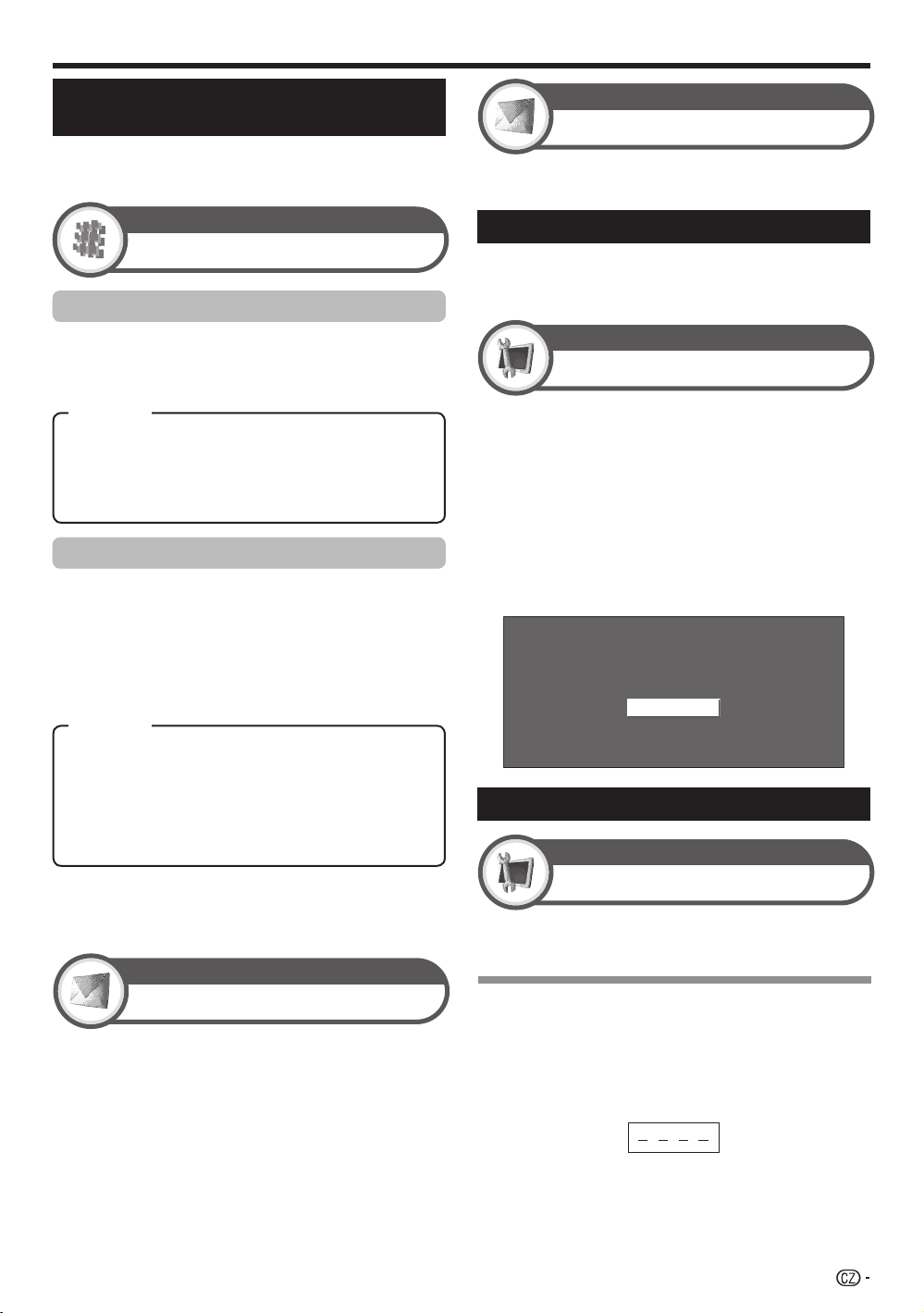
Dodatek
Aktualizace vašeho televizoru pomocí DVB-T
Dbejte na to aby software ve vašem TV byl aktuální.
Společnost SHARP čas od času připraví novou verzi
základního software TV a software DVB.
Digitální nastavení
Nastavení stahování
Hledání aktualizací*
Země kromě Velké Británie a Švédska mají tuto
*
funkci nastaveno na „Ne“.
TV automaticky zjišťuje, zda je k dispozici nová verze
softwaru, když je v režimu Standby.
Položka
Ano: automatické hledání softwaru ke stažení v režimu
Standby.
Ne: nehledání informací o možné aktualizaci.
Ihned: okamžitě vyhledat informace o dostupnosti
nového softwaru.
Stažení softwaru
Vyberte způsob aktualizace.
1
Pokud je k dispozici nový software, objeví se
hlášení „Byly zjištěny informace o možnosti
stažení“.
Pokud TV přijme aktualizaci v době, když je v režimu
•
Standby, po zapnutí se objeví dotaz na potvrzení.
Postupujte podle pokynů na obrazovce.
2
Položka
Ano: zahájit stahování okamžitě. Aktualizace trvá přibližně
hodinu. Během stahování nelze provádět jiné operace.
Zrušte stahování stiskem OK na dálkovém ovládání
•
v době, kdy je během aktualizace na obrazovce
zobrazen nápis „Přerušit“.
Ne: automaticky zahájit stahování několik minut po
přepnutí do režimu Standby.
POZNÁMKA
Během stahování musí TV zůstat v režimu Standby.
•
Navypínejte TV hlavním vypínačem a.
Aktualizace softwaru může trvat delší dobu.
•
Informace
Informace
Výkaz přijímače
Zobrazení informací o selháních a změnách nastavení
časovače.
Vrátit do původního nastavení
Pokud proběhnou rozsáhlé změny a nebude proto
možno použít vaše nastavení, dojde k obnovení
výchozích továrních nastavení.
Nastavení
Nulovat
Otevřete „MENU“ > „Nastavení“ > „Nulovat“.
1
Stiskem c/d vyberte volbu „Ano“ a pak
2
stiskněte OK.
Na obrazovce se objeví hlášení „Nyní se televizor
•
automaticky restartuje. OK?“.
Stiskem c/d vyberte volbu „Ano“ a pak
3
stiskněte OK.
Na obrazovce se objeví a bliká hlášení „Inicializuje
•
se...“.
Po nulování se televizor vypne a zapne. Jsou
•
obnovena původní nastavení.
Inicializuje se...
Identifikace
Nastavení
Identifikace
Parametr TV ID, který si může vyžádat služba
zákazníkům, lze zobrazit na obrazovce.
Seznam zpráv
Při zjištění dostupnosti nového softwaru můžete
potvrdit aktualizaci a stáhnout software z menu
„Seznam zpráv“.
POZNÁMKA
Pokud TV úspěšně stáhne nový software, je aktualizováno
•
hlášení v „Seznamu zpráv“ v menu „Informace“.
Aktualizace softwaru nebude provedena, jestliže v zadané
•
době stahování nebude k dispozici žádný nový software.
VYMAZÁNÍ PIN
Otevřete „MENU“ > „Nastavení“.
1
Stiskem a/b vyberte „Automatická instalace“,
2
„Nastavení programu“, „Dětský zámek“ nebo
„Nulovat“ a pak stiskněte OK. Zobrazí se okno
pro zadání PIN.
Stiskněte a současně přidržte Pr a ik na
3
TV, dokud se na obrazovce neobjeví hlášení.
41
Page 44

Dodatek
Technické údaje
Položka
Model: LC-32D65E, LC-32DH65E,
LC-32DH65S
32o BAREVNÝ LCD TELEVIZOR,
Panel LCD
Rozlišení
Norma video PAL/SECAM/NTSC 3,58/NTSC 4,43/PAL 60
Funkce TV TV norma Analogue CCIR (B/G, I, D/K, L/L’)
Digital DVB-T (2K/8K OFDM)
Přijímaný kanál VHF/UHF Kanály E2–E69, F2–F10, I21–I69, IR A–IR J (Digitální: kanály IR A–E69)
CATV Hyperpásmo, kanály S1–S41
Systém ladění TV Automatická předvolba 999 k: jiné než skandinávské země / 9999 k: skandinávské země (ATV: 99 k),
STEREO/DVOJJAZYČNÝ NICAM/A2
Jas 450 cd/m
Životnost lampy pro osvit 60 000 hodin (při nastavení „Podsvícení“ na výchozí volbu)
Pozorovací úhly H: 176°, V: 176°
Audio výkon
Reproduktory
Zásuvky Anténa
RS-232C 9 pinový konektor D-Sub s kolíky
EXT1 SCART (vstup AV, vstup Y/C, vstup RGB, výstup TV)
EXT2 SCART (vstup AV/výstup monitor, vstup Y/C, AV Link, vstup RGB)
EXT3 COMPONENT IN: Y/P
EXT4 15 kolíkový mini D-sub, Ø 3,5 mm konektor*
HDMI1 (EXT5) HDMI
HDMI2 (EXT6) HDMI, Ø 3,5 mm konektor*
HDMI3 (EXT7) HDMI
EXT8 RCA souosý (vstup AV)
USB USB 2.0
DIGITAL AUDIO OUTPUT Optický S/PDIF digitální vstup zvuk
C.I. (společné rozhraní) EN50221, R206001
OUTPUT Pin RCA (AUDIO R/L)
Sluchátka Ø 3,5 mm konektor (výstup zvuku)
Jazyk OSD Čeština, dánština, holandština, angličtina, estonština, finština, francouzština, němčina, řečtina,
Požadavky na napájení 220–240 V stř., 50 Hz
Příkon napájení
(metoda IEC62087)
Hmotnost 11,5 kg (bez podstavce), 13,5 kg (s podstavec) 14,5 kg (bez podstavce), 16,5 kg (s podstavec)
Provozní teplota
Pro zásuvky HDMI2 a EXT4 lze používat stejnou zvukovou vstupní svorku.
*
V rámci našeho soustavného zdokonalování si firma SHARP vyhrazuje právo na změny provedení a technických údajů související se zlepšováním
•
produktu bez předchozího upozornění. Uvedené výkonové údaje představují jmenovité hodnoty vyráběných přístrojů. U jednotlivých přístrojů se
mohou vyskytnou určité odchylky od těchto hodnot.
32o Advanced Super View & BLACK TFT LCD 37o Advanced Super View & BLACK TFT LCD
2 073 600 bodů (1 920 g 1 080)
Automatické pojmenování, Automatické řazení
2
10 W g 2
(40 mm g 110 mm) g 2
UHF/VHF 75 q typ DIN (Analogový a digitální)
)/PR(CR), RCA souosý (AUDIO R/L)
B(CB
maďarština, italština, lotyština, litevština, norština, polština, portugalština, ruština, slovenština,
slovinština, španělština, švédština, turečtina, ukrajinština
LC-32D65E 140 W (0,5 W ve stavu
LC-32DH65E
LC-32DH65S
0 °C až e40 °C
připravenosti)
142 W (0,5 W ve stavu
připravenosti)
37o BAREVNÝ LCD TELEVIZOR,
Model: LC-37D65E, LC-37DH65E,
LC-37DH65S
LC-37D65E 170 W (0,5 W ve stavu
LC-37DH65E
LC-37DH65S
připravenosti)
172 W (0,5 W ve stavu
připravenosti)
POZNÁMKA
Rozměrové náčrty viz vnitřní strana zadní obálky.
•
Volitelné příslušenství
Pro barevný LCD televizor je k dispozici uvedené volitelné
příslušenství. Máte možnost je zakoupit v nejbližší prodejně.
Další volitelné příslušenství může být dostupné v nejbližší
•
budoucnosti. Při jeho nákupu si přečtěte nejnovější katalog z
hlediska slučitelnosti a dostupnosti.
42
Č. Název součásti Číslo součásti
Konzola pro upevnění na stěnu
(LC-32D65E, LC-32DH65E,
1
LC-32DH65S, LC-37D65E,
AN-37AG5
LC-37DH65E, LC-37DH65S)
Page 45

Likvidace na konci životnosti
A. Informace o likvidaci pro uživatele (domácnosti)
1. V zemích Evropské unie
Pozor: Toto zařízení nelikvidujte v běžných odpadkových koších!
Použité elektrické a elektronické vybavení je třeba likvidovat samostatně a v souladu s legislativou, která vyžaduje
řádnou likvidaci, obnovení a recyklaci použitého elektrického a elektronického vybavení.
Na základě dohody členských států mohou domácnosti v zemích Evropské unie vracet použité elektrické a
Pozor: Výrobek
je označen tímto
symbolem. Ten
znamená, že elektrická
a elektronická zařízení
nepatří do běžného
domovního odpadu. Tyto
výrobky odevzdávejte
do samostatných
sběrných systémů.
elektronické vybavení v určených sběrnách zdarma*. V některých zemích* od vás může místní prodejce odebrat zdarma
použitý výrobek, pokud zakoupíte nový podobný.
*) Další podrobnosti vám sdělí orgány místní správy.
Pokud použité elektrické nebo elektronické vybavení obsahuje baterie nebo akumulátory, zlikvidujte je předem
samostatně v souladu s místními vyhláškami.
Řádnou likvidací tohoto výrobku pomáháte zajistit, že bude odpad vhodným způsobem zlikvidován, obnoven a
recyklován a zabráníte tak možnému poškození životního prostředí a zdraví obyvatel, ke kterému by mohlo dojít v
případě nesprávné likvidace.
2. V ostatních zemích mimo Evropskou unii
Chcete-li tento výrobek zlikvidovat, obraťte se na místní správní orgány, které vás seznámí s vhodnou metodou
likvidace.
B. Informace o likvidaci pro podnikatelské subjekty
1. V zemích Evropské unie
Chcete-li zlikvidovat výrobek, který je používán pro podnikatelské účely:
Obraťte se na prodejce SHARP, který vás informuje o odebrání výrobku. Odebrání a recyklace mohou být zpoplatněny.
Malé výrobky (a malá množství) mohou odebírat místní sběrny odpadu.
2. V ostatních zemích mimo Evropskou unii
Chcete-li tento výrobek zlikvidovat, obraťte se na místní správní orgány, které vás seznámí s vhodnou metodou
likvidace.
Informace o zneškodňování baterií
V zemích Evropské unie: Přeškrtnutá nádoba na odpad znamená, že použíté baterie nesmí být vyhozeny do domácí
popelnice! Pro vybité baterie existují zvláštní systémy sběru, které umožňují správné opětné použítí a recyklaci v
souladu s platnými právními předpisy.
Pro podrobnosti spojené se systémy sběru kontaktujte lokální úřady.
Ve Švýcarsku: použíté baterie mohou být vráceny do prodejny.
Země mimo Evropskou unii: Pro podrobnosti spojené se správným způsobem zbavení se vybitých baterií kontaktujte
lokální úřady.
43
Page 46

Tabulka hodnocení pro dětský zámek
Vysílané
hodnocení
Uživatelem
nastavené hodnocení
Všechny pořady
Preference schválení
rodičů
Hodnocení X (od 18 let)
Vysílané
hodnocení
Uživatelem
nastavené hodnocení
Všechny pořady
Preference schválení
rodičů
Hodnocení X (od 18 let)
VĚK
456789101112131415161718
——————————————
✔
✔✔✔✔✔
✔✔✔✔✔✔✔✔✔✔✔✔✔✔✔
Všechny pořady Preference schválení rodičů Hodnocení X (od 18 let)
———
✔
✔✔
——————————
——
—
44
Page 47

400.0
400,0
( ) : LC-32D65E/32DH65E/32DH65S
[ ] : LC-37D65E/37DH65E/37DH65S
: LC-32D65E/32DH65E/32DH65S
LC-37D65E/37DH65E/37DH65S
(561.0) / [627.0]
(561,0) / [627,0]
(519.0) / [585.0]
(519,0) / [585,0]
42.0
42,0
=?
200.0
200,0
=?
(774.0) / [902.0]
(774,0) / [902,0]
(699.2) / [824.4]
(699,2) / [824,4]
200.0
200,0
(393.8) / [463.8]
(393,8) / [463,8]
(73.2)
(73,2)
[84.7]
[84,7]
(320.9) / [355.9]
(320,9) / [355,9]
96.8
96,8
(224.0) / [247.0]
(224,0) / [247,0]
15°
: LC-32D65E/32DH65E/32DH65S
: LC-37D65E/37DH65E/37DH65S
15°
Page 48
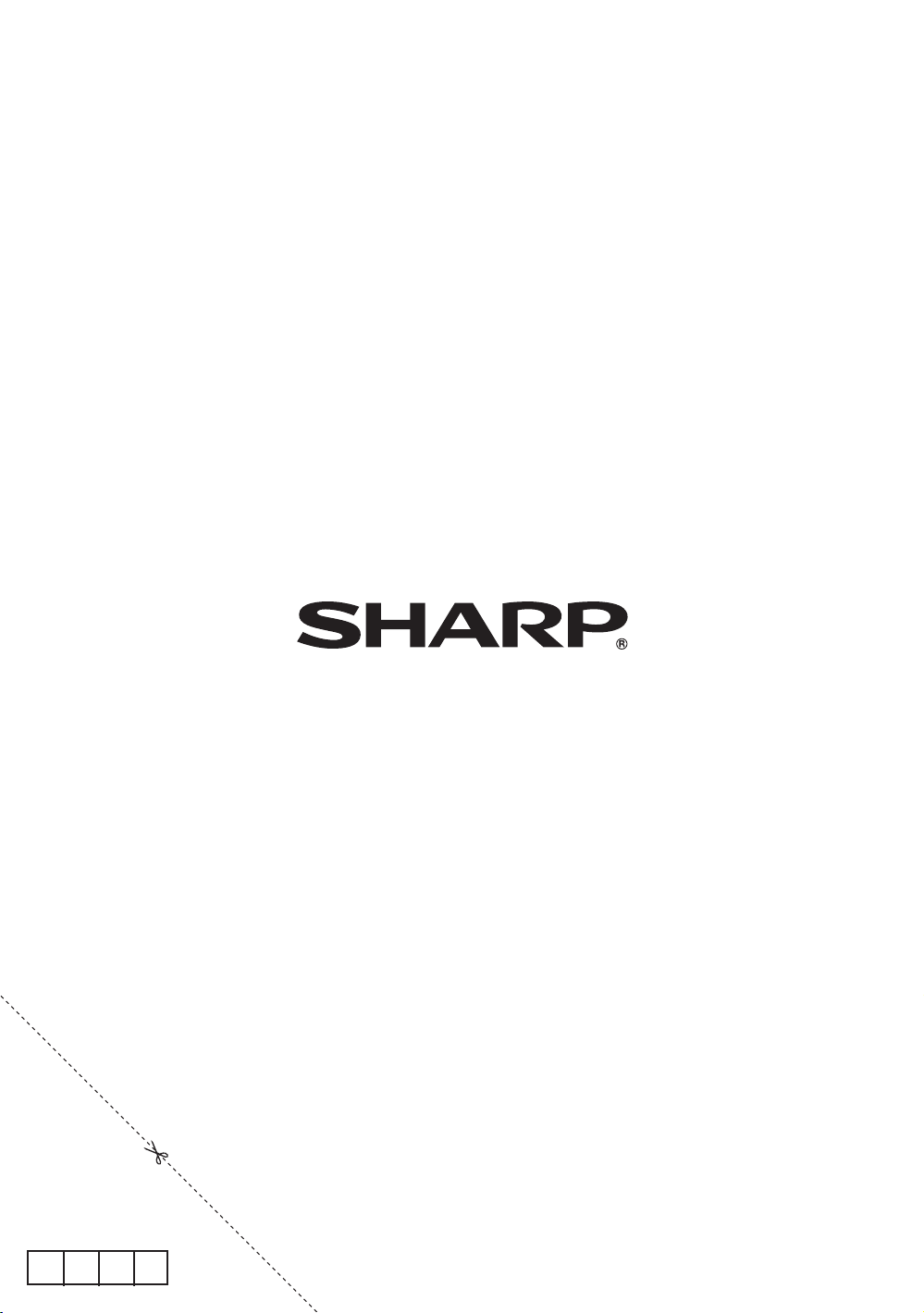
SHARP ELECTRÓNICA ESPAÑA S.A.
Polígono Industrial Can Sant Joan
Calle Sena s/n
08174 SANT CUGAT DEL VALLÉS
BARCELONA (ESPAÑA)
SHARP CORPORATION
Wydrukowano w Hiszpanii
Készült Spanyolországban
Vytištěno ve Španělsku
Vytlačené v Španielsku
Надруковано в Іспанії
Trükitud Hispaanias
Iespiests Spānijā
Išspausdinta Ispanijoje
Τυπώθηκε στην Ισπανία
PIN
TINS-D719WJZZ
08P07-SP-NG
